Um guia detalhado das ferramentas Raven
Publicados: 2023-08-16Raven Tools é uma ferramenta de SEO, marketing e auditoria.
É baseado em nuvem e foi projetado para ser usado por agências, empresas de mídia, profissionais de marketing internos e freelancers.
É uma ferramenta útil, mas pode ser um pouco complicado de se acostumar no começo.
É por isso que eu montei este guia completo.
Vou mostrar a você como usar todos os melhores recursos do Raven Tools e dar uma olhada em como ele se compara a alguns de seus concorrentes.
Pronto para aprender tudo o que você precisa saber sobre as Ferramentas Raven?
Bom!
Vamos começar.
O que são ferramentas Raven?
Então, antes de começar meu mergulho profundo nos muitos recursos do Raven Tools, vamos primeiro dar uma olhada rápida no que ele realmente é.
A Raven Tools foi fundada em 2004 e foi adquirida pela TapClicks em 2017.
Inclui recursos para:
- Pesquisa e análise de palavras-chave
- Rastreamento de classificação
- Análise de campanha
- Compilando dados de marketing
- Construção de links
- Pesquisa de concorrentes
- Comunicação
- Gerenciando seus relatórios de entrada e saída
- Gerenciando conteúdo
- Solicitação, otimização e publicação de conteúdo diretamente da ferramenta
É uma ferramenta útil de relatórios de marketing on-line que pode economizar MUITO tempo.
Além disso, oferece muitas integrações com contas de e-mail, contas de mídia social e campanhas publicitárias para análise abrangente de dados.
No que diz respeito às ferramentas de SEO, é bastante acessível e relativamente fácil de se acostumar.
Recursos do Raven Tools
Painel
O painel do Raven Tools é agradável e simples.
Ele fornece uma visão geral rápida de algumas das métricas de desempenho do seu site:
- Backlinks externos
- Fluxo de citação
- Fluxo de confiança
- Autoridade de domínio
- Tempo de carregamento
- Velocidade da página
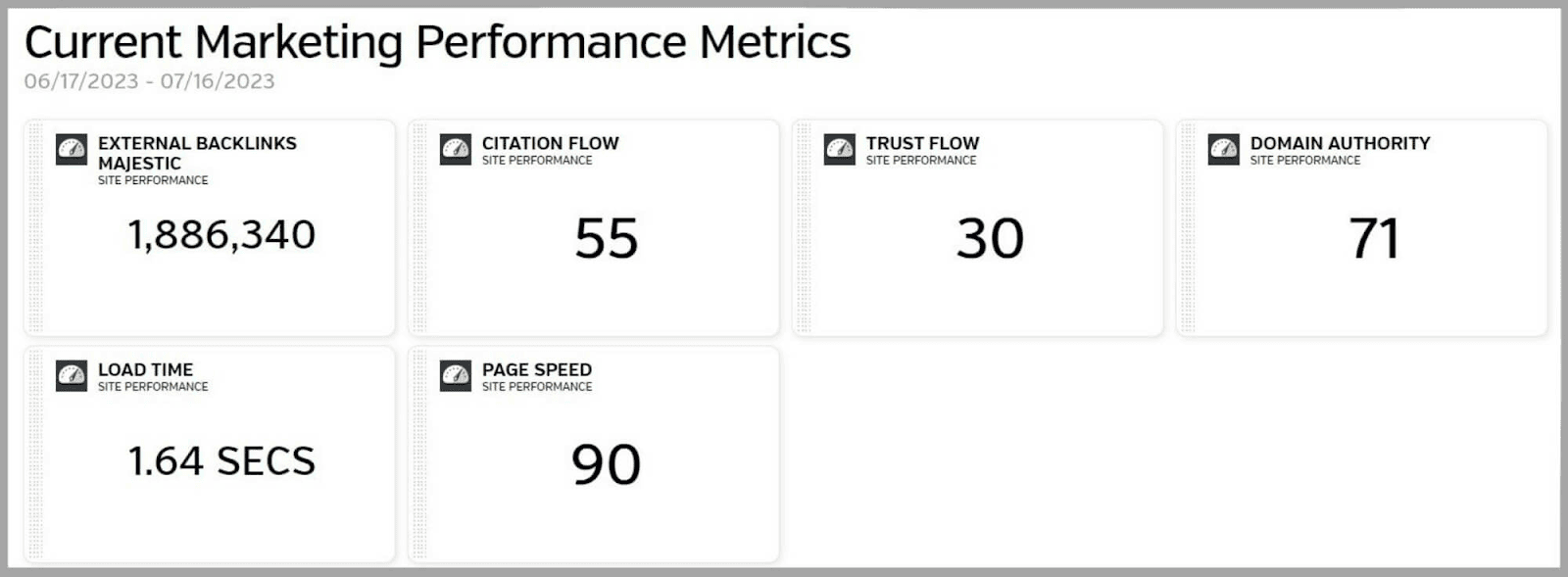
Ao rolar para baixo, vejo um gráfico do total de links desde 2011.
Cada linha no gráfico é codificada por cores para representar a tendência de um ano diferente.
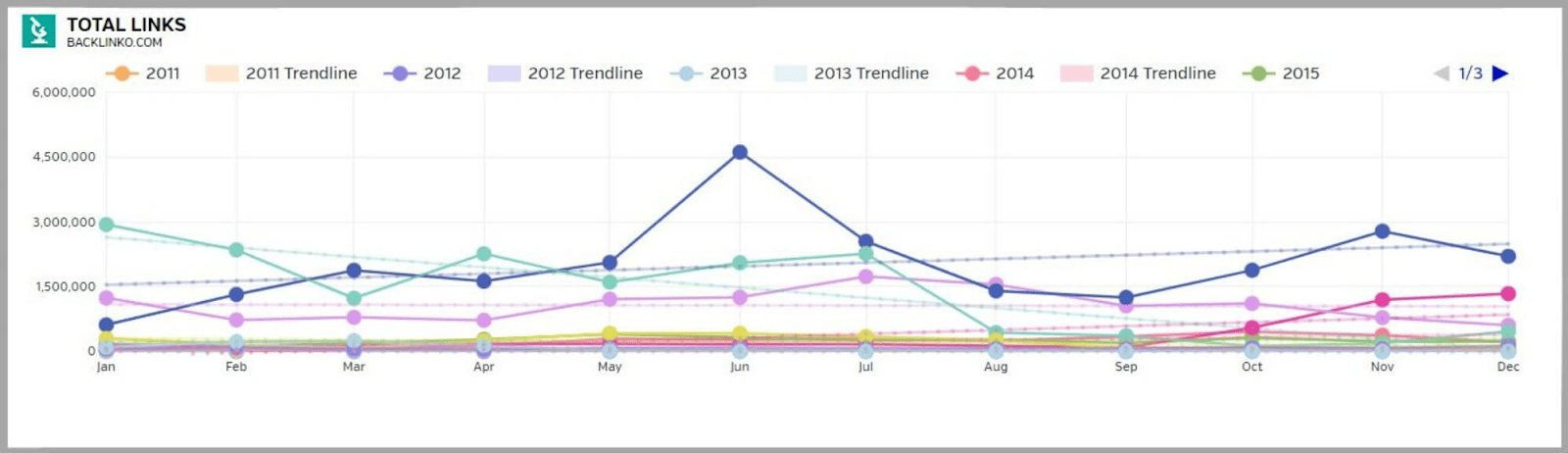
Isso me permite ver rapidamente quantos backlinks ganhei ou perdi ao longo dos anos.
Na parte inferior da página, há um resumo de “ Oportunidades identificadas de SEO na página ”.
Isso destaca:
- Problemas de visibilidade
- Metaproblemas
- Problemas de conteúdo
- Problemas de link
- Problemas de imagem
- Problemas semânticos
- Pontuação de velocidade da área de trabalho
- Pontuação de velocidade móvel
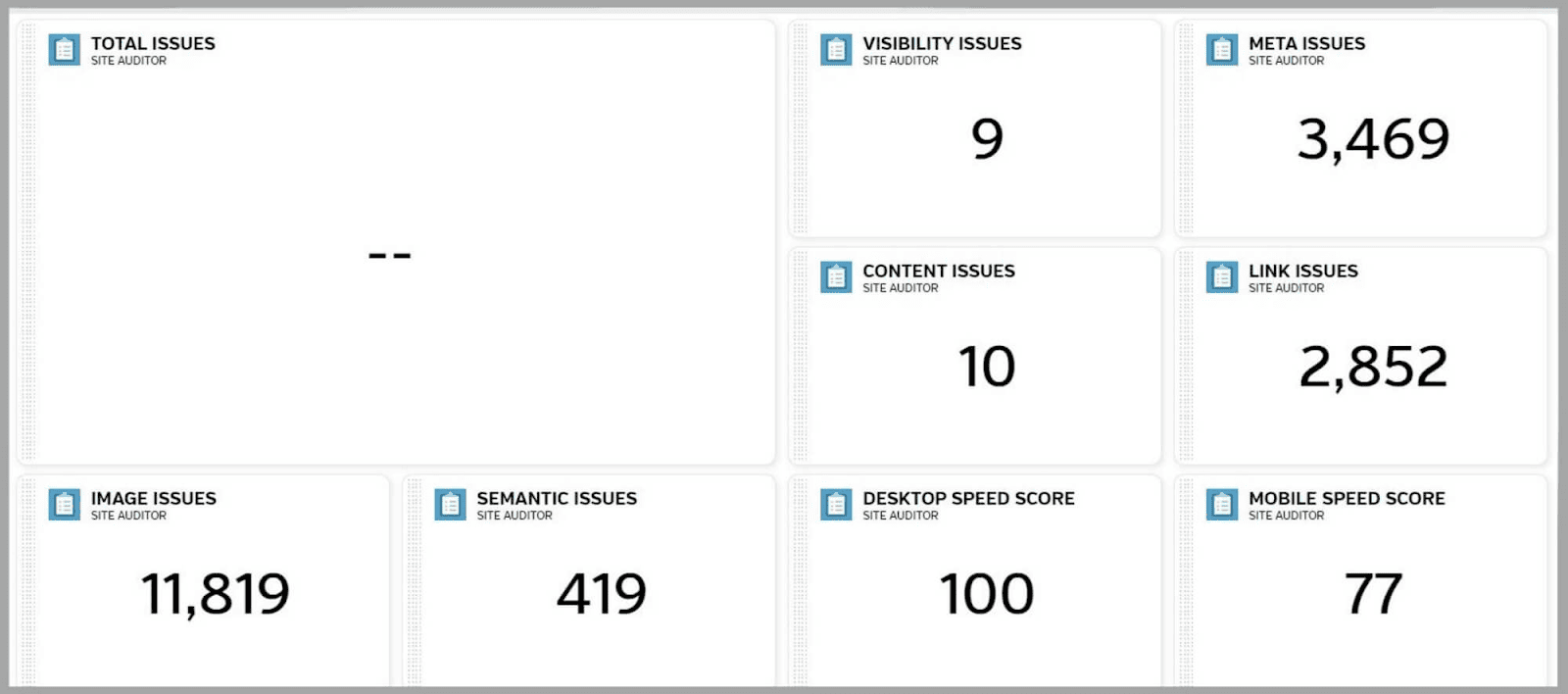
Isso alerta você sobre quaisquer problemas em seu site que possam estar prejudicando seu desempenho.
Se você quiser visualizar qualquer um desses problemas com mais detalhes, basta clicar em um problema específico e será direcionado para a ferramenta Site Auditor (mais sobre isso posteriormente).
Por exemplo, digamos que você queira visualizar os dados sobre “ Meta Issues ” em seu site, você precisará clicar em “ Connect to Site Auditor ” primeiro.
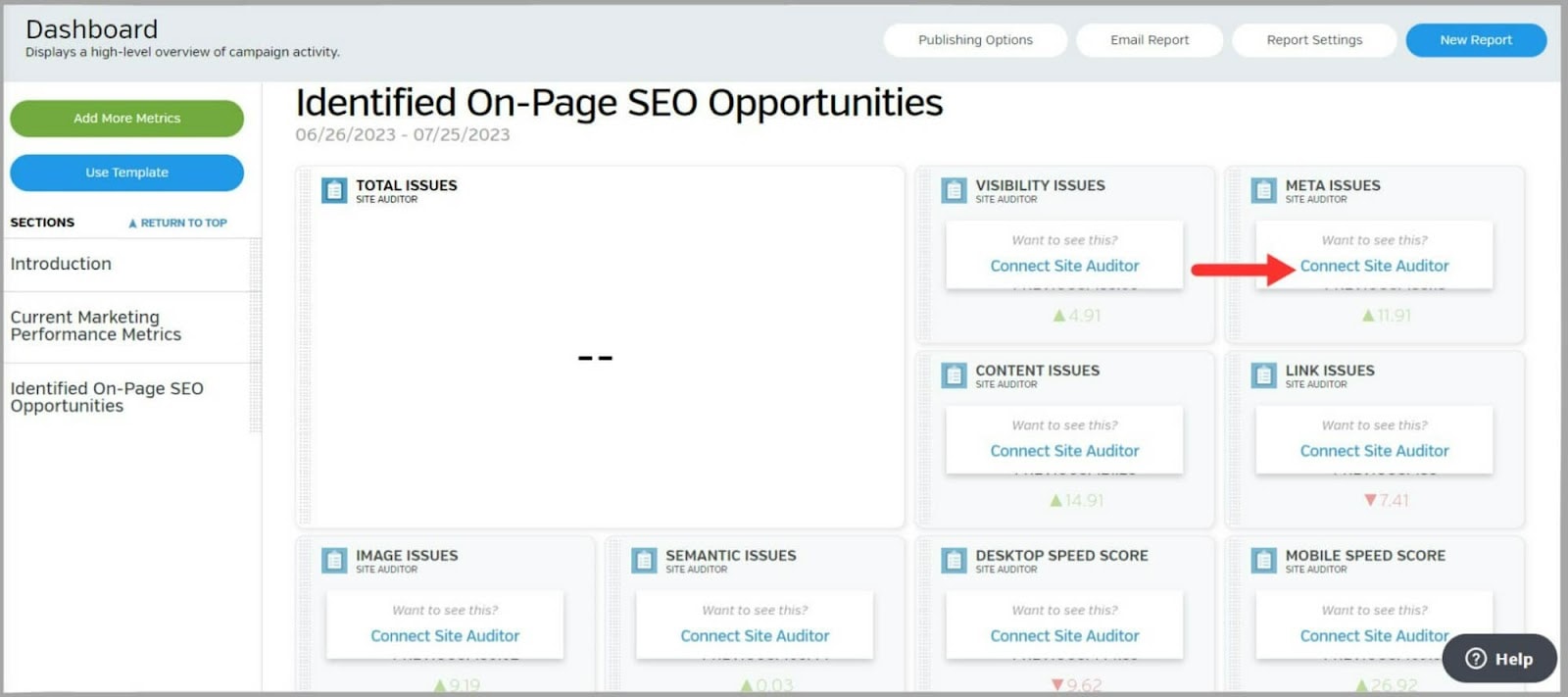
Então, se você rolar até a parte inferior da página, verá um resumo de quaisquer “ problemas de meta ” que seu site tenha.
Ao clicar em " Saiba mais ", você será direcionado para uma página da Central de pesquisa do Google que oferece conselhos sobre como resolver o problema.
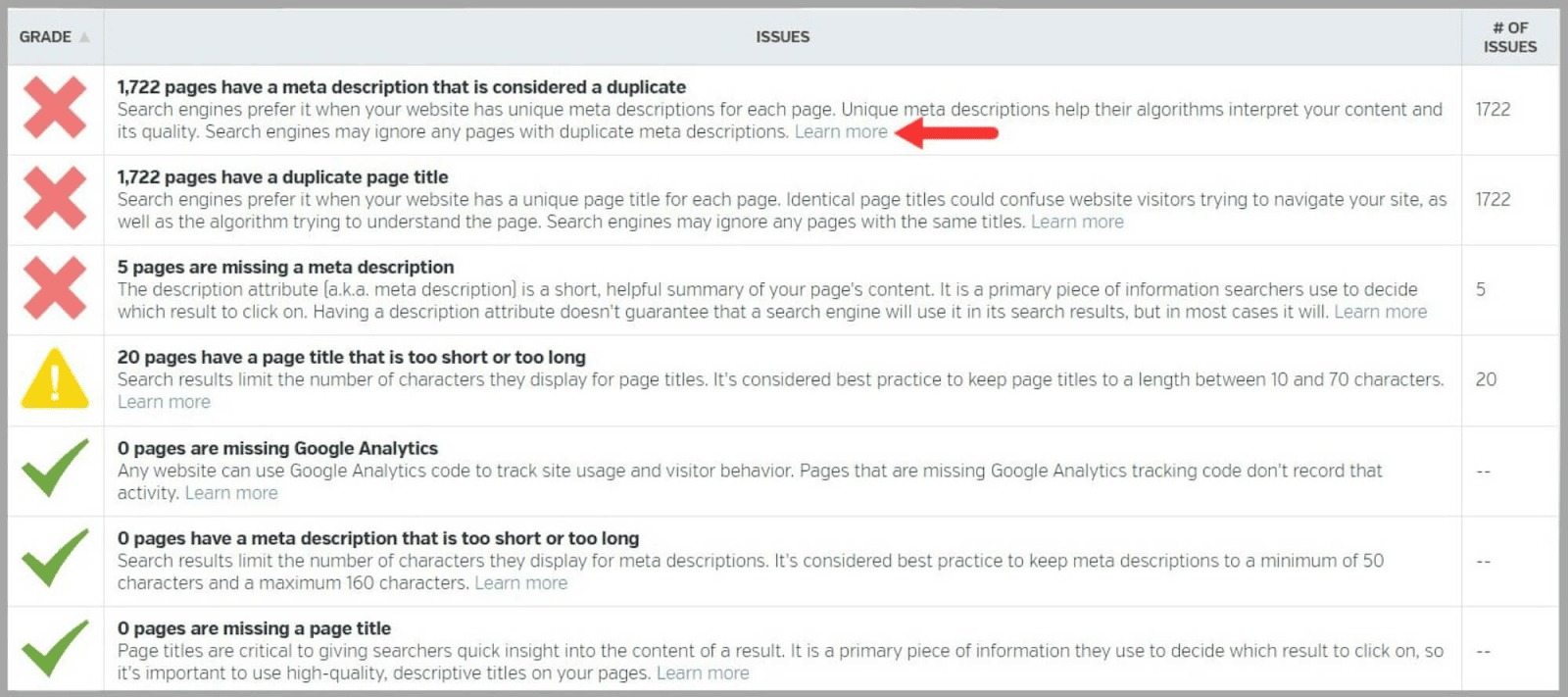
No lado esquerdo da página, há a opção “ Adicionar mais métricas ”.
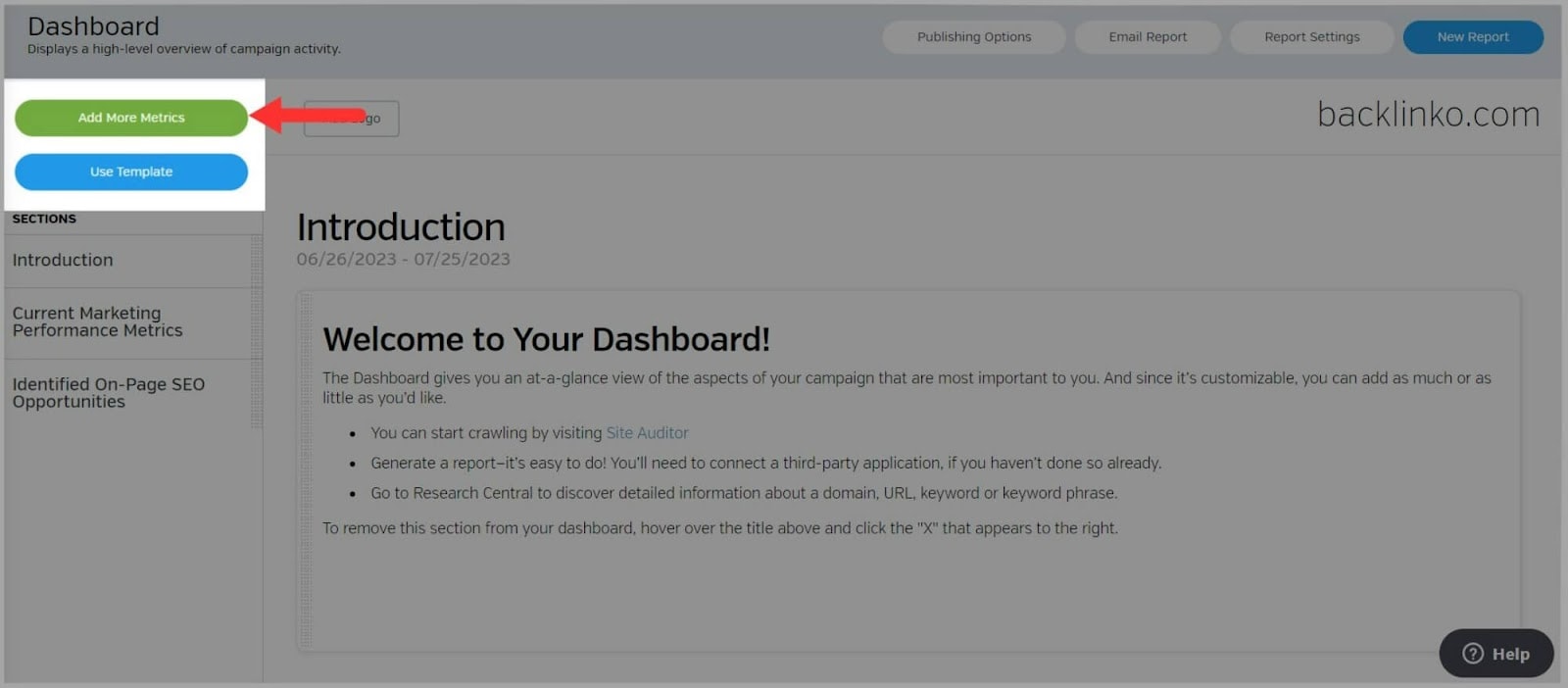
Ao clicar nele, você pode optar por adicionar métricas de outras plataformas ao seu painel, por exemplo, Google Analytics.
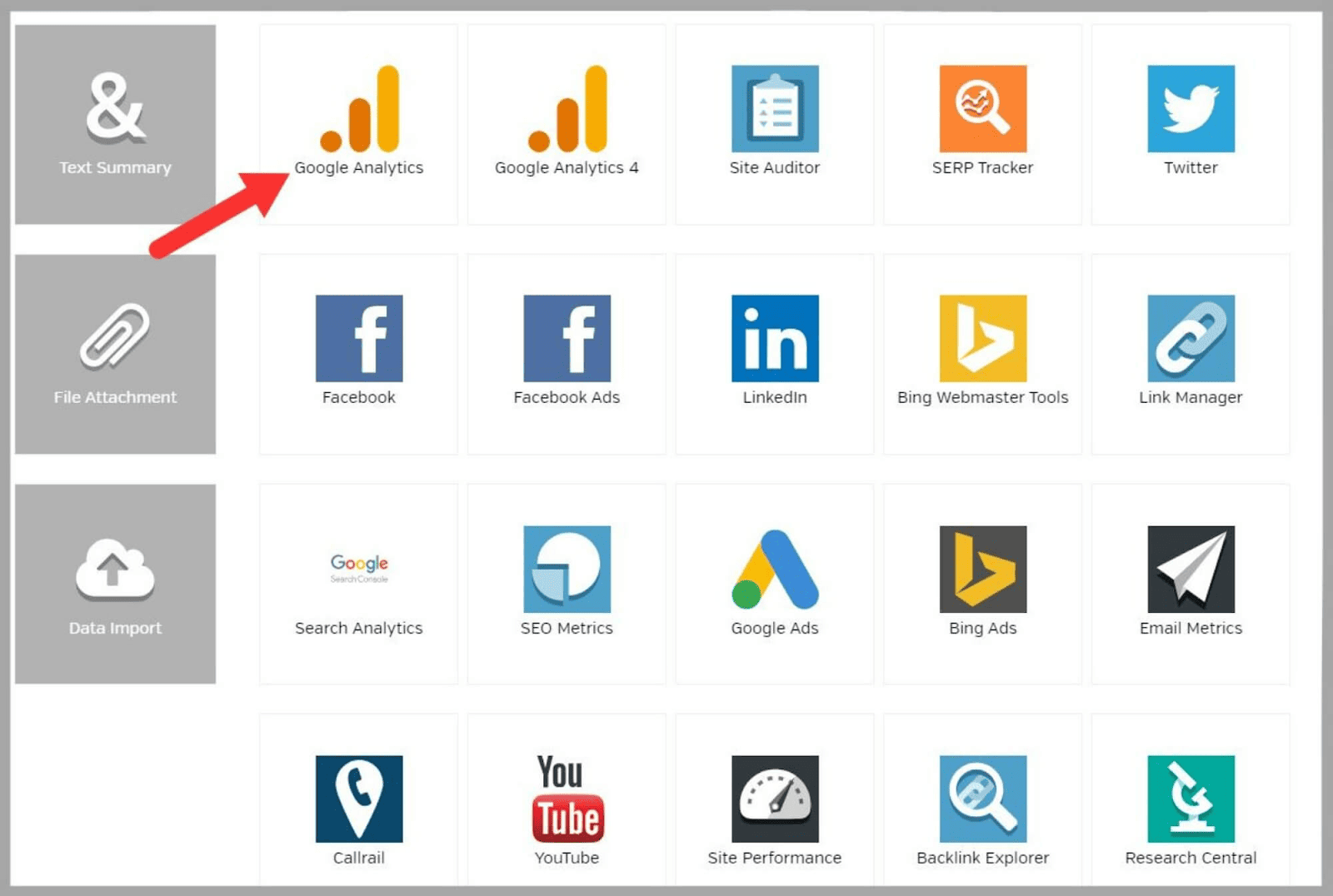
Isso significa que você pode dar uma olhada rápida em todas as suas métricas do Google Analytics em um só lugar.
Doce.
pesquisa de SEO
A ferramenta de pesquisa de SEO possui vários recursos que permitem auditar seu site e acompanhar seus dados do Google Analytics. Vamos dar uma olhada em tudo o que esta ferramenta tem a oferecer.
Site Auditor Clássico
O Site Auditor Classic permite realizar auditorias de sites de SEO.
Essa é a melhor maneira de analisar completamente os pontos fortes e fracos do seu site e identificar as áreas em que você precisa melhorar o desempenho.
Você também pode usar esse recurso para analisar os domínios de seus concorrentes.
Assim que o Raven Tools auditar seu site, você verá uma página de resumo.
Aqui, posso ver os problemas em meu site divididos em seis categorias:
- problemas de visibilidade
- Metaproblemas
- Problemas de conteúdo
- problemas de link
- Problemas de imagem
- questões semânticas
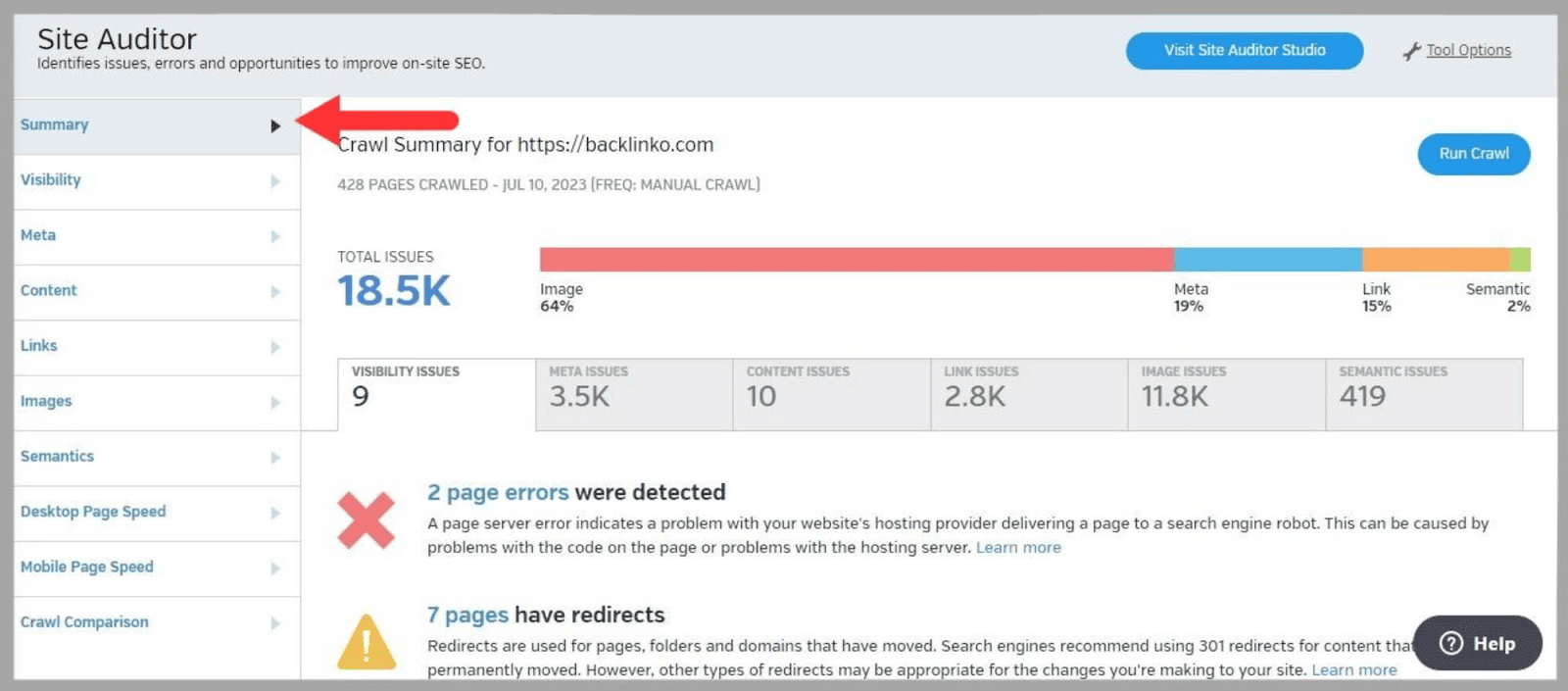
Como você pode ver, a maioria dos problemas encontrados pelo Site Auditor parece estar relacionada à imagem.
Ao clicar na guia “ Problemas de imagem ”, posso ver quais são os problemas reais.
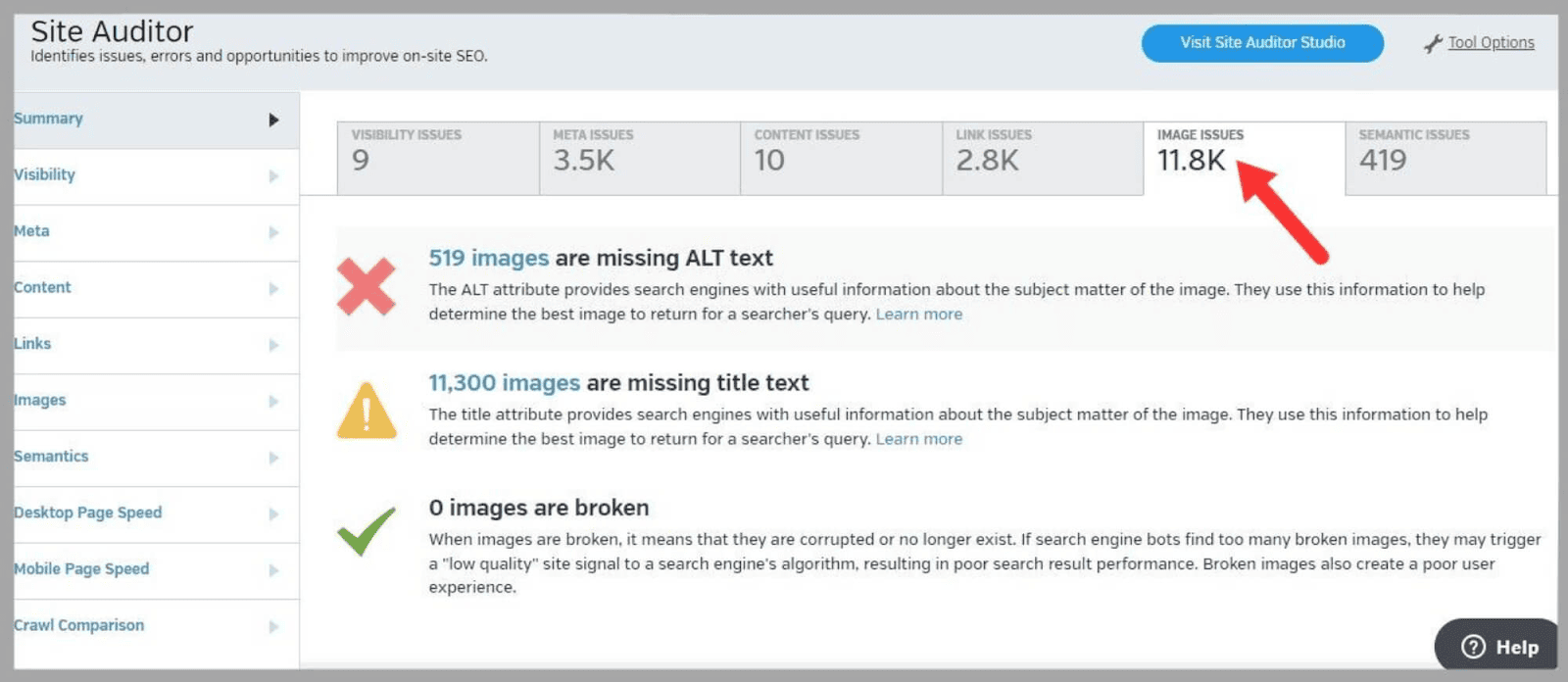
O texto ALT e o texto do título ausentes são claramente os maiores problemas e, agora que sei disso, posso tentar resolvê-los.
No lado esquerdo, há mais guias para você explorar.
Esses incluem:
- Visibilidade : com que facilidade uma página da Web pode ser encontrada e exibida nas SERPs quando uma palavra-chave relevante é pesquisada por um usuário
- Meta : fornece informações sobre uma página para usuários e mecanismos de pesquisa. Eles geralmente incluem metadados, como meta títulos e meta descrições
- Conteúdo : os elementos visuais, textuais ou interativos em uma página
- Links : hiperlinks que conectam as páginas de um site entre si ou ligam para ou de sites externos
- Imagens : as imagens, ilustrações e gráficos usados em um site
- Semântica : relaciona-se com a estrutura e o significado do conteúdo de uma página. Por exemplo, como diferentes elementos são organizados para comunicar certas informações ao usuário
- Desktop Page Speed : quanto tempo leva para uma página carregar e ser totalmente funcional em um computador desktop
- Velocidade da página móvel : o mesmo que acima, mas para dispositivos móveis
- Comparação de rastreamento : envolve a comparação de duas ou mais páginas diferentes para ver como os mecanismos de pesquisa as rastreiam. Isso ajuda a identificar quaisquer problemas de rastreabilidade
Assim, por exemplo, quando clico em “ Mobile Page Speed ” obtenho alguns dados úteis.
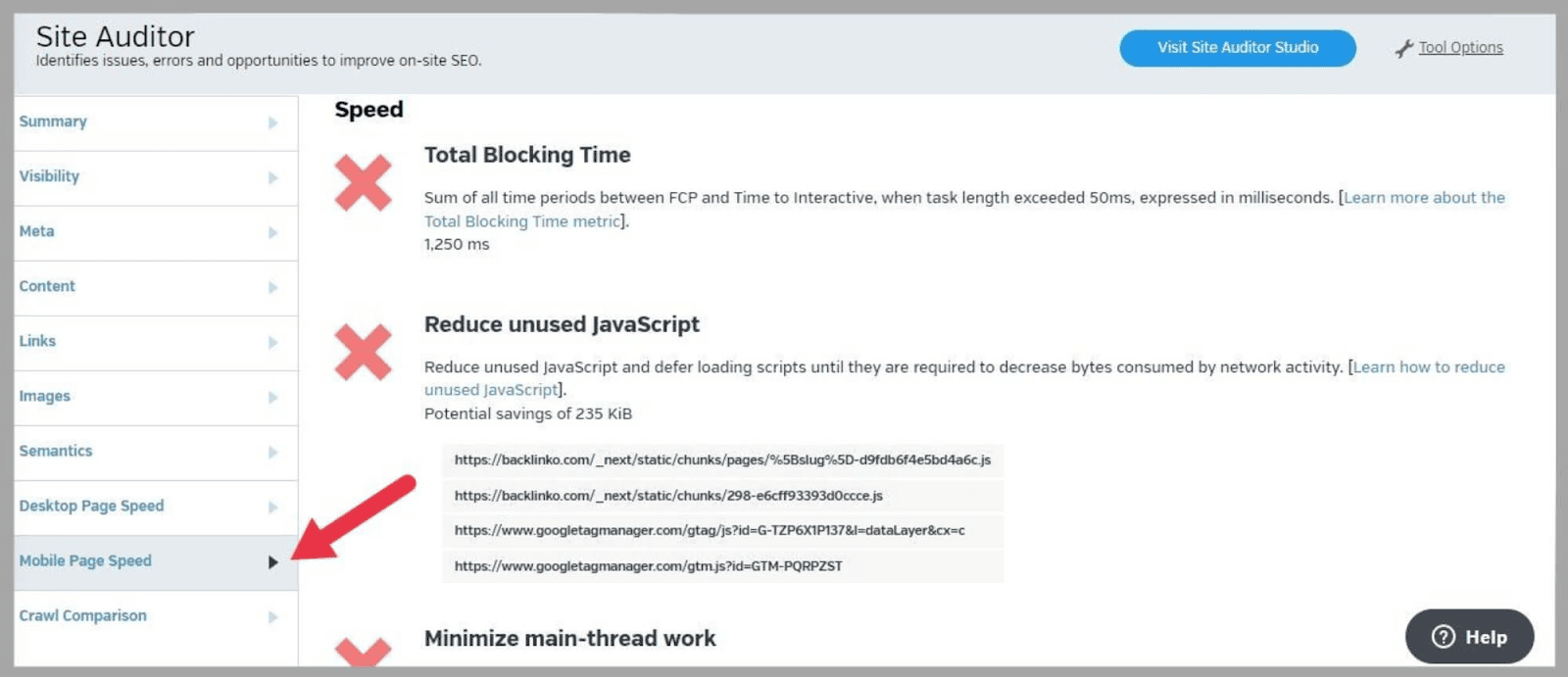
O relatório me mostrou que tenho um problema com “ Total Blocking Time ”.
“ Tempo total de bloqueio ” é a quantidade de tempo que o thread principal de um navegador é bloqueado por tarefas longas.
Isso impede que a página responda à entrada do usuário.
Quando isso acontece, a página da Web parece lenta e sem resposta, o que obviamente não é bom para a experiência do usuário (UX).
Meu “ tempo total de bloqueio ” é de 1.250 ms.
O Google considera qualquer coisa acima de 600 ms lenta. Portanto, a Raven Tools identificou uma área na qual posso trabalhar para melhorar o UX do meu site.
Juntamente com os dados, você também receberá recomendações sobre como corrigir os problemas. Isso é super útil.
Estúdio Auditor Local
O Site Auditor Studio é uma ferramenta bastante simples que fornece uma lista de problemas com seu site e os classifica por importância.
As classificações são “ Crítico ”, “ Aviso ” e “ Precisa de Atenção. ”
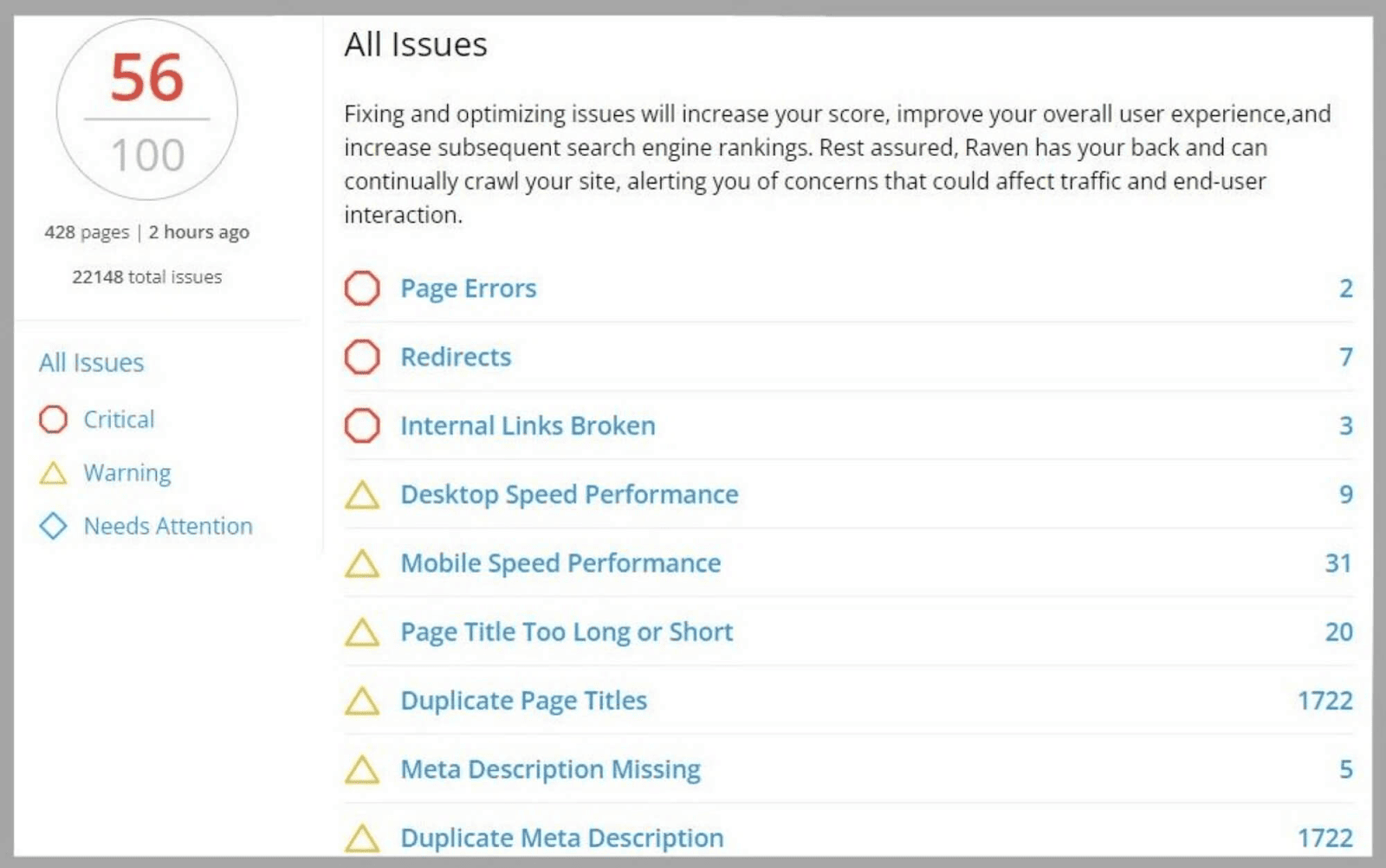
Aqui, posso ver a pontuação do meu site em 100 e problemas relacionados a “ Erros de página ”, “ Redirecionamentos ” e “ Links internos quebrados. ”
Ao clicar no problema específico, você obterá informações mais detalhadas.
Por exemplo, quando clico em “ Erros de página ”, posso ver o tipo de erro e os URLs da página.
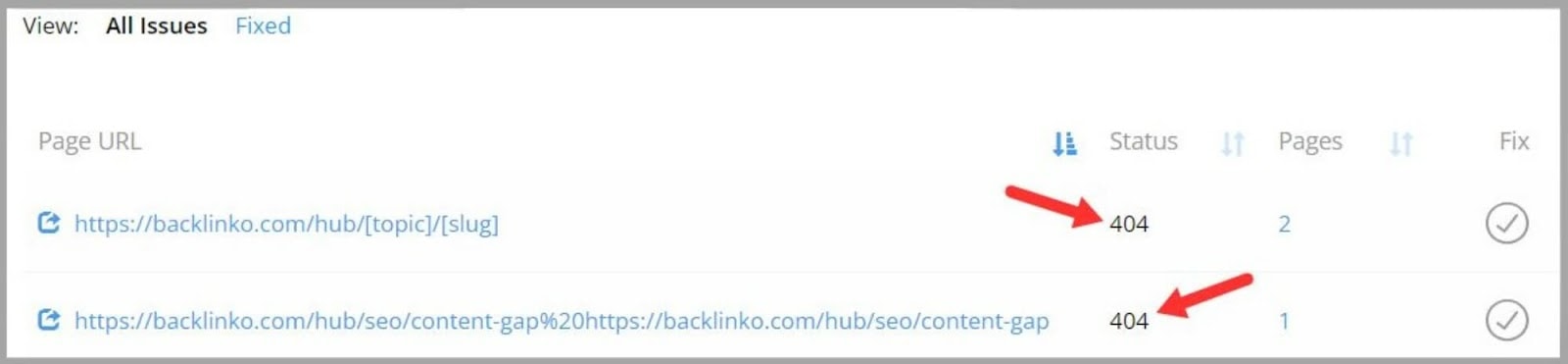
Como você pode ver, tenho duas páginas com erros 404. Esses erros podem ocorrer quando as páginas não existem mais ou foram movidas.
Agora que o Raven Tools me alertou sobre esse problema, posso verificar essas duas páginas e tentar corrigir o problema.
Se não tiver certeza de como corrigir o problema, você pode clicar em “ Saiba como corrigir isso ” para ser levado a uma página de ajuda no Search Console do Google.
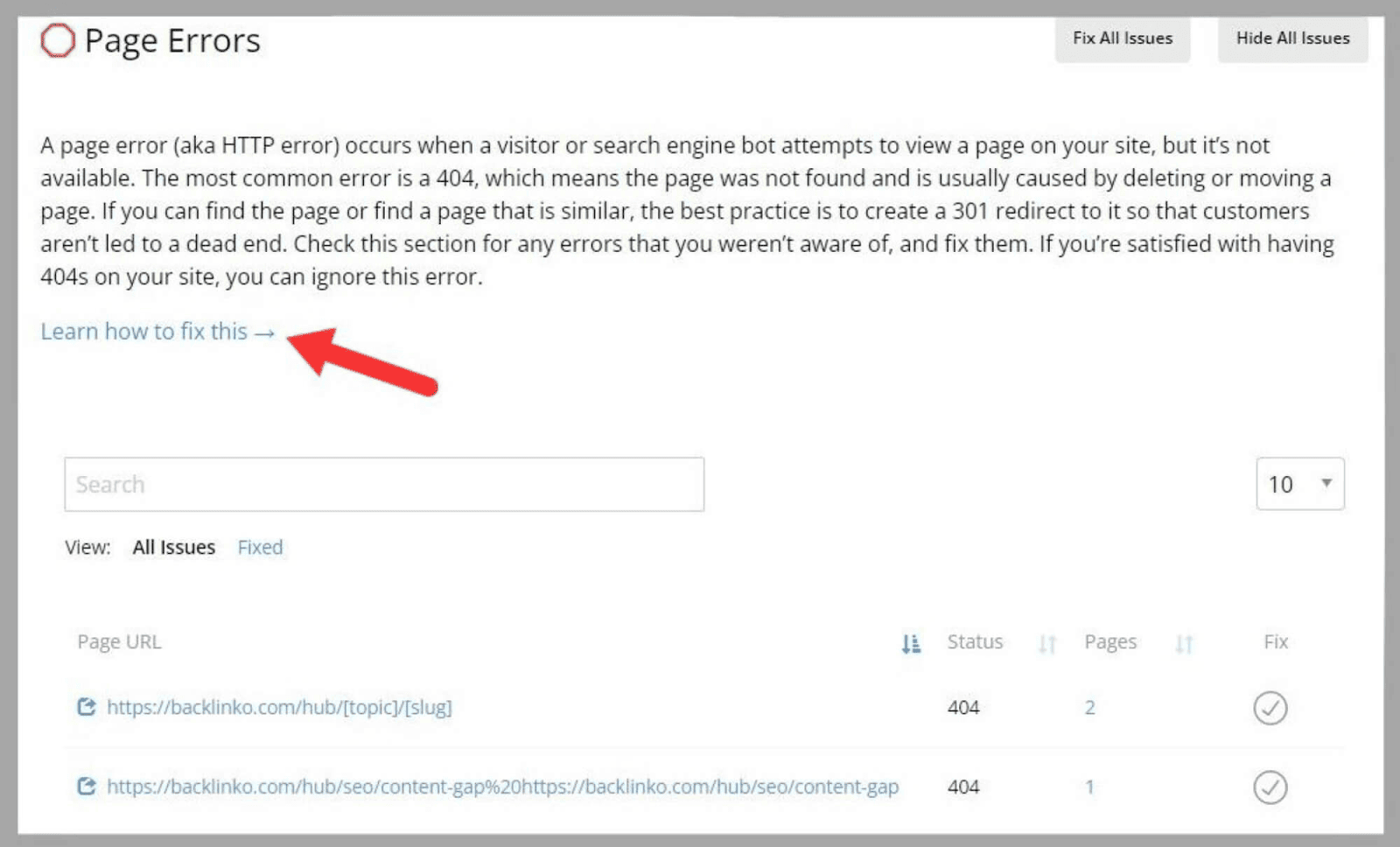
Google Analytics
O recurso Google Analytics exibe todos os seus dados do Google Analytics em um só lugar.
A seção " Visão geral " facilita a visualização de dados sobre o seu:
- Tráfego principal
- Principais referências
- Principais páginas de destino
- Principais referências de redes sociais
- Principais eventos
- Principais campanhas
Por exemplo, se eu quiser ver quais sites estão enviando visitantes para mim, posso dar uma olhada na tabela “ Principais referências ”.
Aqui, posso ver métricas detalhadas sobre “ Sessões ” e “ Novos usuários ” e comparar os dados do mês atual com os do mês anterior.
Ele também me fornece métricas de comportamento do usuário, como “ Taxa de rejeição ” e “ Duração média da sessão. ”
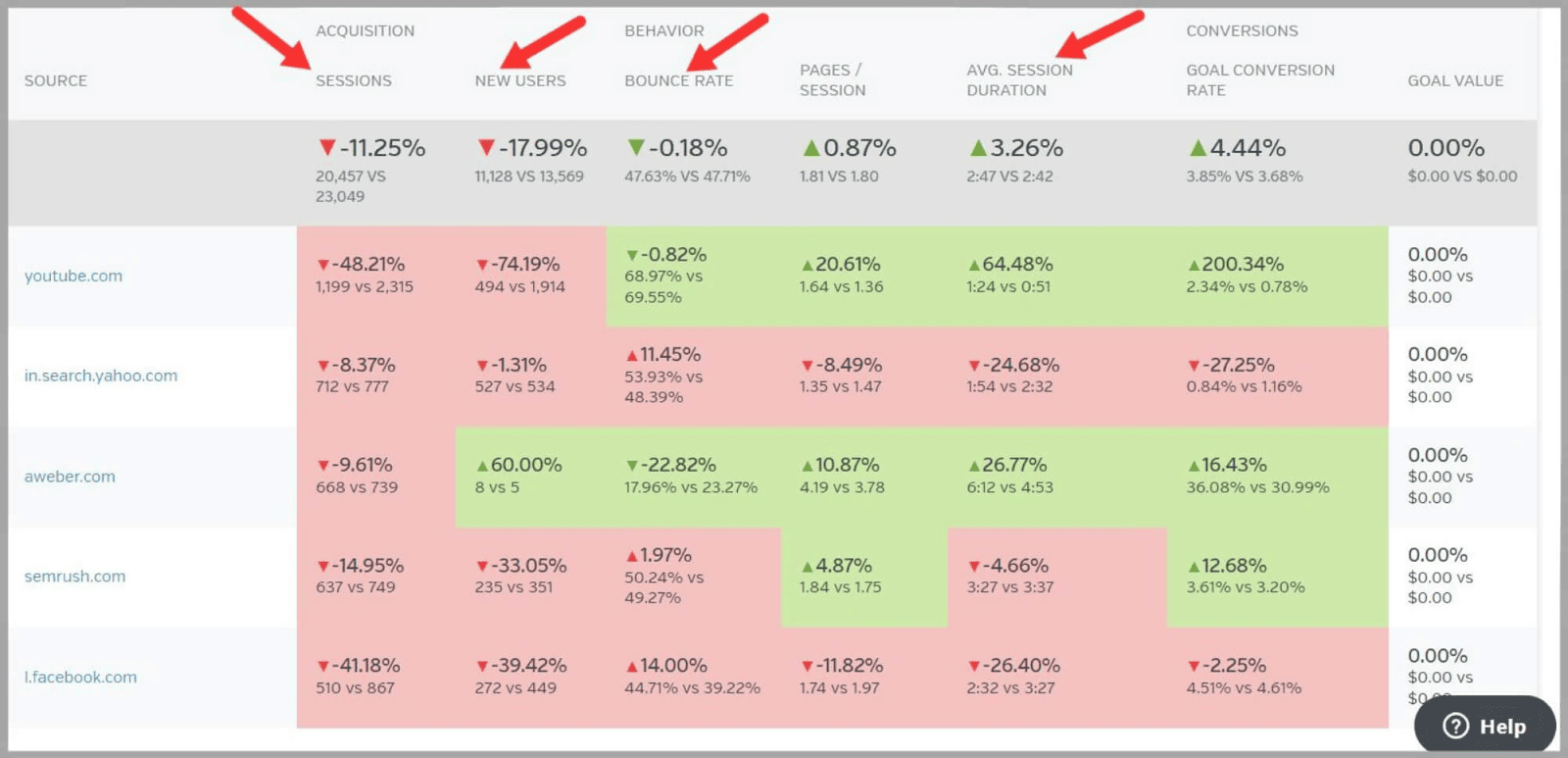
Se eu quiser visualizar as métricas para um período de tempo diferente, posso alterar isso no canto superior direito da página. Isso me permitirá ver o que melhorou ou não com o tempo.
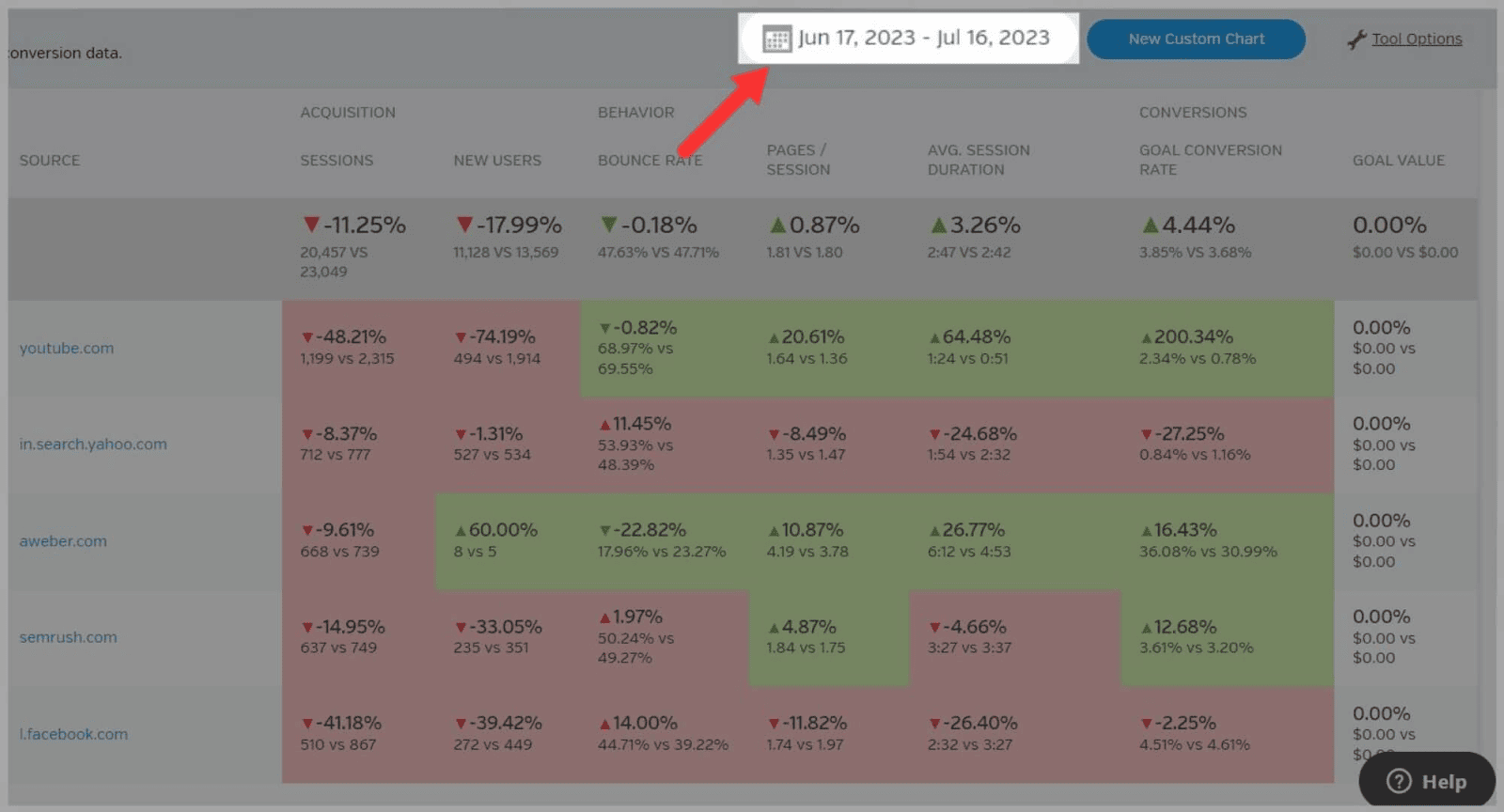
Ao entender as fontes que trazem mais tráfego, posso me concentrar em otimizar meus esforços de marketing e conteúdo em torno dessas fontes para direcionar ainda mais tráfego para meu site.
Por exemplo, digamos que você tenha um site de comércio eletrônico que venda joias feitas à mão e perceba que o Pinterest é a principal fonte de tráfego.
Você pode criar um conteúdo mais atraente otimizado para o Pinterest e enviar tráfego de lá para o seu site.
Se movendo.
À esquerda da tela, há um menu onde você pode escolher o tipo de dados que deseja ver.
Eles são:
- Todo o Tráfego
- Todas as referências
- Contente
- Campanhas
- Eventos
- Metas
- Público
- Social
- Publicidades
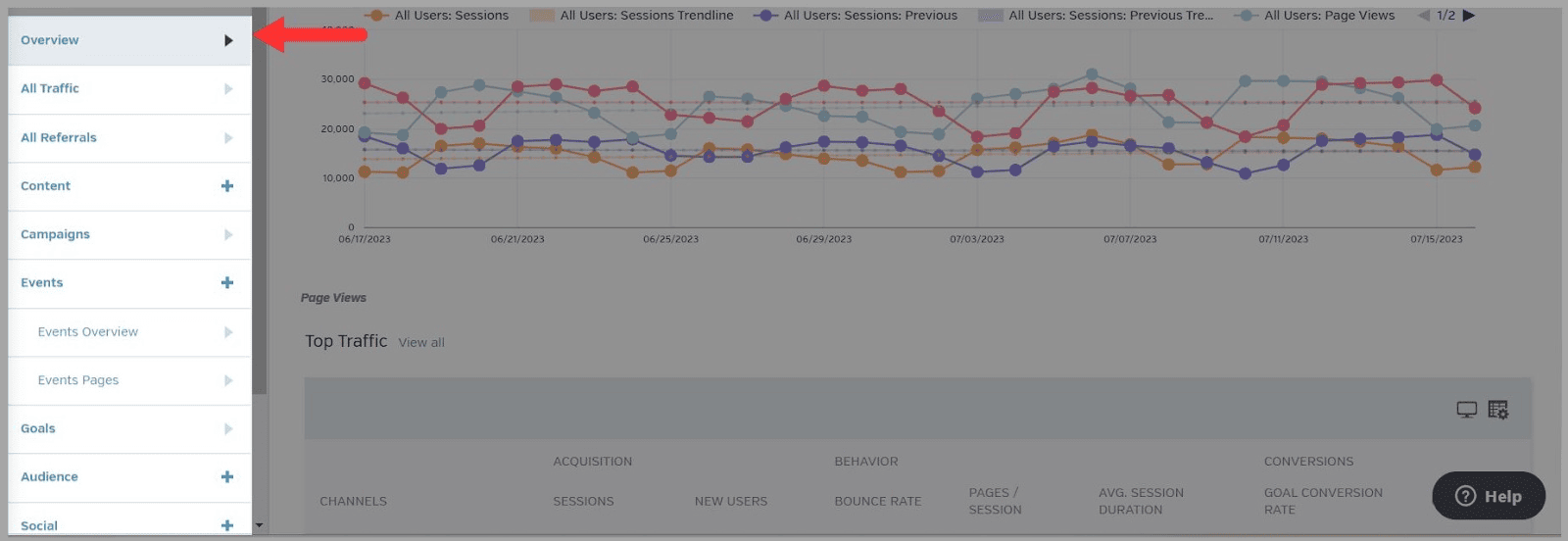
Isso significa que você pode acessar facilmente todos os dados que o Google Analytics coletou para o seu site, tudo dentro do Raven Tools.
Muito legal.
O recurso SEO Metrics fornece uma análise dos dados úteis do Google Analytics que você pode usar para melhorar sua campanha de SEO.
A primeira página que você acessa é a página “ Engajamento do Site ”.
Isso fornece dados sobre as seguintes métricas para seu tráfego orgânico:
- Sessões
- Visualizações de página
- Páginas/Sessão
- Novas Sessões
- Taxa de rejeição
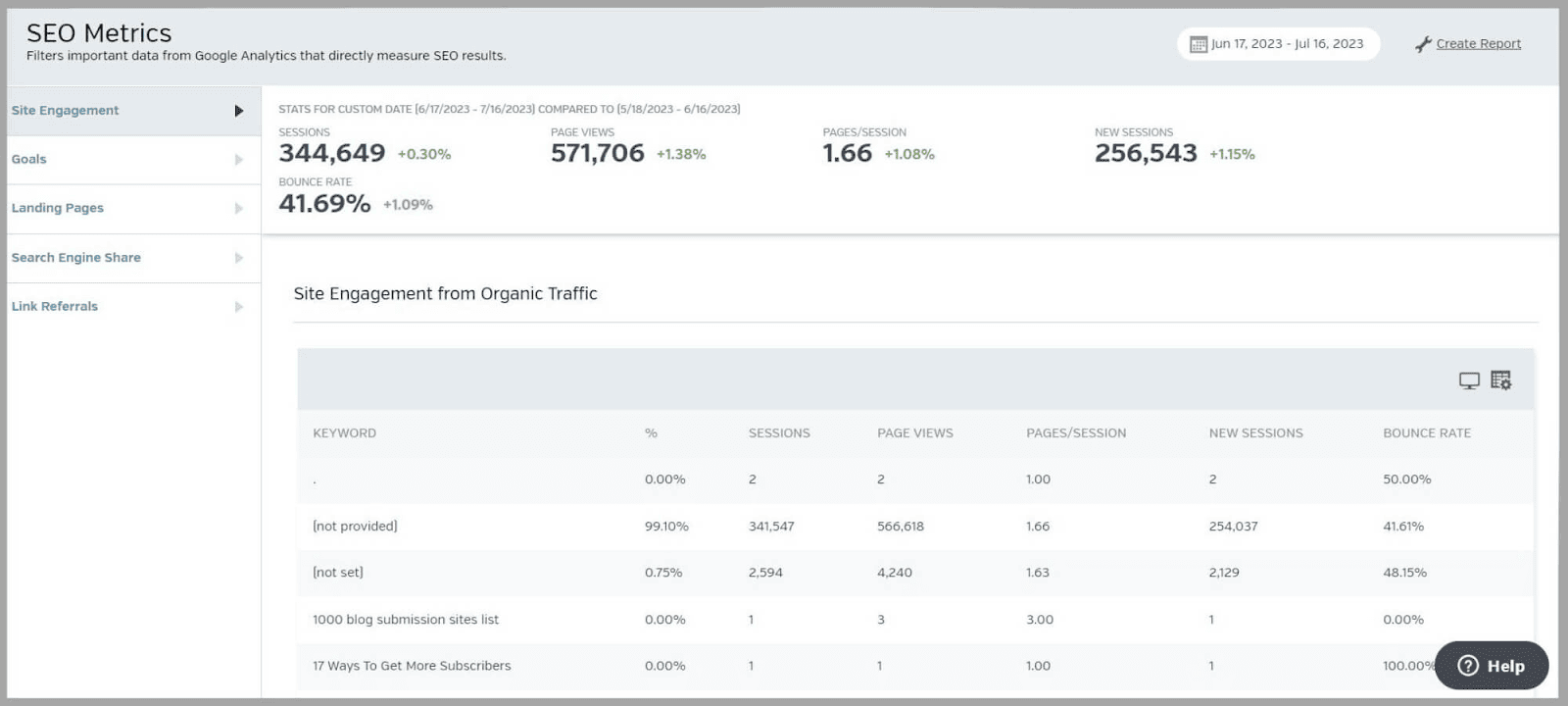
Você também pode alterar o período de tempo que cobre e criar um relatório contendo esses dados.
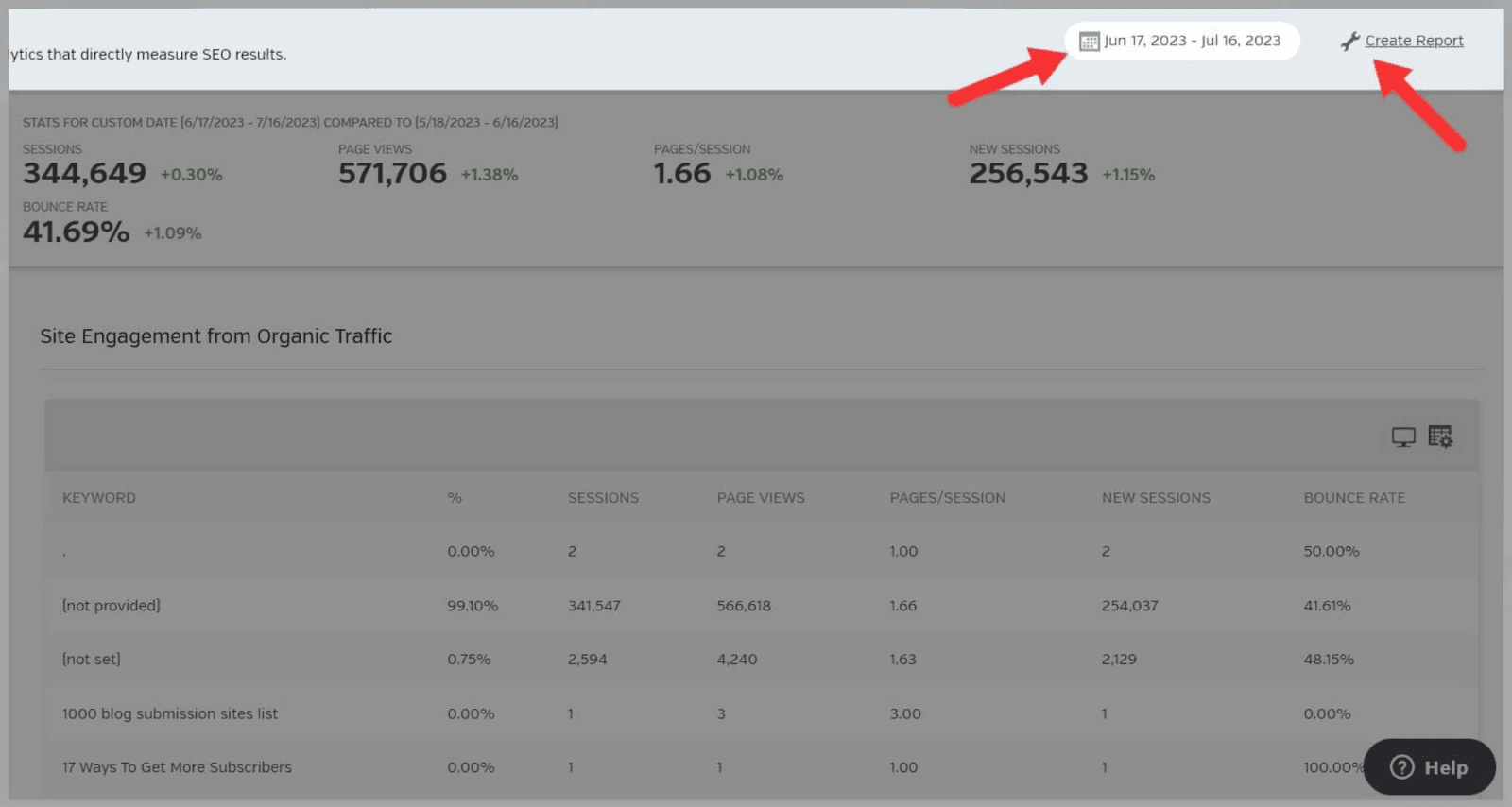
Você pode querer manter este relatório para poder acompanhar o progresso do seu site. Ou você pode compartilhá-lo com os clientes para mostrar como estão as coisas em seus sites.
À esquerda da página, há mais quatro relatórios:
- Metas
- Páginas de destino
- Compartilhamento do mecanismo de pesquisa
- Referências de links
Se eu clicar em “ Compartilhamento do mecanismo de pesquisa ”, posso ver uma porcentagem que me diz quanto do meu tráfego orgânico vem de cada mecanismo de pesquisa.
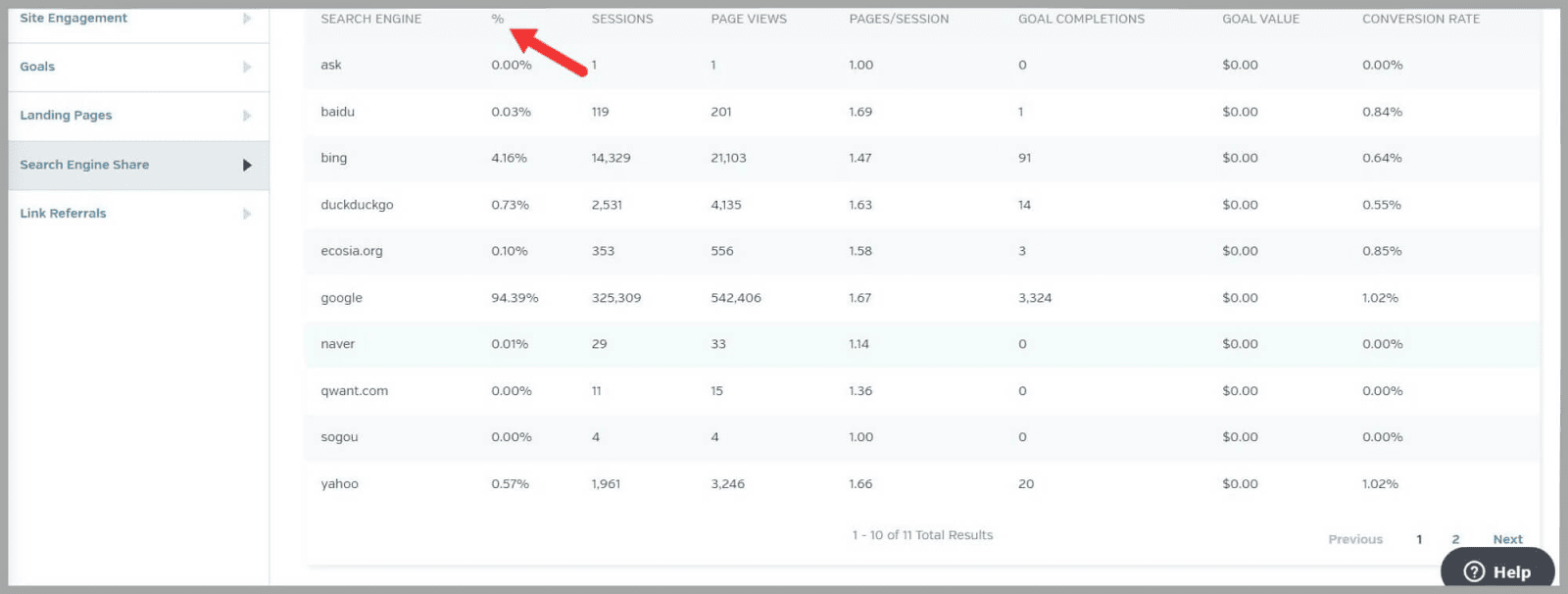
Sem surpresa, a grande maioria do meu tráfego vem do Google em 94,39%.
Google Analytics 4
O Google Analytics 4 é a versão padrão do Google Analytics desde 01/07/2023.
Ainda assim, alguns usuários ainda não fizeram a troca, então o Raven Tools tem ferramentas separadas para cada um.
A página " Visão geral " do Google Analytics 4 tem a mesma aparência do Google Analytics. A única diferença são as opções à esquerda da página.
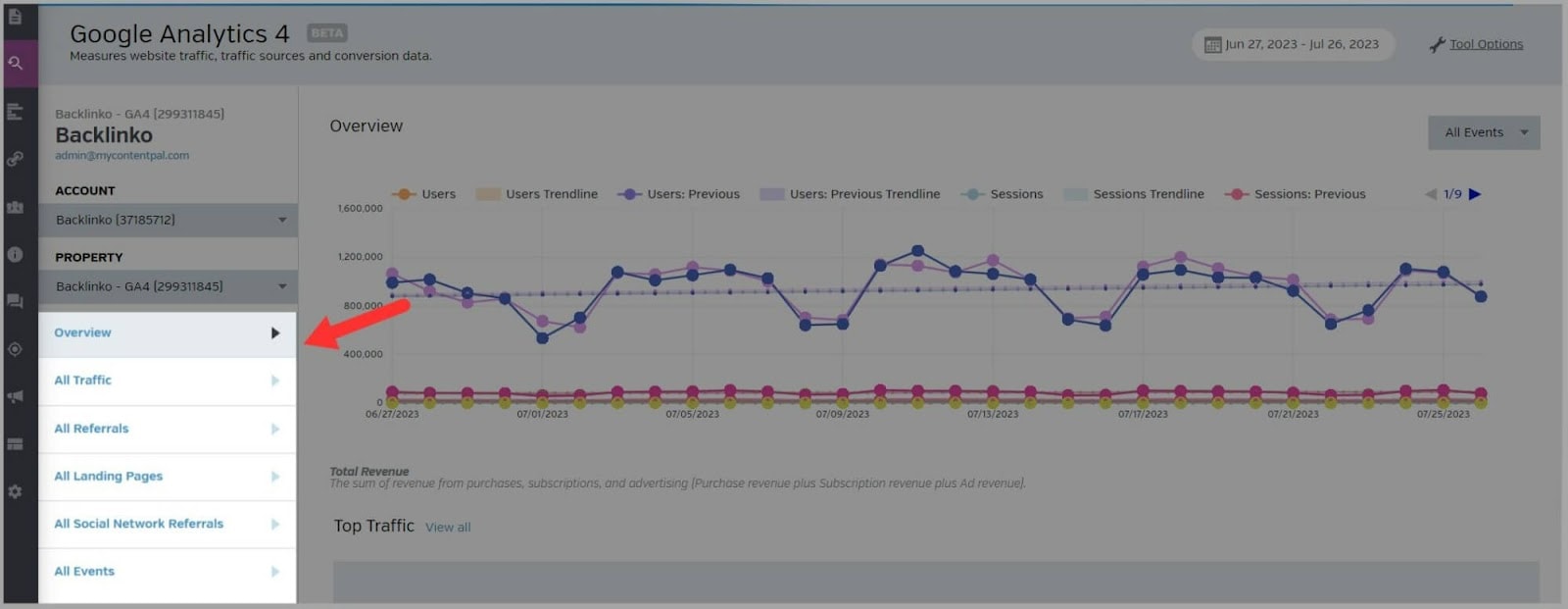
As abas são:
- Visão geral
- Todo o Tráfego
- Todas as referências
- Todas as páginas de destino
- Todas as referências de redes sociais
- Todos os eventos
Se você clicar em “ All Landing Pages ” por exemplo, e rolar para baixo, verá uma tabela com uma lista de suas landing pages.
Você também vê muitas métricas.
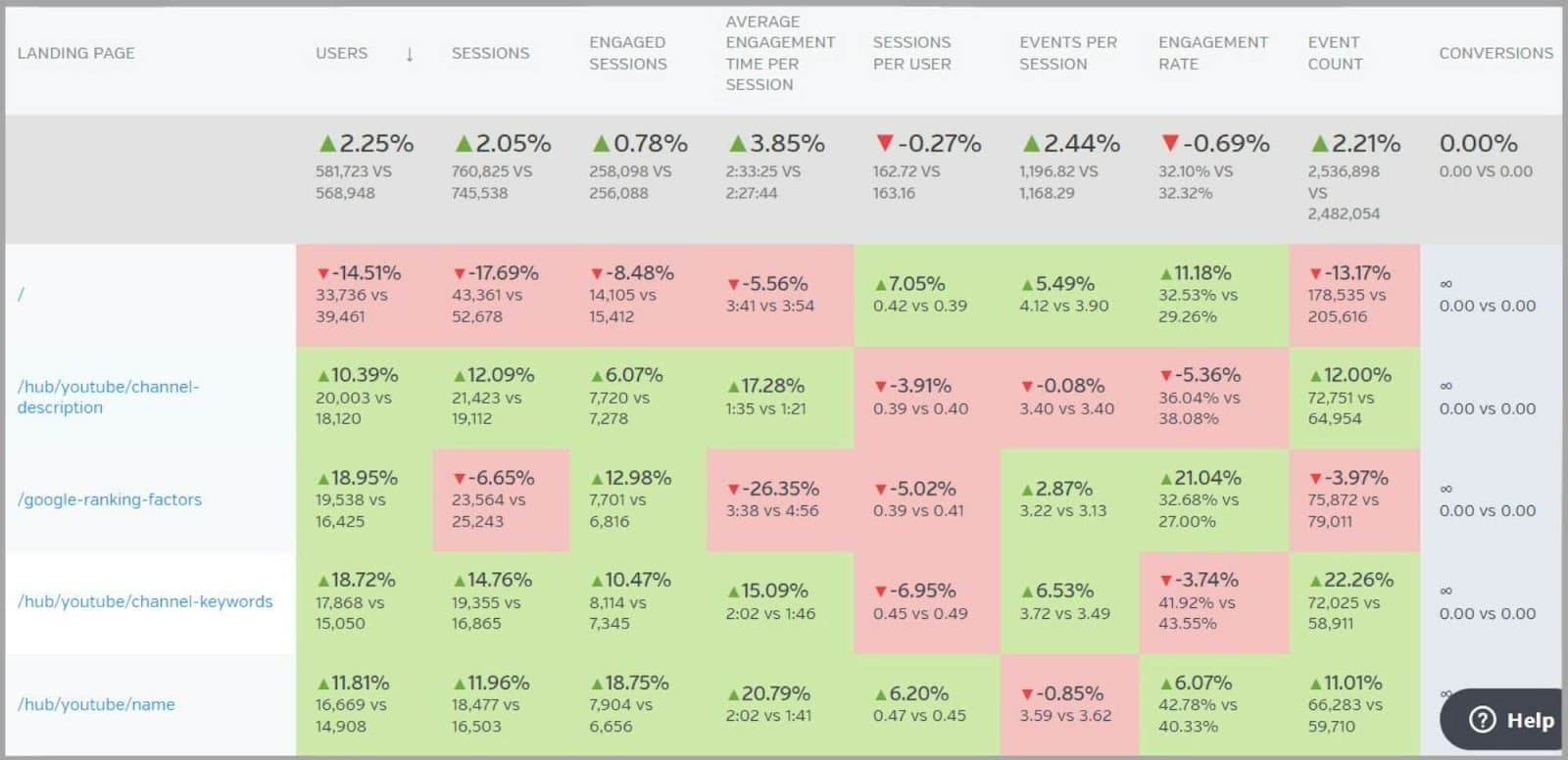
Estes são:
- Usuários
- Sessões
- Sessões engajadas
- Tempo médio de engajamento por sessão
- Sessões por usuário
- Eventos por sessão
- Índice de comprometimento
- Contagem de eventos
- Conversões
Vamos nos concentrar na métrica “ Taxa de engajamento ”.
Isso é calculado dividindo “ Sessões engajadas ” por “ Sessões. ”
A métrica " Sessões engajadas " representa sessões com mais de 10 segundos ou sessões que envolveram duas ou mais exibições de tela ou um evento de conversão.
A métrica “ Sessões ” mostra quantas sessões começaram em seu site.
Vejo que a “taxa de engajamento” dessa página de destino é de 21,04%
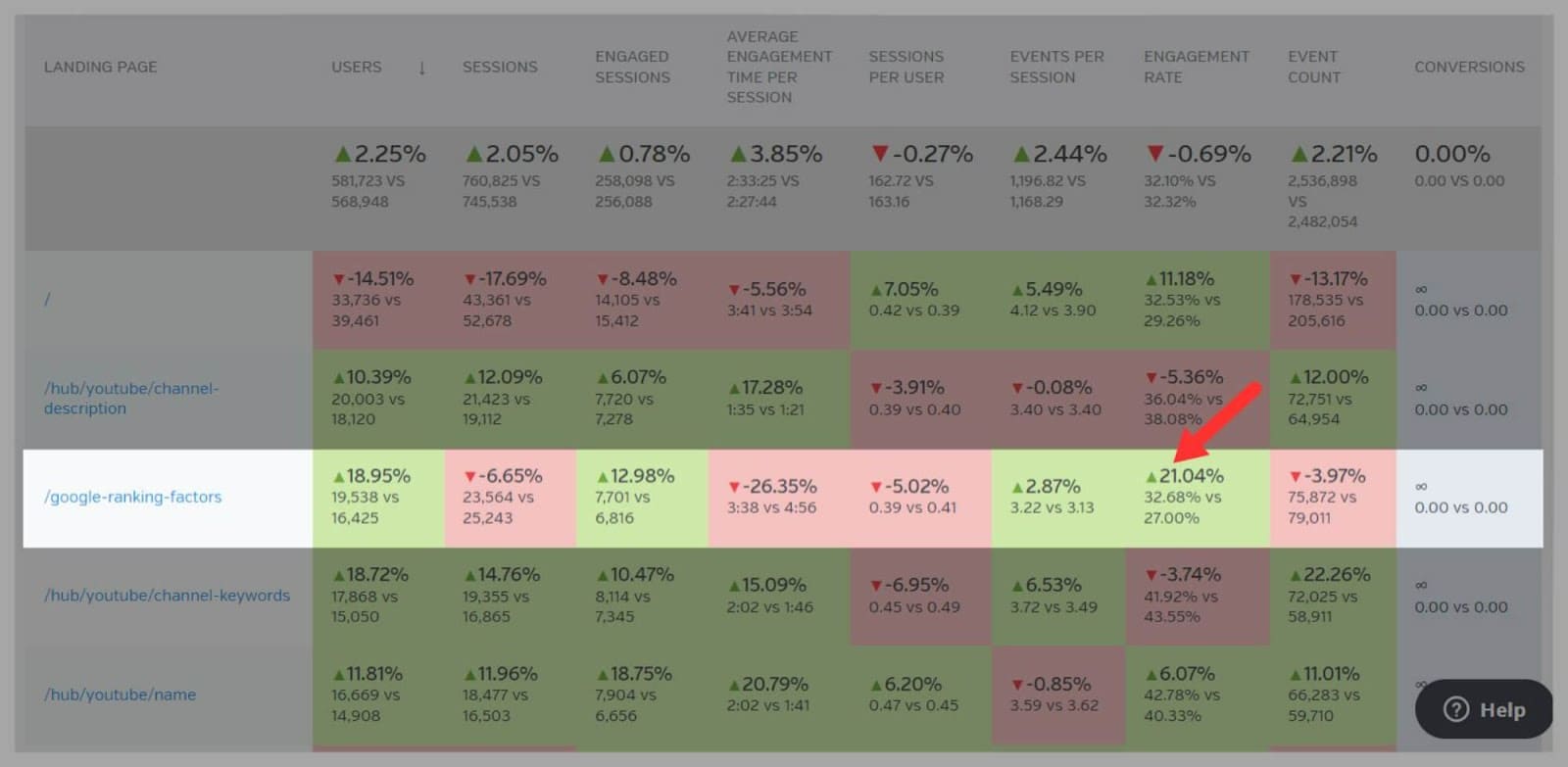
Agora, uma boa porcentagem para essa métrica é geralmente considerada entre 60% a 70%. Portanto, claramente a porcentagem para esta página é bastante baixa.
Pode haver várias razões para isso, como:
- A página pode ter um design desagradável
- Pode não ter um propósito claro ou fornecer conteúdo maçante e irrelevante
- Talvez haja longos blocos de texto que são opressores que impedem os usuários de interagir com eles
- Possivelmente demora muito para carregar
- Não poderia haver um call-to-action (CTA) claro
É por isso que a métrica “Taxa de Engajamento” é super útil porque te alerta sobre os elementos na página que estão causando baixas taxas de engajamento. Armado com essas informações, você pode tomar as medidas necessárias para otimizar a página.
Rastreamento de classificação
A ferramenta Rastreamento de classificação oferece a capacidade de acompanhar as classificações do mecanismo de pesquisa de seus concorrentes. Você também pode acompanhar o desempenho de palavras-chave específicas nos SERPs.
Rastreador SERP
Esse recurso permite coletar informações sobre como palavras-chave e domínios específicos estão classificados nas SERPs. Você pode rastrear seu próprio domínio, bem como os domínios de seus concorrentes.
A ferramenta SERP Tracker possui quatro recursos diferentes:
- Sugestões de palavras-chave
- Palavras-chave
- Concorrentes
- Verificador de classificação
O recurso “ Sugestões de palavras-chave ” é uma maneira super rápida de encontrar alguns termos que você pode segmentar para otimizar seu site.
Tudo o que você precisa fazer é digitar uma palavra-chave e clicar em “ Pesquisar. ”
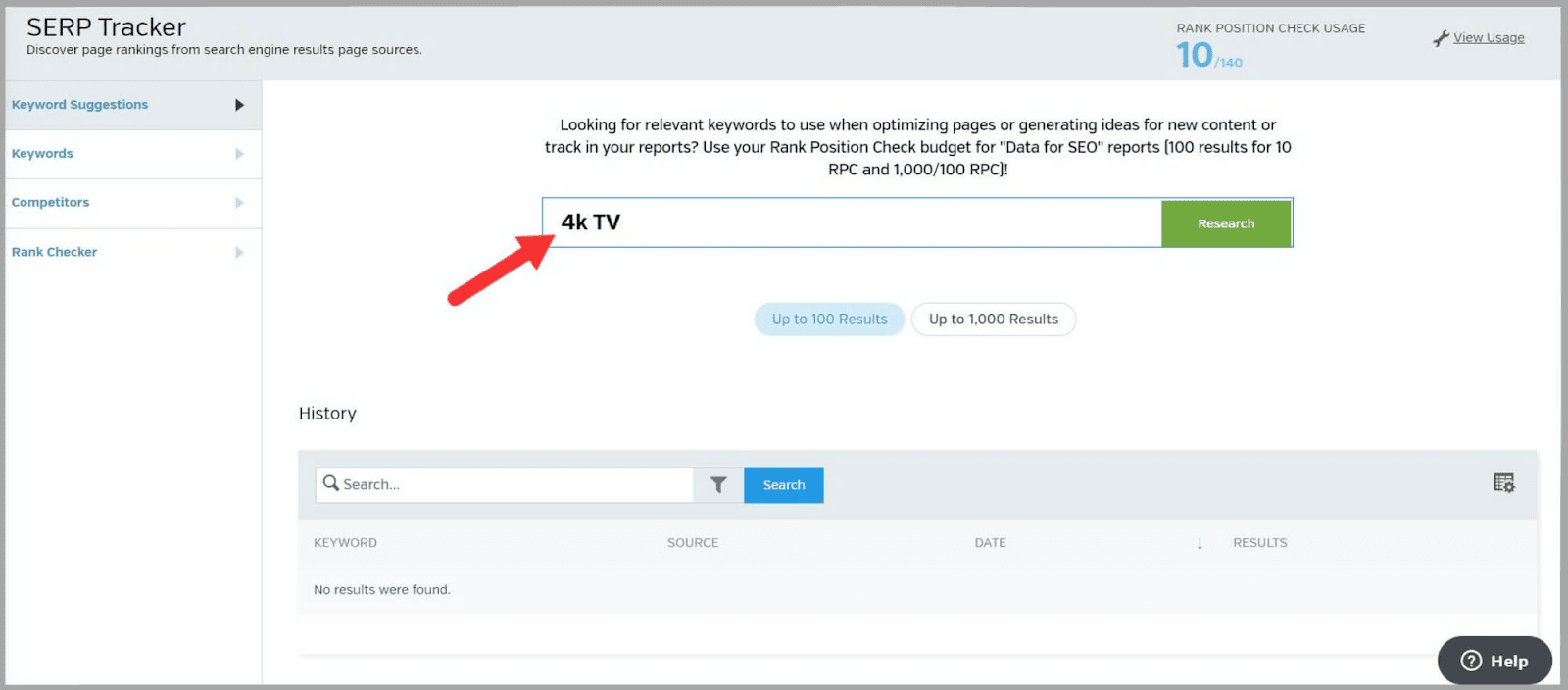
O Raven Tools fornece uma lista de palavras-chave relacionadas, juntamente com dados sobre volume de pesquisa, concorrência e custo por clique (CPC).
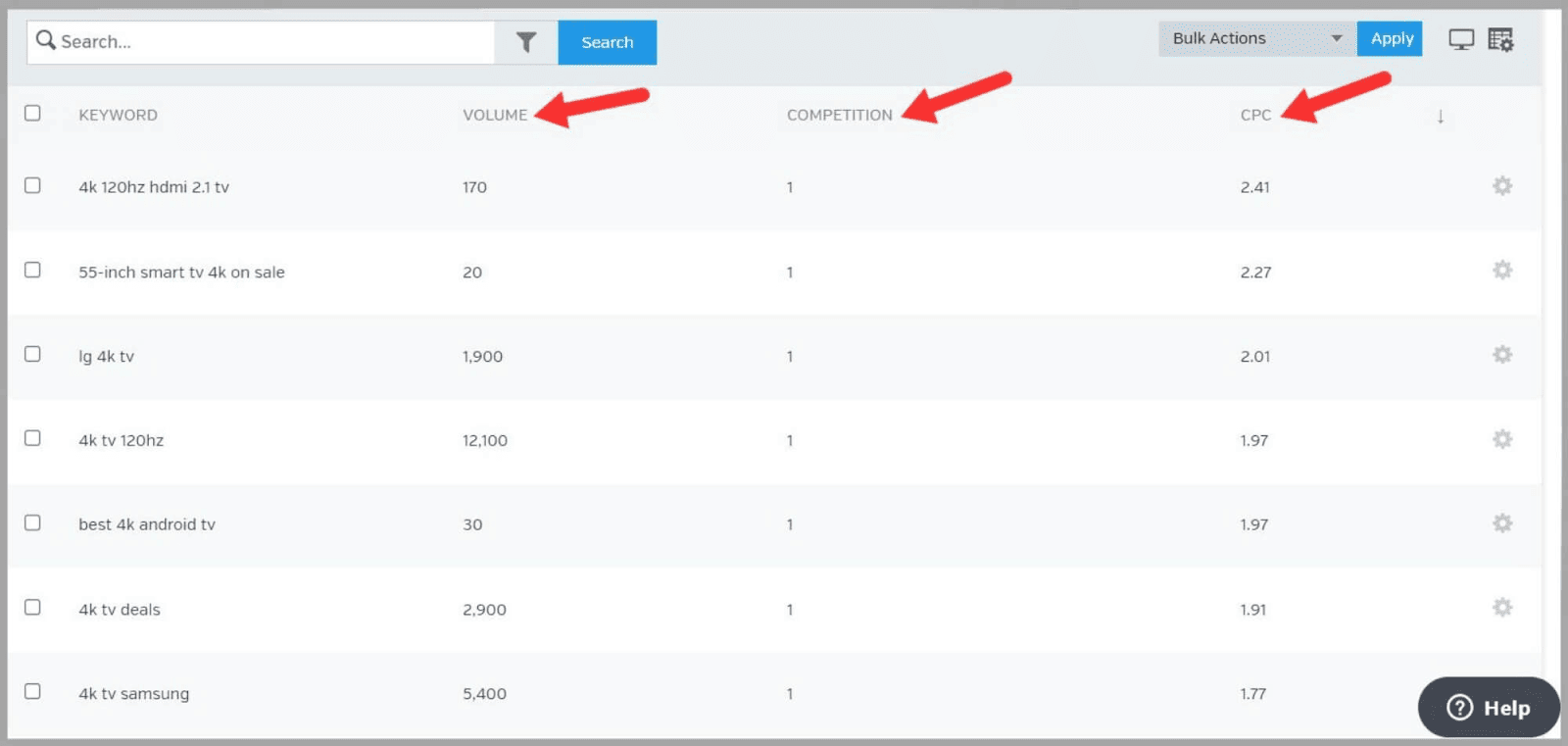
Agora, digamos que você queira acompanhar as classificações de palavras-chave para esses termos ao longo do tempo.
Você precisa selecionar as palavras-chave que você gosta e, em seguida, escolher a opção “ Adicionar ao SERP Tracker ”.
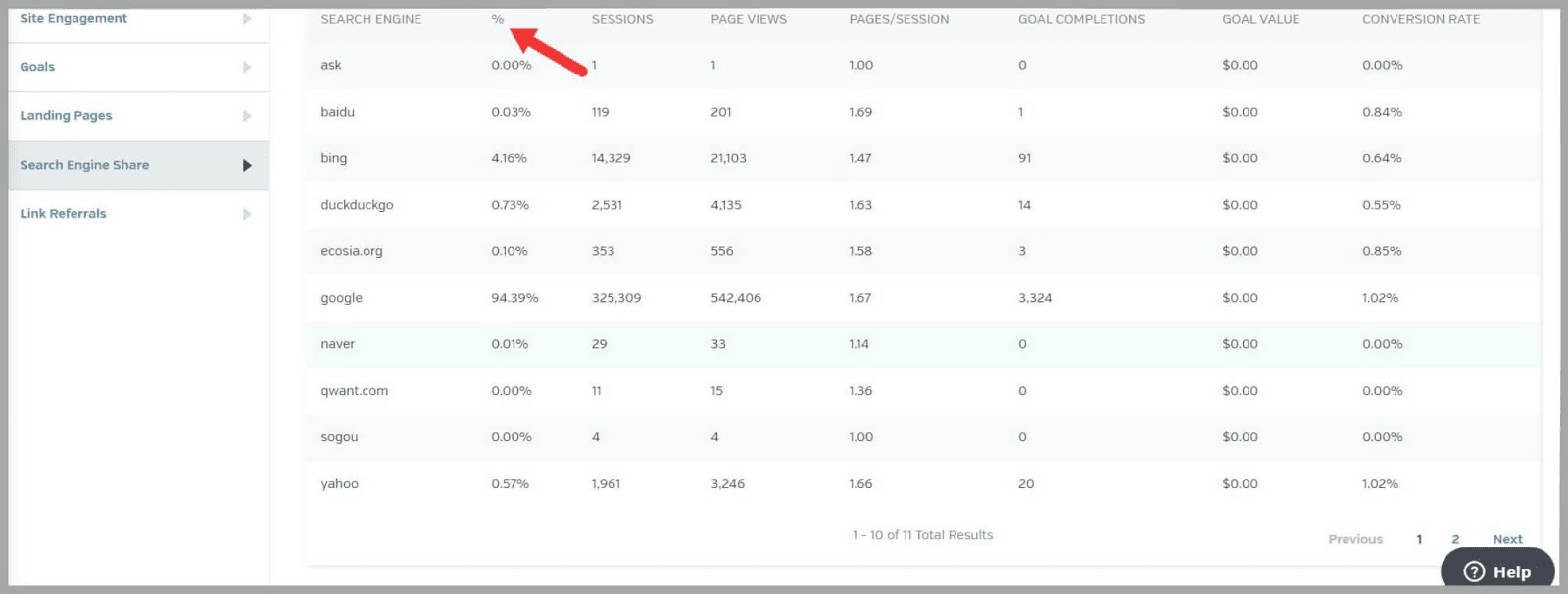
Então, você precisa escolher a frequência de rastreamento. Isso significa com que frequência você deseja que os termos sejam rastreados, seja diariamente, semanalmente ou mensalmente.
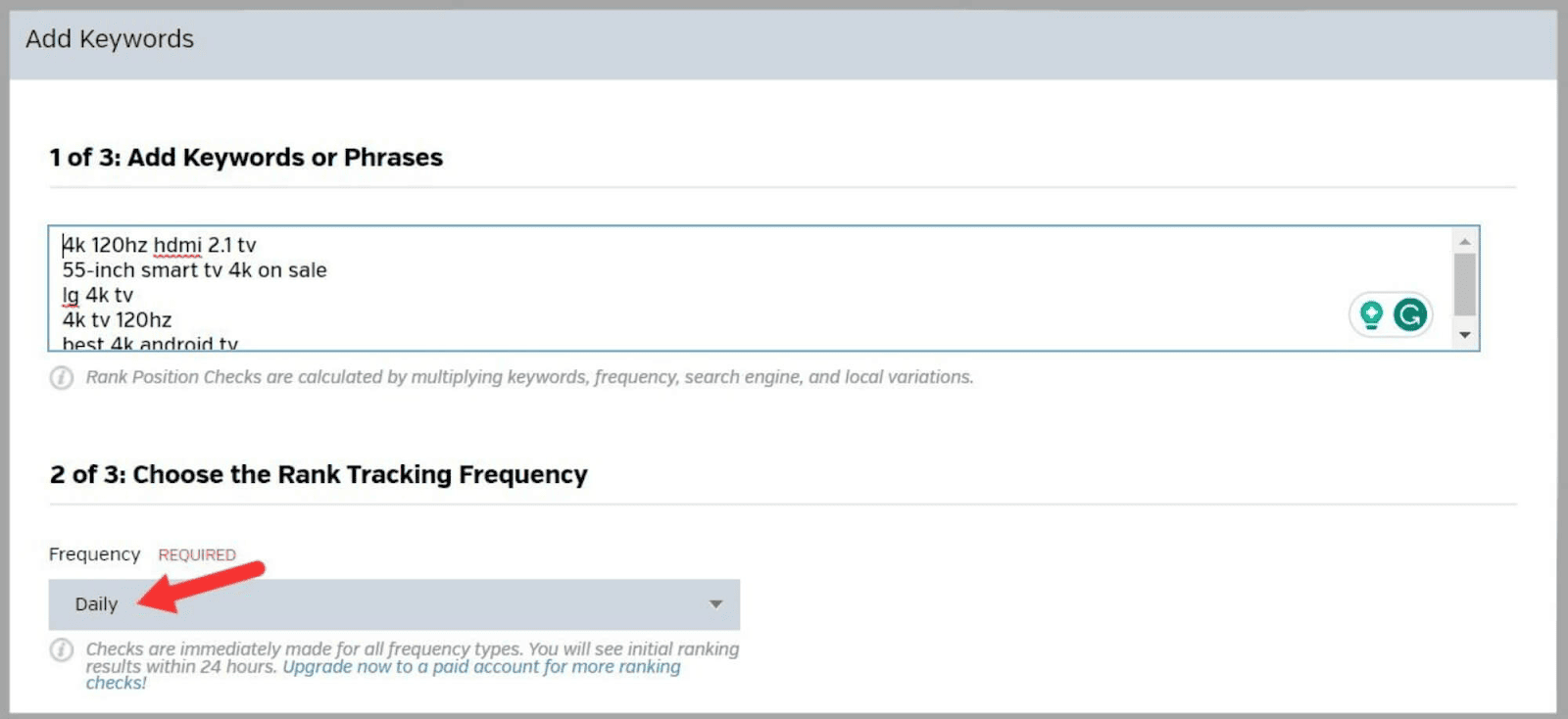
Em seguida, você seleciona quais mecanismos de pesquisa deseja que a ferramenta use para o rastreamento de palavras-chave.
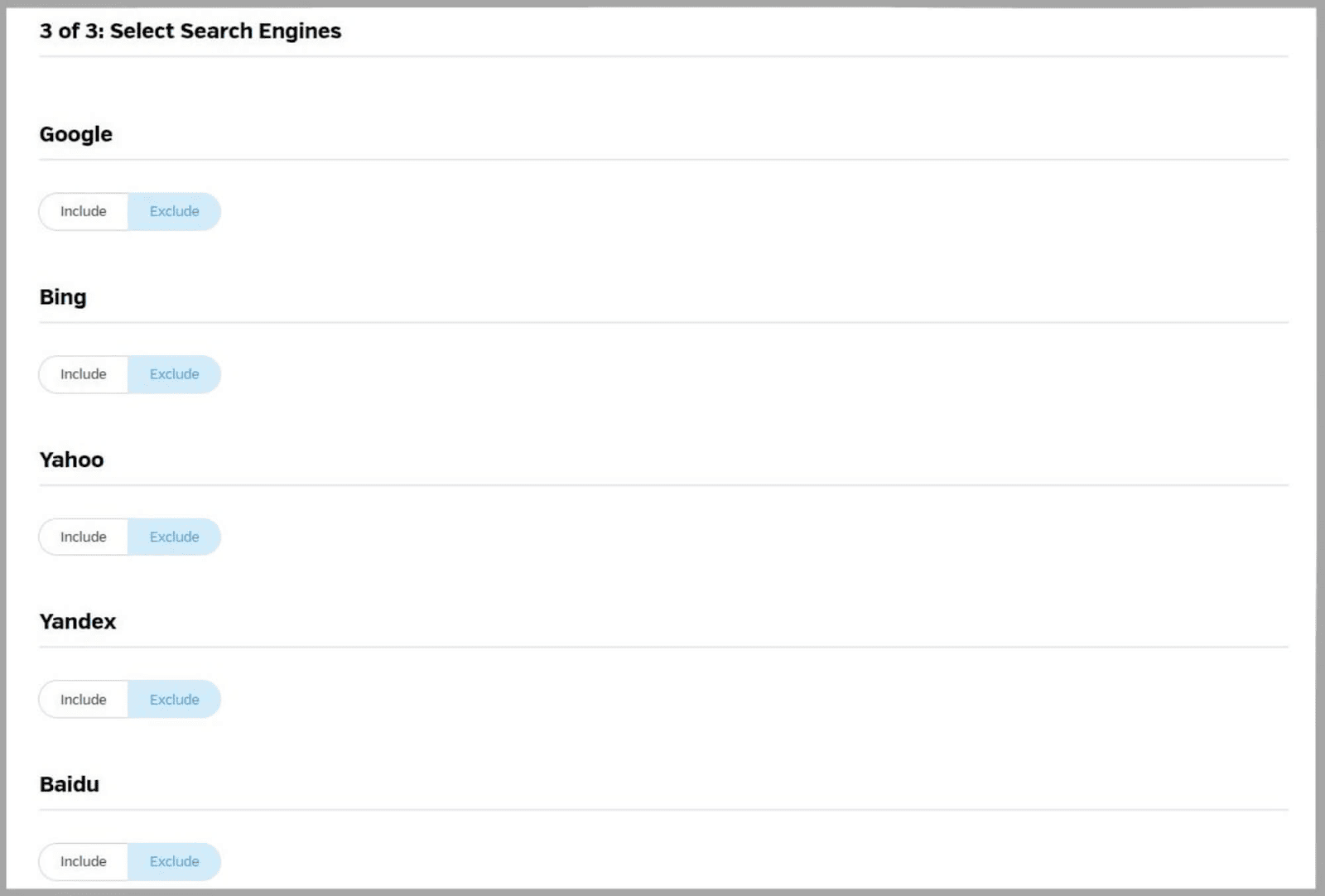
Depois, basta clicar em “ Revisar e publicar ”
A desvantagem dessa ferramenta é que você precisa esperar até 24 horas para que o relatório de rastreamento seja enviado.
Ainda assim, vale a pena esperar.
Ao revisar as posições de classificação de suas palavras-chave segmentadas, você pode:
- Avalie a eficácia de seus esforços de otimização.
- Identificar flutuações
- Tome decisões baseadas em dados para melhorar a visibilidade do seu site nas SERPs.
Análise de pesquisa do Google
Para esta ferramenta, você precisa vincular o Raven Tools à sua conta do Google Search Console.
A ferramenta então extrai dados do GSC, que fornecem informações sobre o desempenho do seu site nos resultados de pesquisa orgânica do Google.
Ao abrir esse recurso, você verá um gráfico.
Ele compara sua posição média para consultas relacionadas no último mês com o mês anterior.
Há também três outros gráficos para os quais você pode visualizar os dados:
- cliques
- impressões
- Taxa de cliques (CTR)
Aqui está a aparência do gráfico CTR.
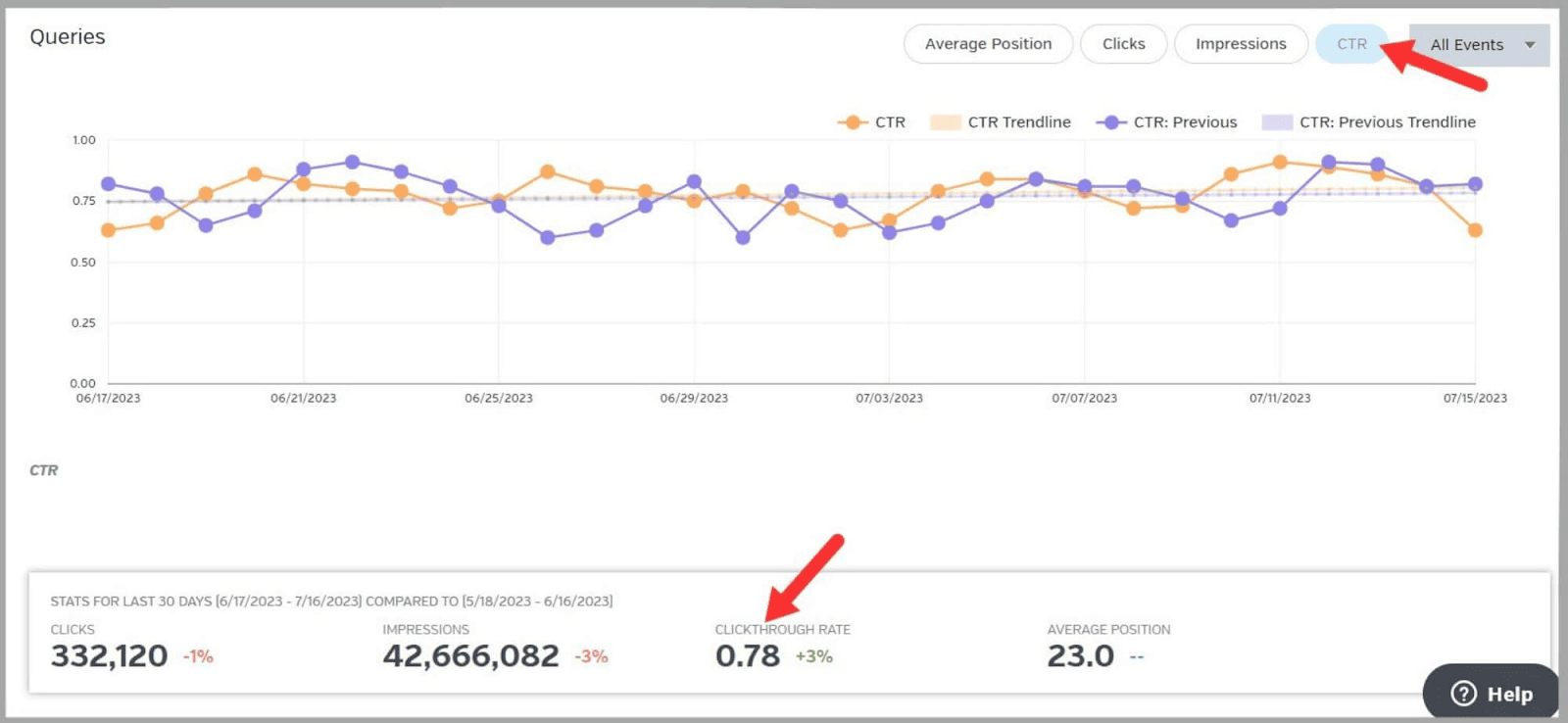
Você pode obter uma visão geral rápida para ver se sua CTR aumentou ou diminuiu em um determinado período de tempo. Felizmente para mim, o meu melhorou 3% no mês passado em comparação com o mês anterior.
À esquerda da página, você verá:
- Consultas
- Páginas
- Países
- Dispositivos
- Aparência da Pesquisa
Se você clicar em “ Consultas ” e rolar para baixo, verá uma lista de palavras-chave do seu site.
O Raven Tools fornece as seguintes métricas:
- cliques
- impressões
- CTR
- Posição
- Mudança de Posição
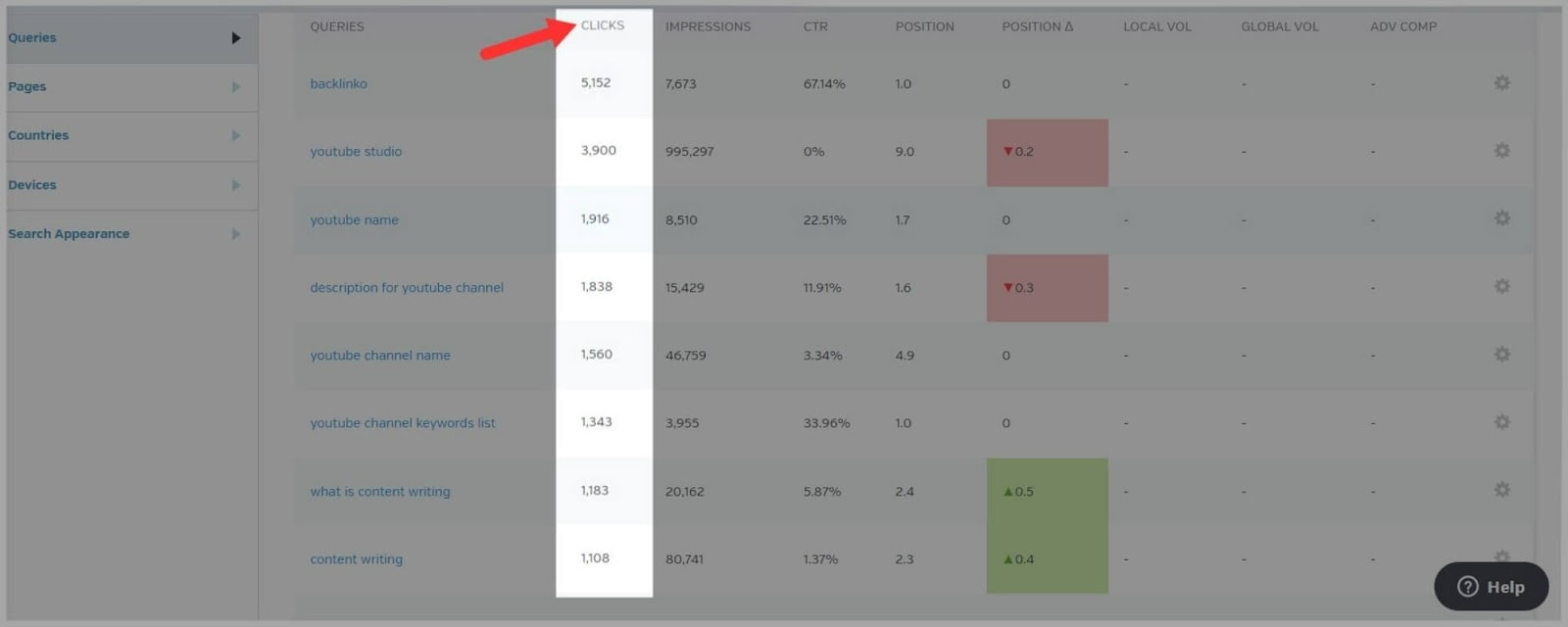
Aqui posso ver o número de cliques que recebo para palavras-chave específicas e em que posições de classificação elas estão.
Também posso ver quais palavras-chave subiram ou desceram nas SERPs.
Se você clicar em “ Páginas ”, verá uma lista das páginas do seu site junto com as mesmas métricas acima.
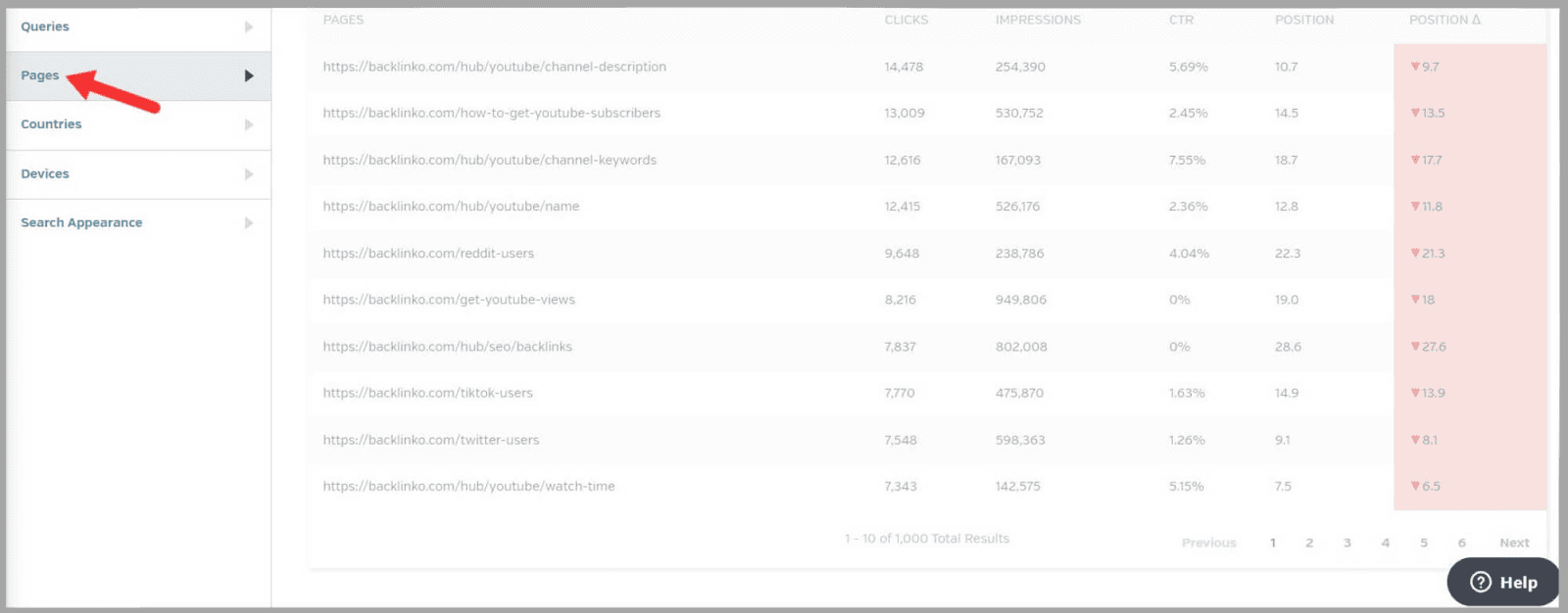
Cliques :
Você pode visualizar os dados da quantidade de cliques que suas páginas estão recebendo. Páginas com um número maior de cliques são obviamente mais populares.
Ao analisar essas páginas, você pode obter informações sobre quais conteúdos ou tópicos atraem seu público-alvo. Portanto, você pode se concentrar na criação de conteúdo semelhante no futuro para gerar mais cliques e tráfego para seu site.
Você também deve analisar as páginas que recebem menos cliques, pois isso ajudará a identificar oportunidades de otimização. Pode ser possível que seus meta títulos e meta descrições não estejam alinhados com os interesses dos usuários.
Trabalhe para melhorá-los para que atendam à intenção de pesquisa do usuário. Isso pode aumentar seus cliques.
Se movendo.
Se você clicar na guia “ Países ”, poderá ver quantos “ Cliques ” e “ Impressões ” você está obtendo de países específicos.
Depois de identificar as regiões que possuem seu maior público, você pode se concentrar na criação de conteúdo que ressoe com os usuários desses países.
A guia “ Dispositivos ” mostra as mesmas métricas para computadores, dispositivos móveis e tablets.
Isso permite que você obtenha informações sobre como a maioria dos usuários está acessando seu site.
Se eles visitam seu site principalmente em dispositivos móveis, é claro que você precisa garantir que seu site esteja totalmente otimizado para celular.
Posição e mudança de posição :
A métrica “ Posição ” é útil, pois mostra em que posição suas páginas estão classificadas no momento.
A métrica “ Position Change ” informa se suas classificações para essas páginas subiram ou desceram nas SERPs.
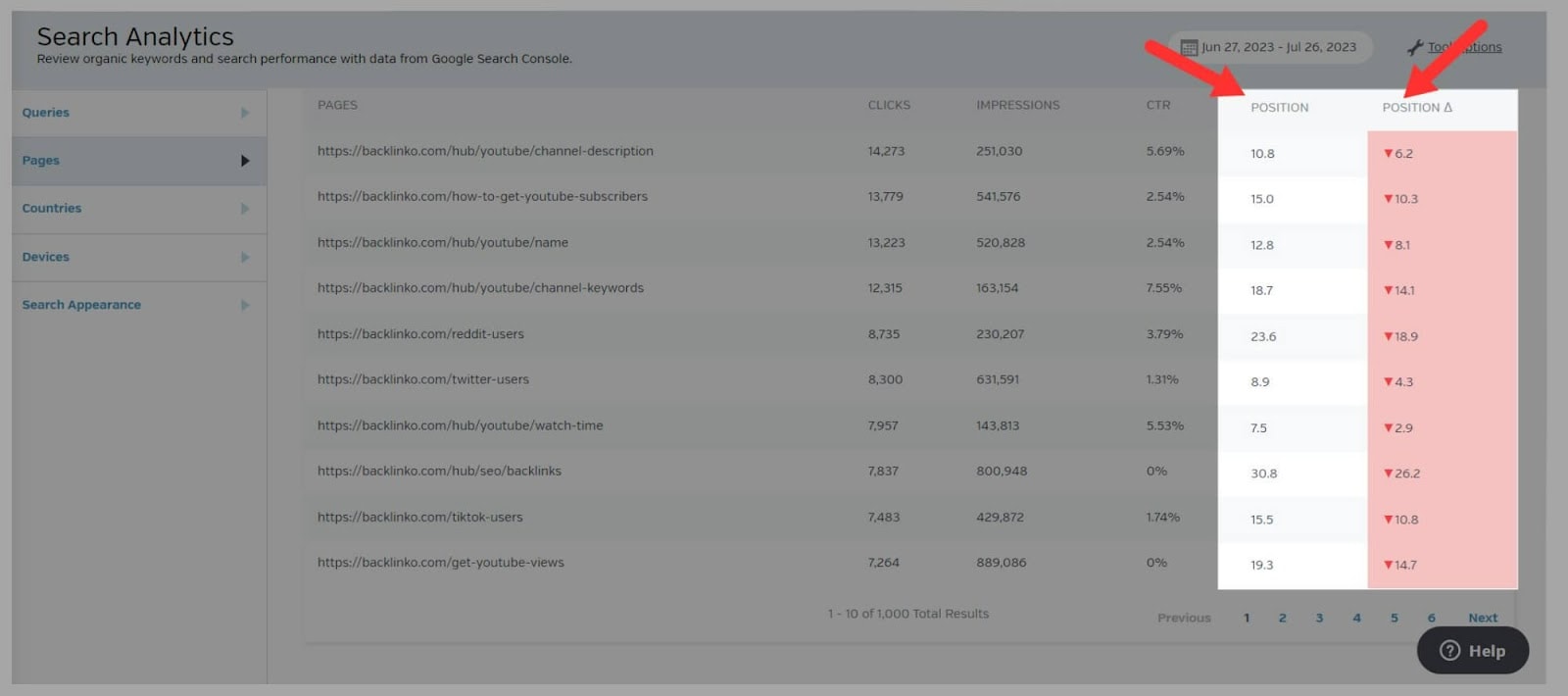
Se uma ou mais de suas páginas desceram no ranking, você precisa descobrir o motivo.
Um possível motivo pode ser devido a uma atualização de algoritmo. Portanto, você precisará verificar quando a atualização ocorreu e ver se ela corresponde ao período em que suas páginas perderam classificações.
CTR :
Aqui você pode ver a taxa de cliques de suas páginas.
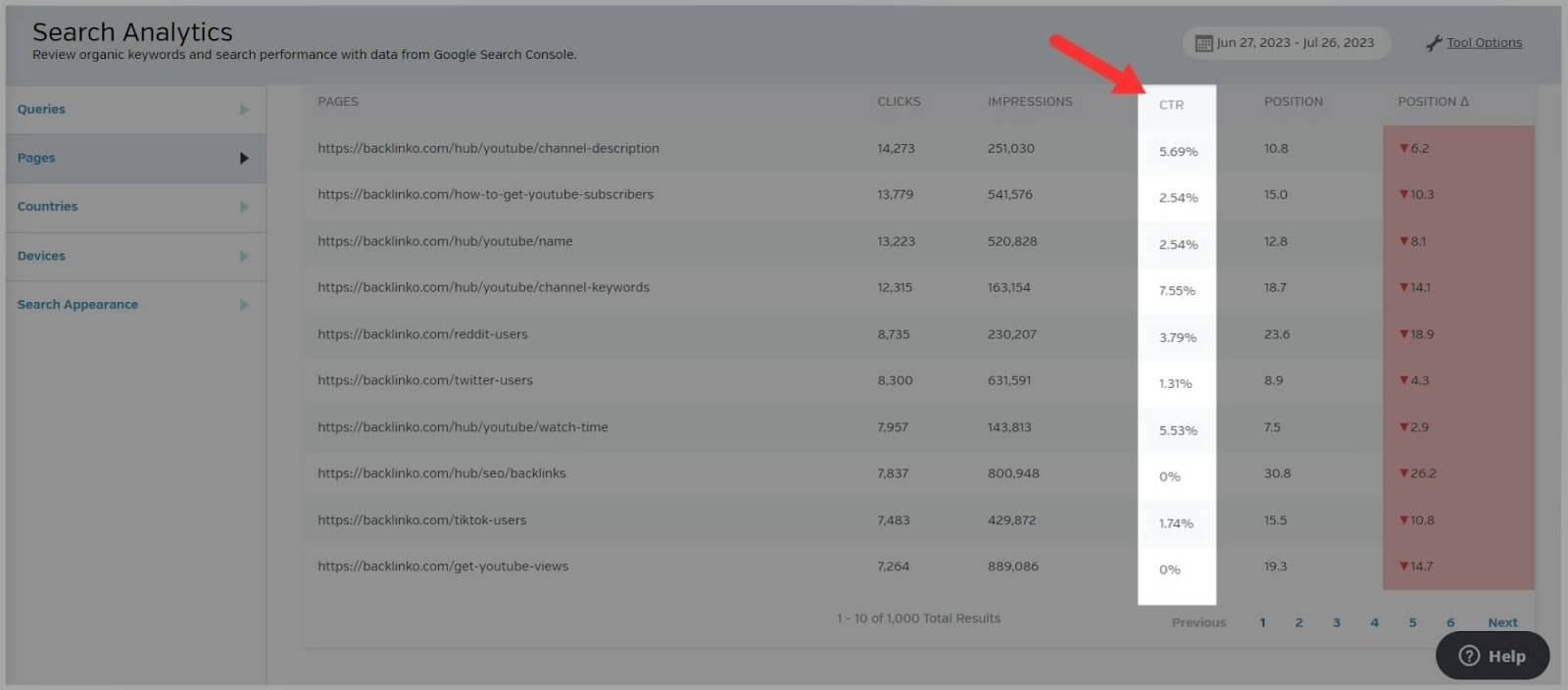
É uma métrica super útil porque mostra quais páginas têm uma “CTR” melhorada e quais não têm um desempenho tão bom.
Existem alguns motivos pelos quais suas páginas podem ter uma CTR baixa. O primeiro é que eles estão fora dos dez primeiros resultados de pesquisa na primeira página. Se este for o caso de algumas de suas páginas, você precisará otimizá-las para melhorar suas classificações e chegar à primeira página. Quanto maior a classificação de suas páginas na primeira página do Google, melhor será seu CTR.
Antes de falar sobre o segundo motivo, primeiro você precisa entender o que são “ Impressões ”.
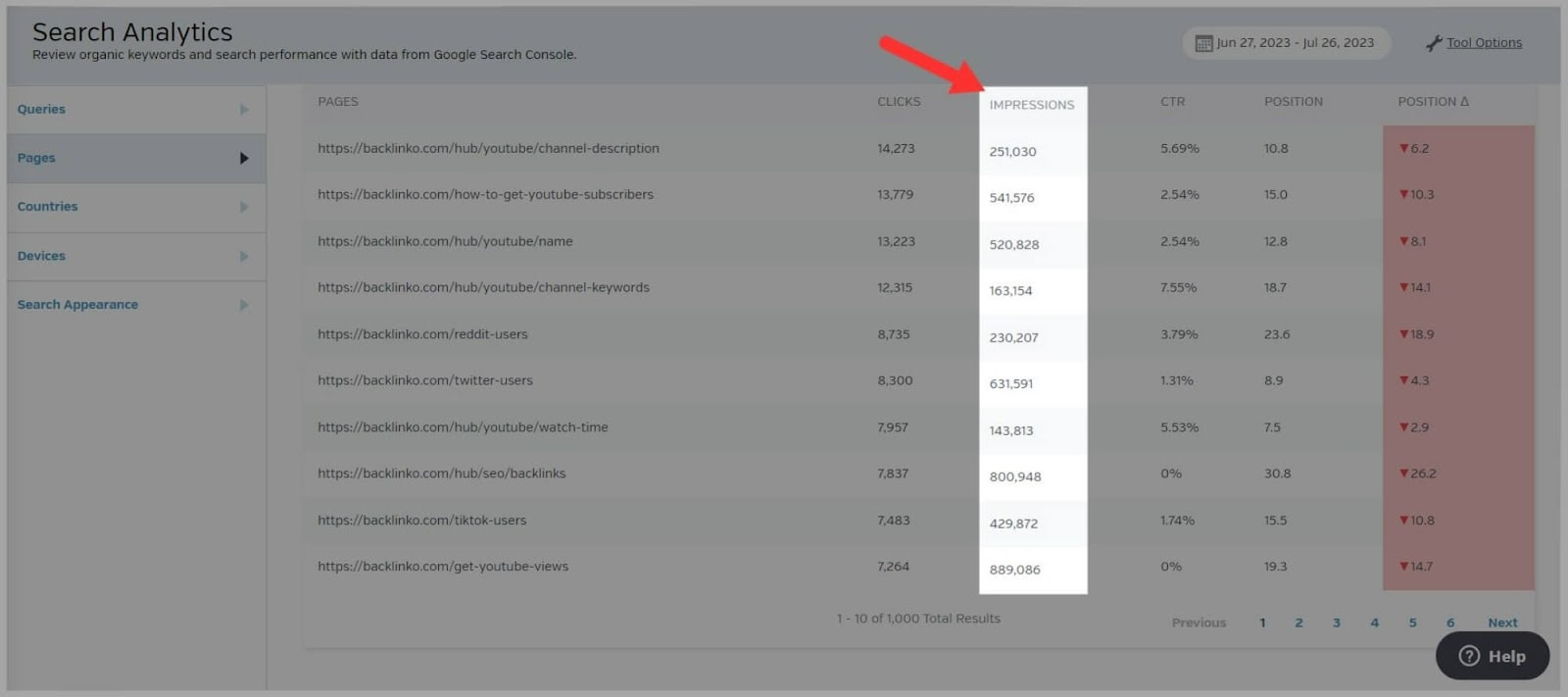
A métrica “ Impressões ” mede quantas vezes os usuários dos mecanismos de pesquisa foram expostos às suas páginas nas SERPs. Você deve analisar essa métrica junto com suas métricas de “CTR”.
Aqui está o porquê:
Se uma página tiver um número alto de “ Impressões ” mas um “ CTR ” baixo, isso pode significar que seus meta títulos e descrições estão mal otimizados. Esta é a segunda razão pela qual suas páginas podem ter um CTR baixo.
Pense nisso, se suas páginas estão aparecendo nas SERPs para consultas de pesquisa, mas os usuários estão optando por não clicar em seu link, então é bastante óbvio que seus títulos e meta descrições são o problema. Você precisa analisá-los e se perguntar: esses títulos e descrições de página são atraentes o suficiente para atrair o interesse dos usuários e convencê-los a clicar em seus links?
Além disso, você deve implementar a marcação de esquema em suas páginas, caso ainda não o tenha feito. Isso aumenta as chances de os mecanismos de pesquisa exibirem rich snippets no seu link, o que o torna mais atraente para clicar. Isso pode potencialmente aumentar suas taxas de cliques também.
Muito arrumado.
Construção de links
A ferramenta Link Building ajuda você a analisar os perfis de backlink dos seus domínios e dos de seus concorrentes. Você também pode salvar todos os dados de backlink que descobrir e organizá-los de maneira eficaz para diferentes campanhas.
Explorador de backlinks
Essa ferramenta mostra os sites que estão vinculados às suas páginas ou às de seus concorrentes e fornece uma indicação da qualidade desses sites. Ele também fornece dados de até 50.000 backlinks.
Agora, devo dizer. A seção Link Building é apresentada de forma um pouco confusa.
A primeira ferramenta que você verá é o “ Gerenciador de links. ”
O problema é que você provavelmente não terá nenhum link para gerenciar ainda no Raven Tools.
Portanto, a primeira coisa a fazer é clicar em Backlink Explorer .
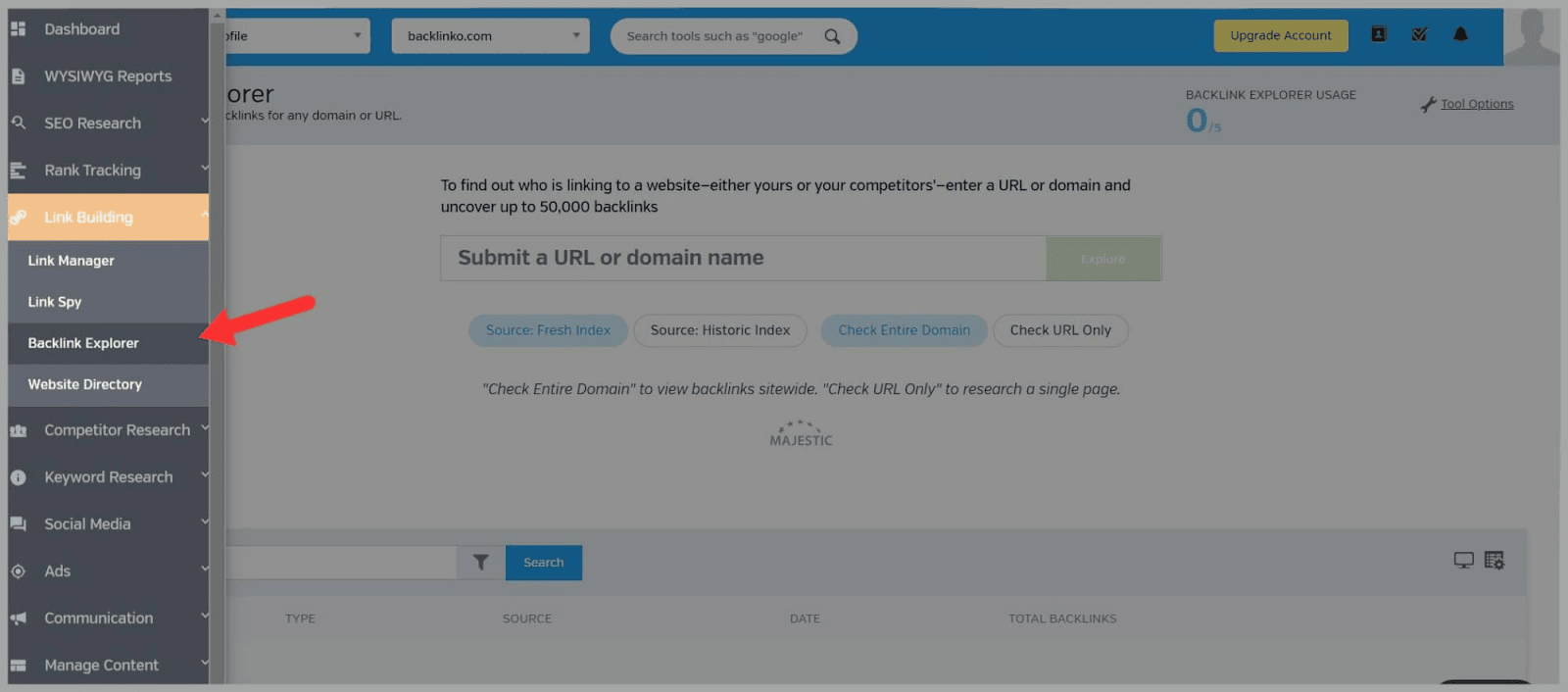
O Backlink Explorer permite que você visualize os backlinks de seu próprio site ou os backlinks de seus concorrentes.
Para começar, insira um domínio e clique em “ Explorar ”.
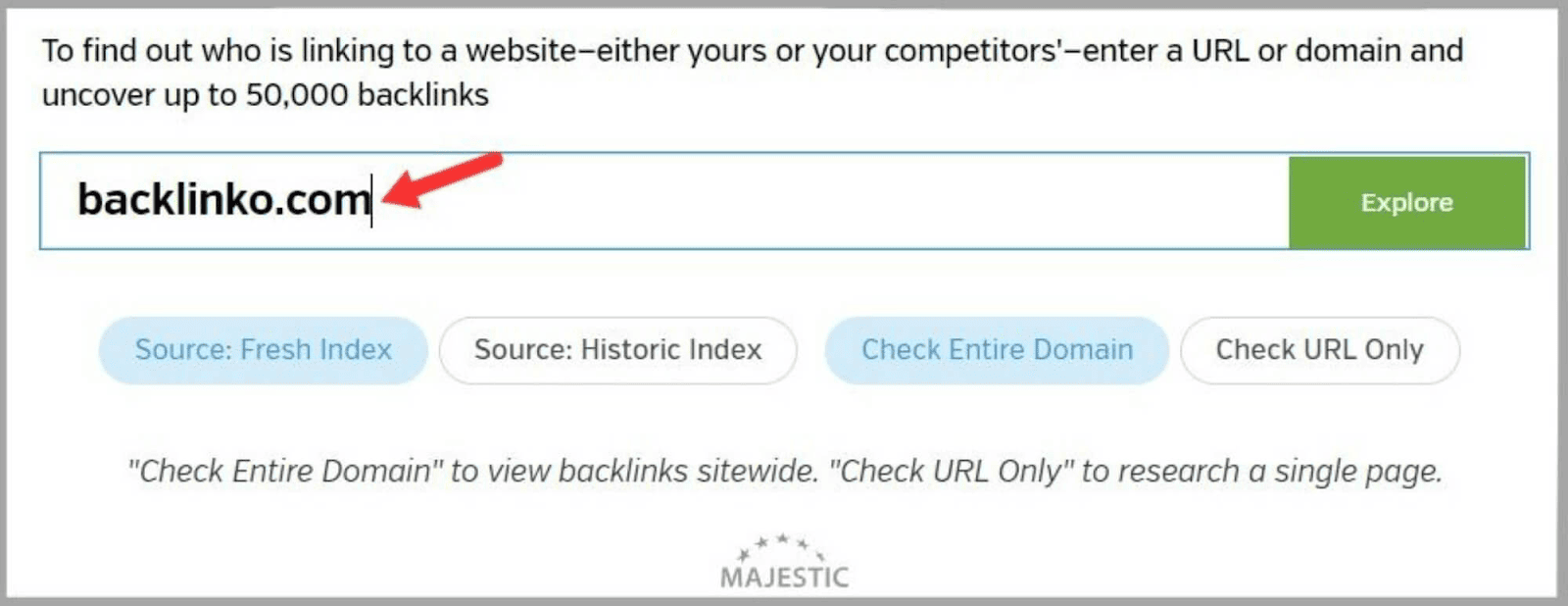
Em seguida, clique no domínio.

Em seguida, você verá uma lista dos URLs de origem dos backlinks desse site. URLs de origem são os sites de onde vêm os backlinks.
Você também verá o “ URL de destino ”, “ Fluxo de citação ” e o “ Texto âncora ” que foi usado para o link.
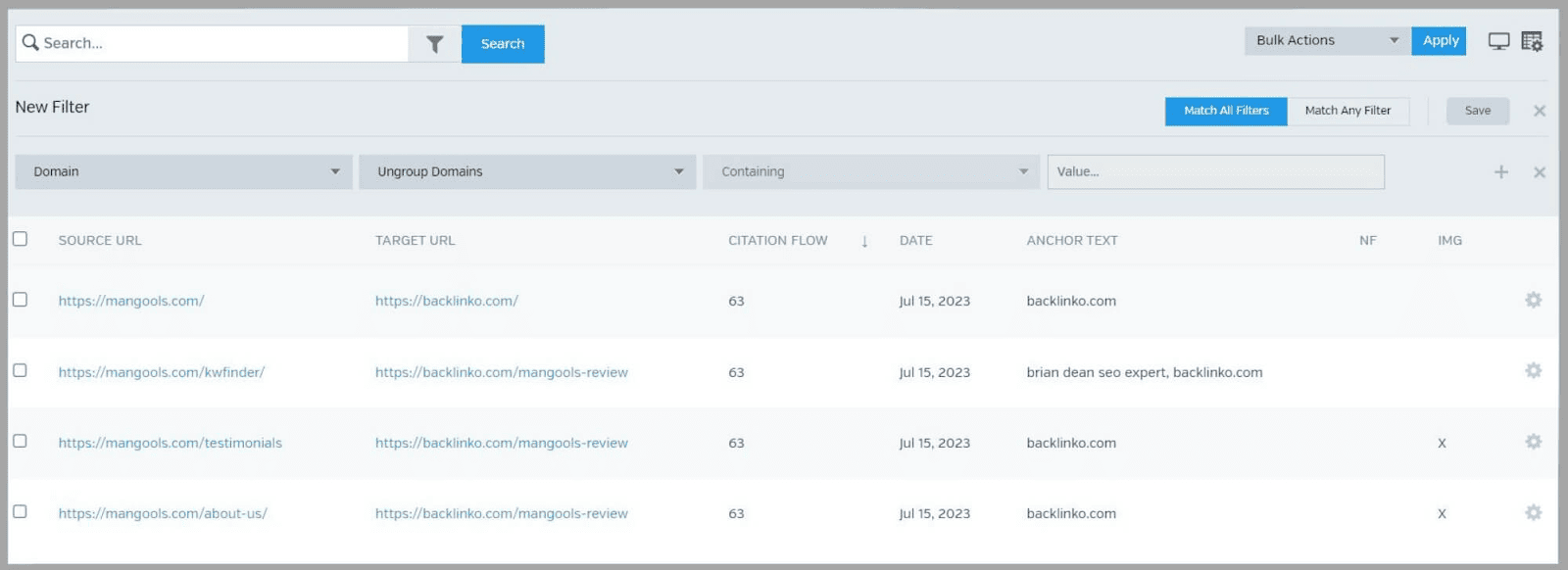
A métrica “Citation Flow” representa um valor numérico de 0 a 100. Ela destaca quanta influência se espera que o URL de origem tenha. O número é calculado com base em:
- o número de sites com links para os URLs de origem
- e a qualidade e autoridade desses sites
Portanto, se a pontuação estiver próxima de 100, isso indicaria um link de melhor qualidade proveniente dos URLs de origem.
A ferramenta também possui uma opção de filtro que você pode usar para ver apenas links Nofollow, bem como links de imagem.
No geral, não é uma ferramenta de análise de backlink ruim, mas definitivamente não é nada comparada a ferramentas como
As ferramentas Backlink Audit and Analysis da Semrush oferecem dados muito mais detalhados.
Dito isto, se você deseja acompanhar seus links ou os de seus concorrentes no Backlink Explorer, pode usar a ferramenta Link Manager para mantê-los organizados.
Veja como fazer isso: selecione as caixas ao lado dos links e escolha a opção “ Adicionar ao gerenciador de links ” no menu suspenso.
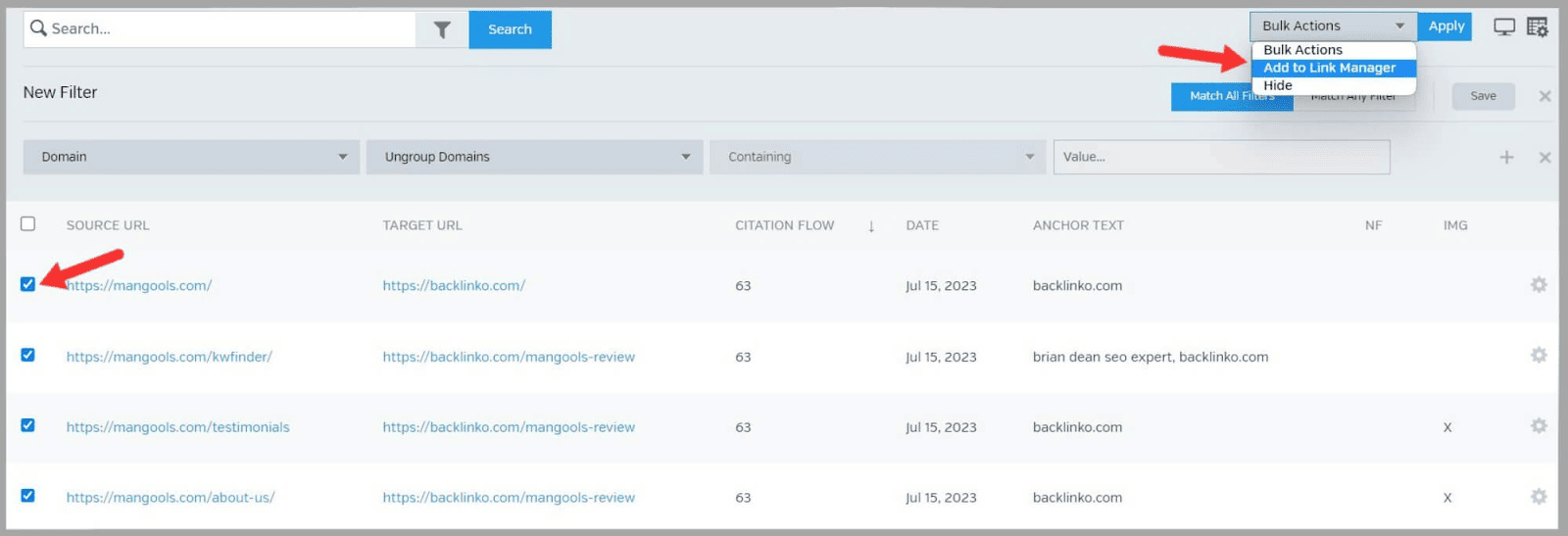
É tão fácil.
Gerenciador de links
Depois de adicionar seus links, você pode acessar a ferramenta Link Manager para deixá-los bem organizados.
Você pode adicionar:
- um estado
- Um tipo de link
- Um tipo de site
- Um proprietário de link
- Uma moeda de link
Para fazer isso, clique no link que deseja editar.
Na parte superior da página, você pode alterar:
- Tipo — classifica os links com base em determinados critérios e características, como se o link vem de um site afiliado
- Status — em que estado o link está, como ativo ou inativo
- Proprietário — qual membro da sua equipe está gerenciando esses links
Para fazer mais alterações, clique no botão “ Editar link ”.
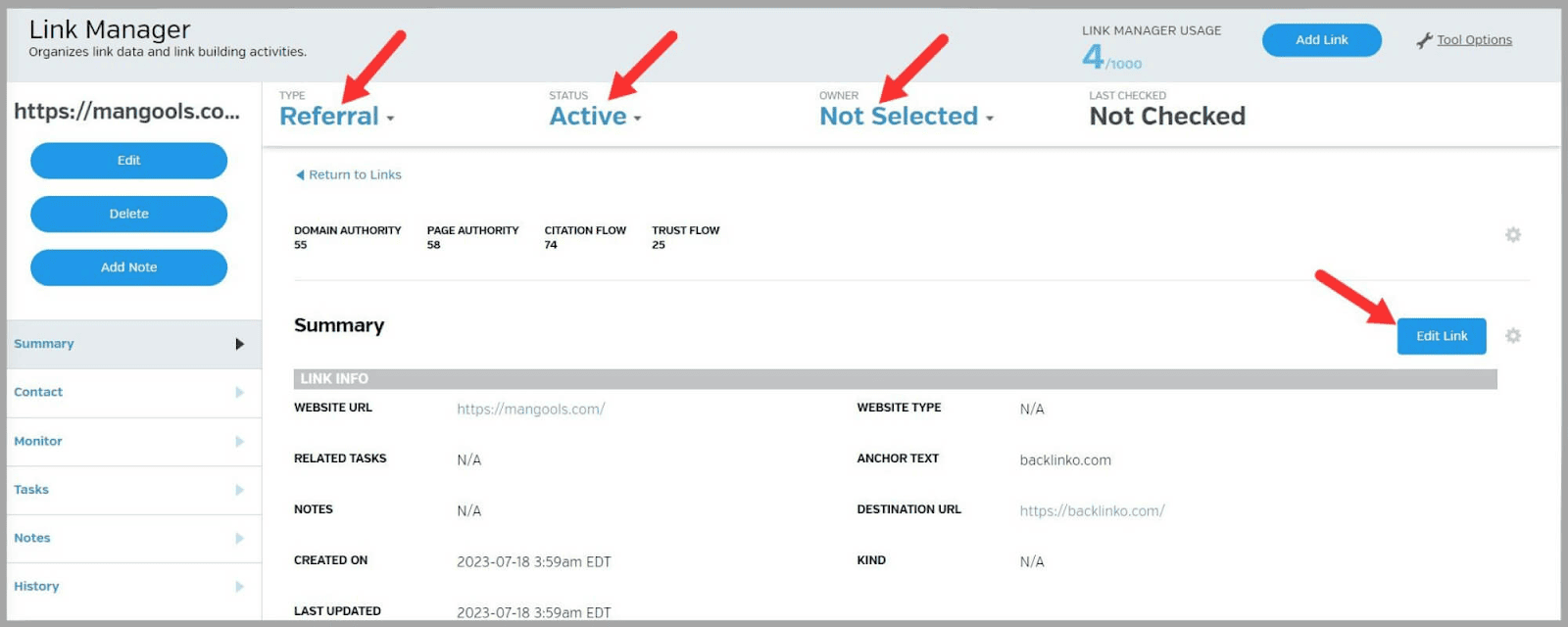
Em seguida, você pode adicionar detalhes de contato e notas.
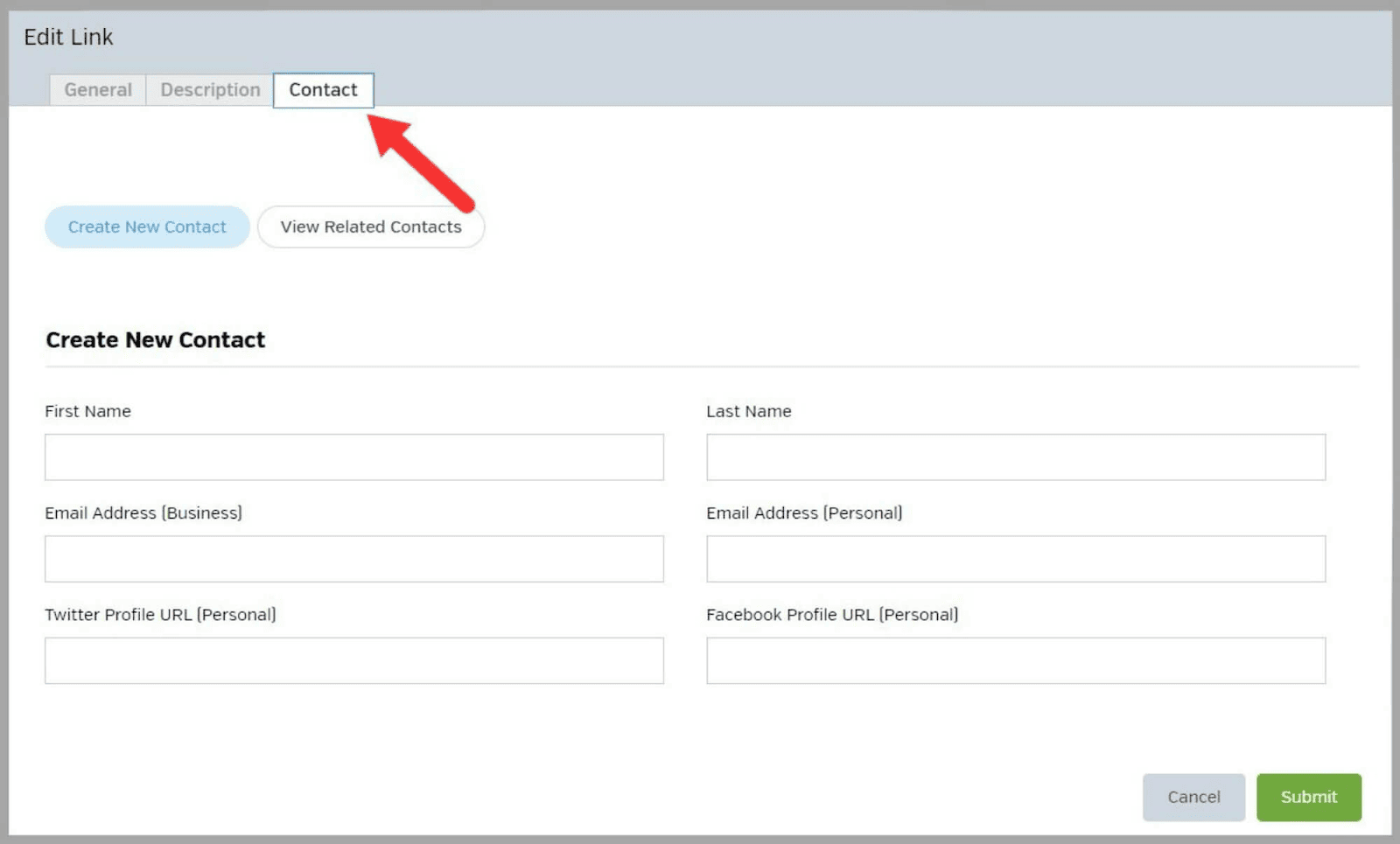
No lado esquerdo da página, há guias onde você pode ver as informações que adicionou.
Estes são:
- Contato
- Monitor
- Tarefas
- Notas
- História
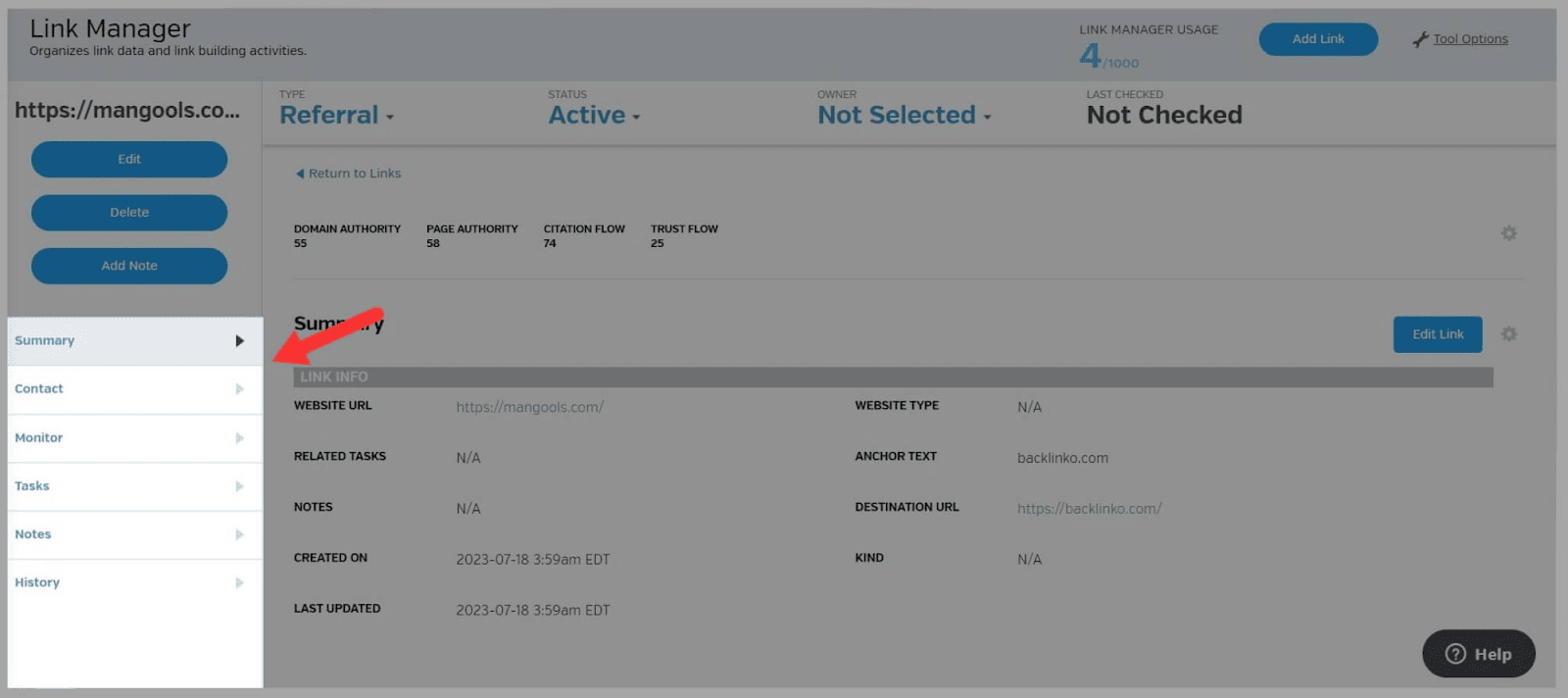
Se você clicar na guia “ Monitorar ”, poderá configurar o monitoramento de links para links individuais clicando em “ Verificar status do link. ”
Você verá informações como “ Anchor [Link] Text Match ” e “ URL Match. ”
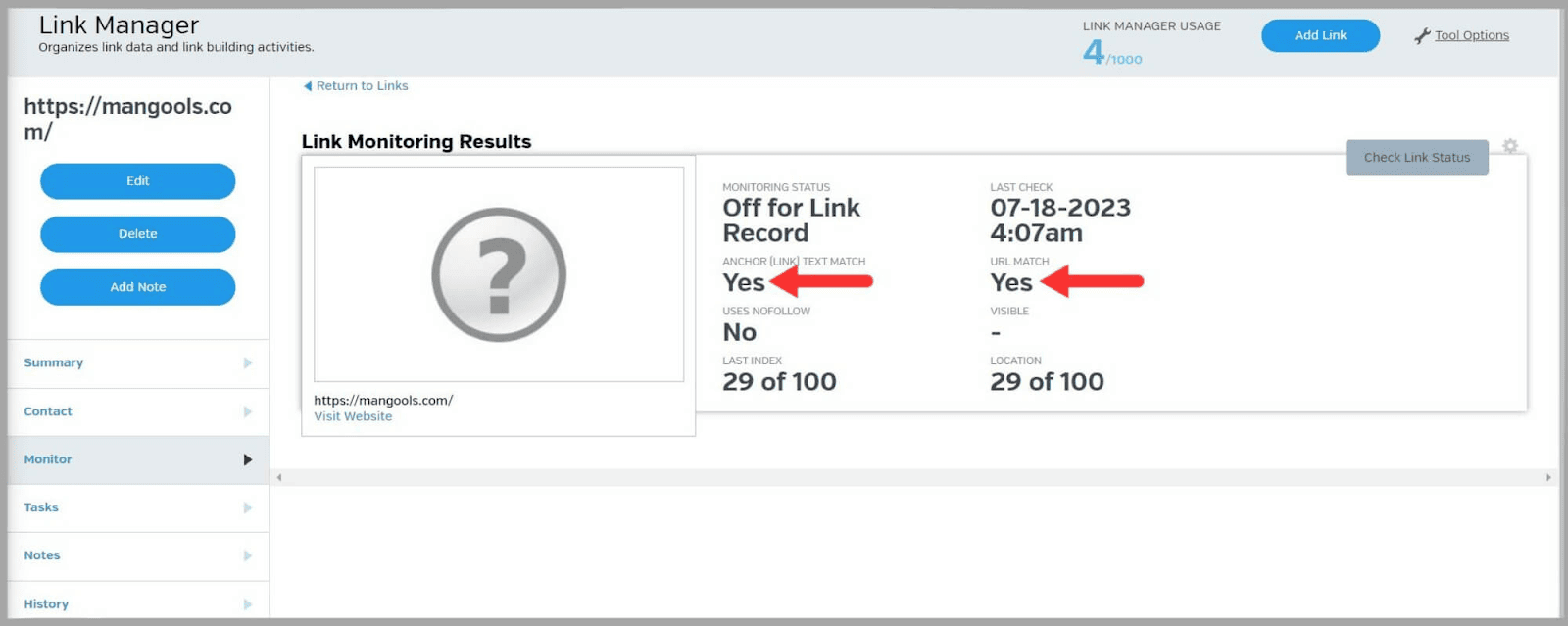
A “ correspondência de texto âncora [link] ” informa se o texto âncora do link corresponde ao contexto da página à qual ele está vinculado.
Se a resposta for não, você deve alterar o texto âncora.
A relevância é importante tanto para os mecanismos de pesquisa quanto para os usuários.
Ao garantir que seu texto âncora seja relevante, você melhora a experiência do usuário e fornece mais contexto para os mecanismos de pesquisa sobre a página à qual está vinculando.
A ferramenta Link Manager também é particularmente útil se você precisar criar relatórios de marketing para clientes.
Ele ajuda você a manter registros dos links adquiridos e facilita a colaboração em equipe, pois você pode deixar anotações para seus colegas.
Link Spy
O recurso Link Spy permite que você descubra backlinks de alta qualidade analisando sites que já estão classificados para suas palavras-chave de foco.
Para usar a ferramenta, digite uma palavra-chave ou frase e clique em “ Localizar. ”
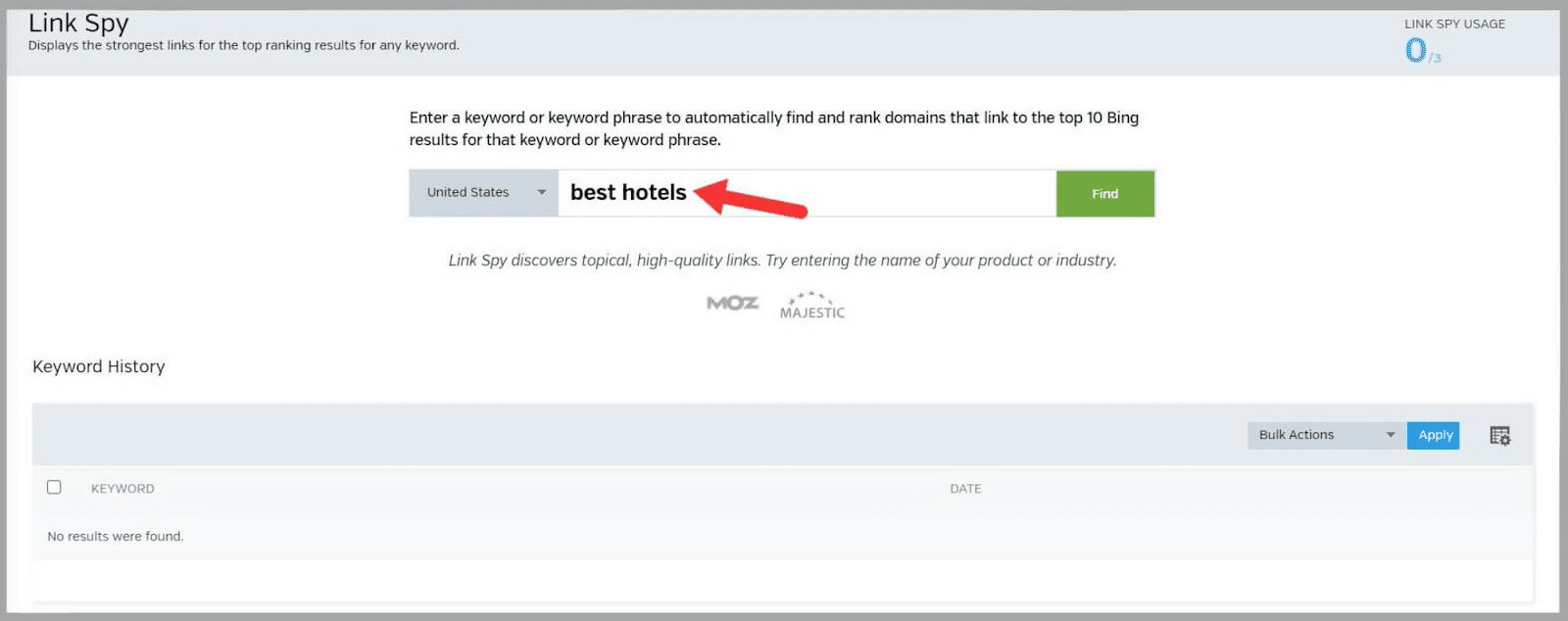
Em seguida, você verá uma lista de domínios. Você pode adicionar a esta lista ou clicar em "Executar".
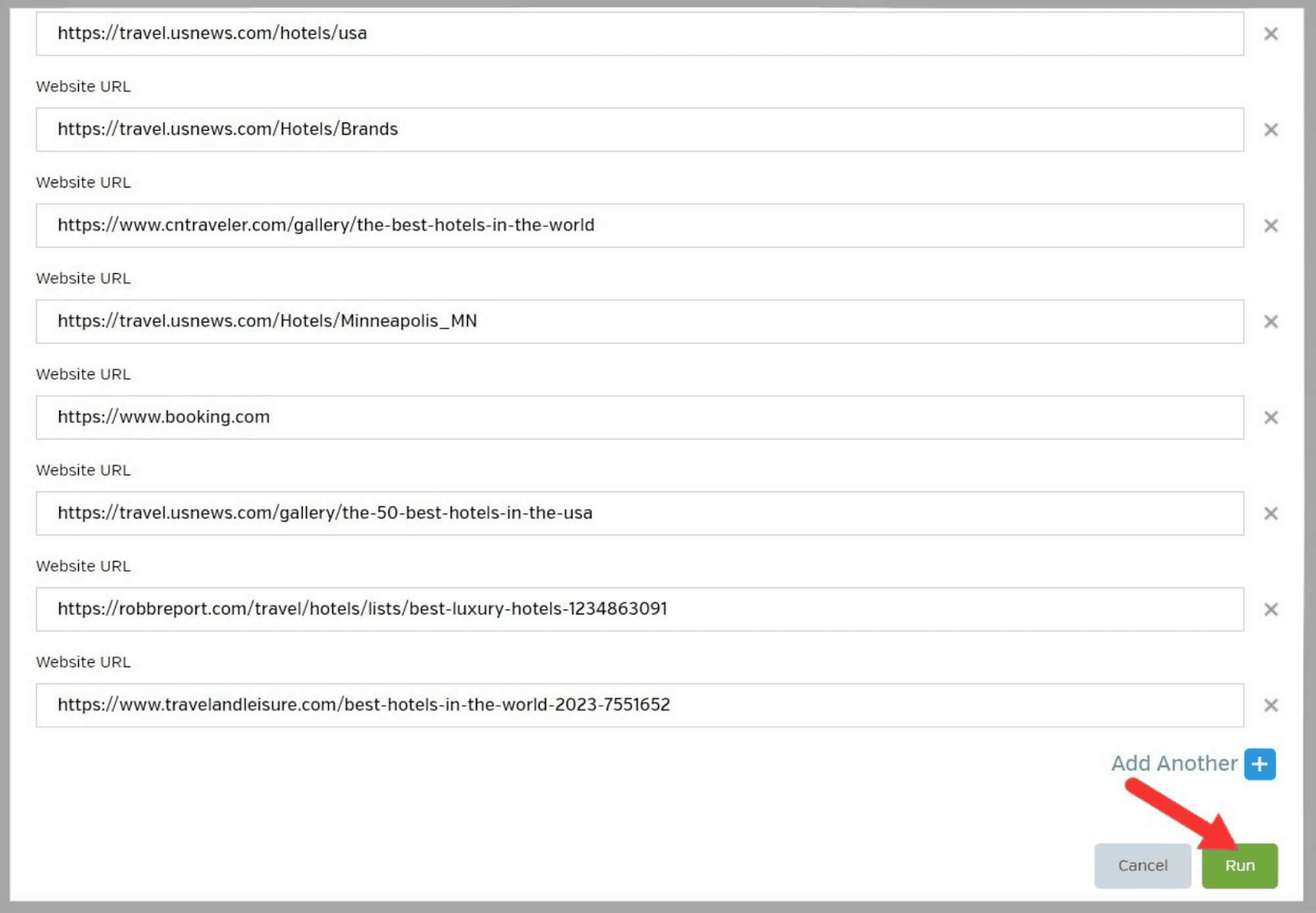
O Link Spy encontra e classifica os domínios que possuem links apontando para os 10 principais resultados no Bing para essa palavra-chave ou frase.

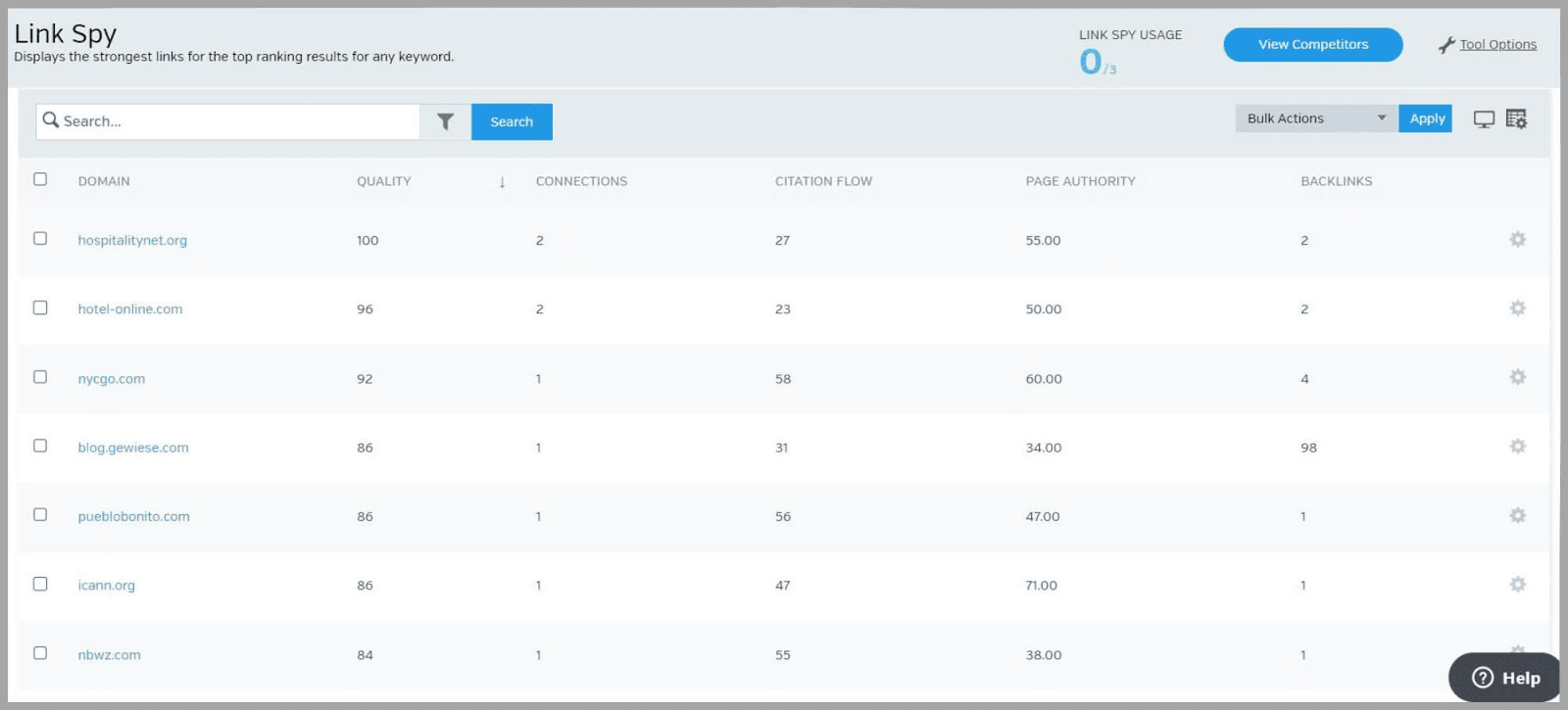
Você pode adicionar domínios dos quais deseja adquirir links ao Gerenciador de links selecionando os links e clicando em "Adicionar link".
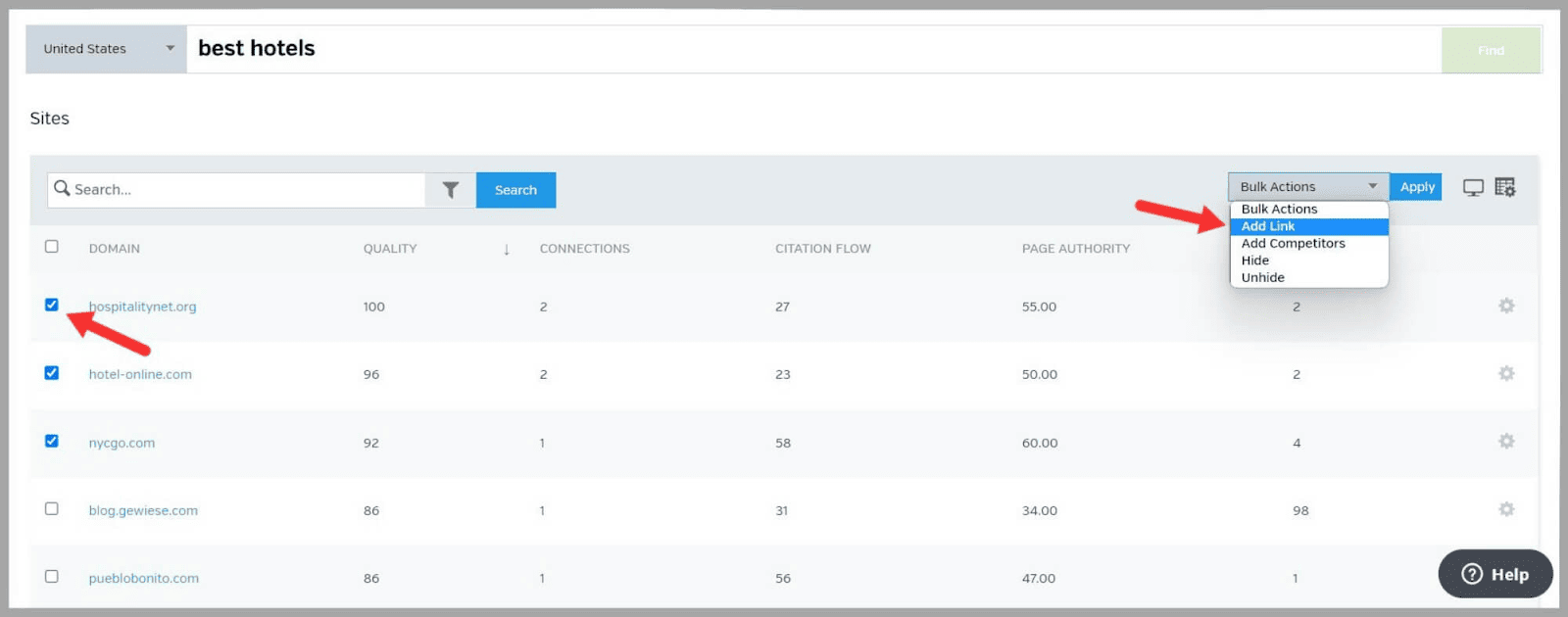
Ao ver quais domínios estão vinculados às páginas de melhor classificação no Bing para sua palavra-chave, você pode identificar possíveis oportunidades de backlink.
Diretório do site
O recurso Website Directory armazena dados sobre os domínios que são salvos no Link Manager.
Esses dados incluem:
- Índice de qualidade
- Links ativos
- Links pagos
- Total de páginas
- Links totais
- Autoridade da página
- Autoridade de domínio
- Criação de domínio
- Quando o domínio expirar
- Quando foi atualizado pela última vez
Para visualizar os vários pontos de dados sobre um domínio, clique em “ Exibir registro do site ” no lado direito da página.
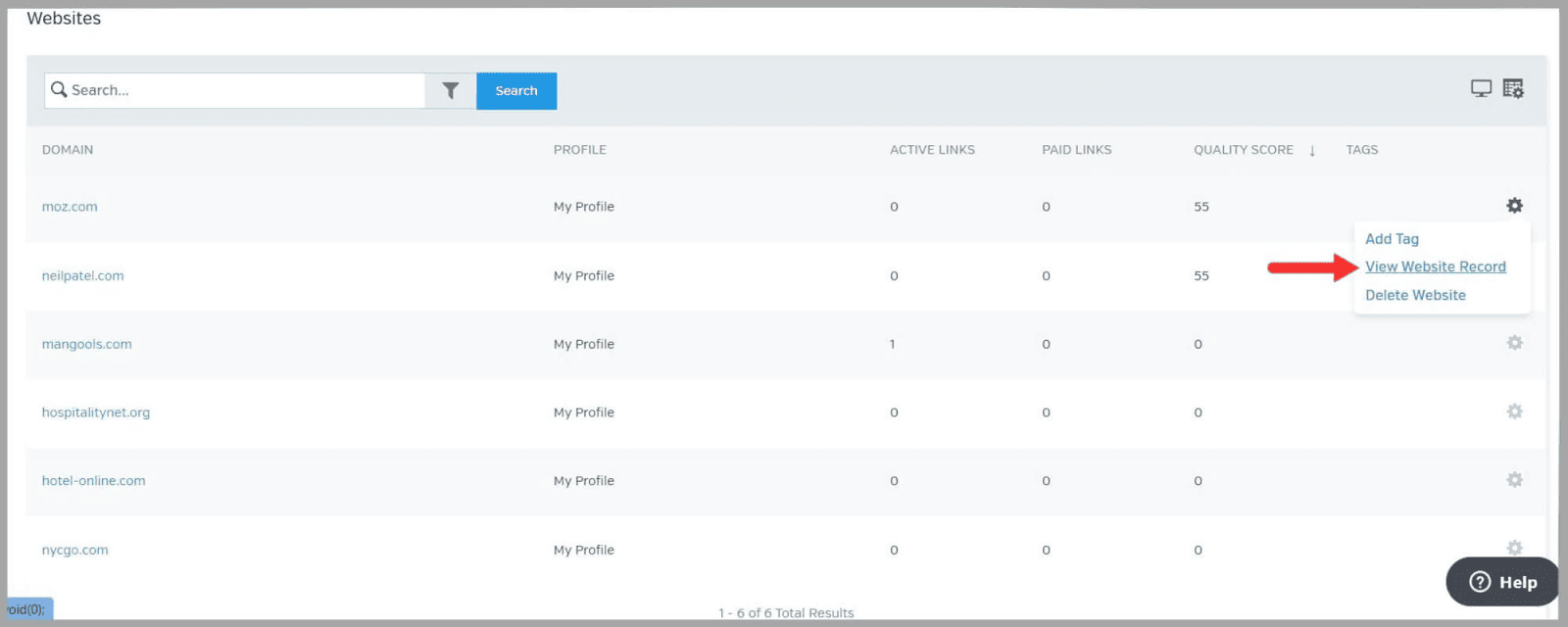
Você também pode adicionar tags e notas para ajudar a manter suas listas organizadas em grupos.
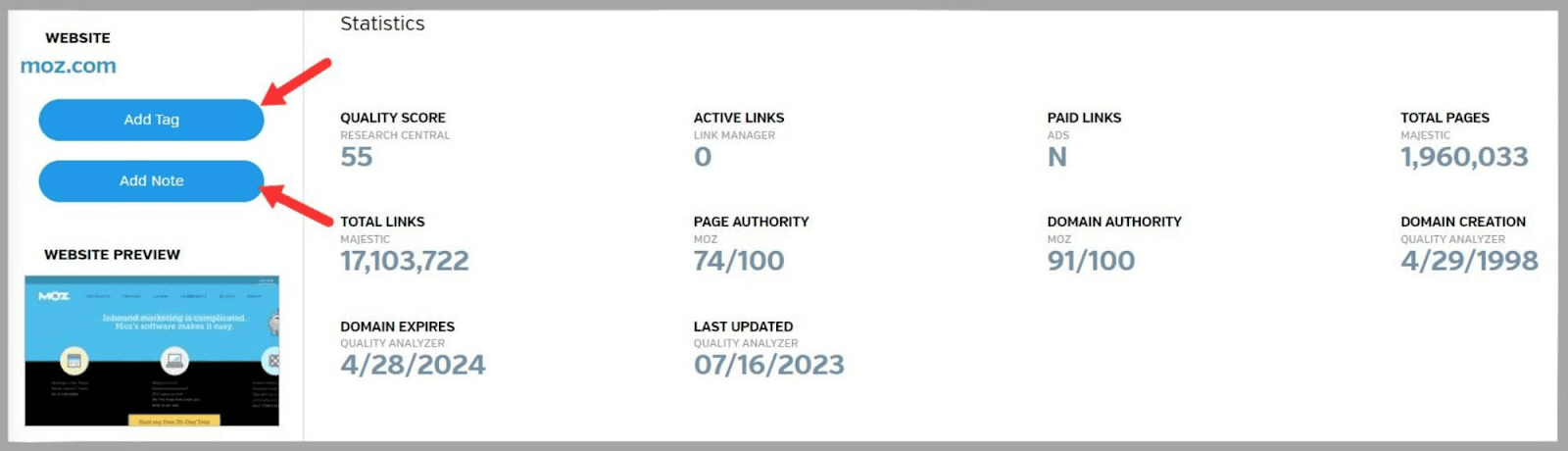
Se você rolar para baixo, verá um gráfico representando o perfil de backlink do site.
Você pode ver gráficos para:
- Links totais
- Links de imagens
- NoFollows
- Páginas rastreadas
- Domínios de referência
- URLs de domínio
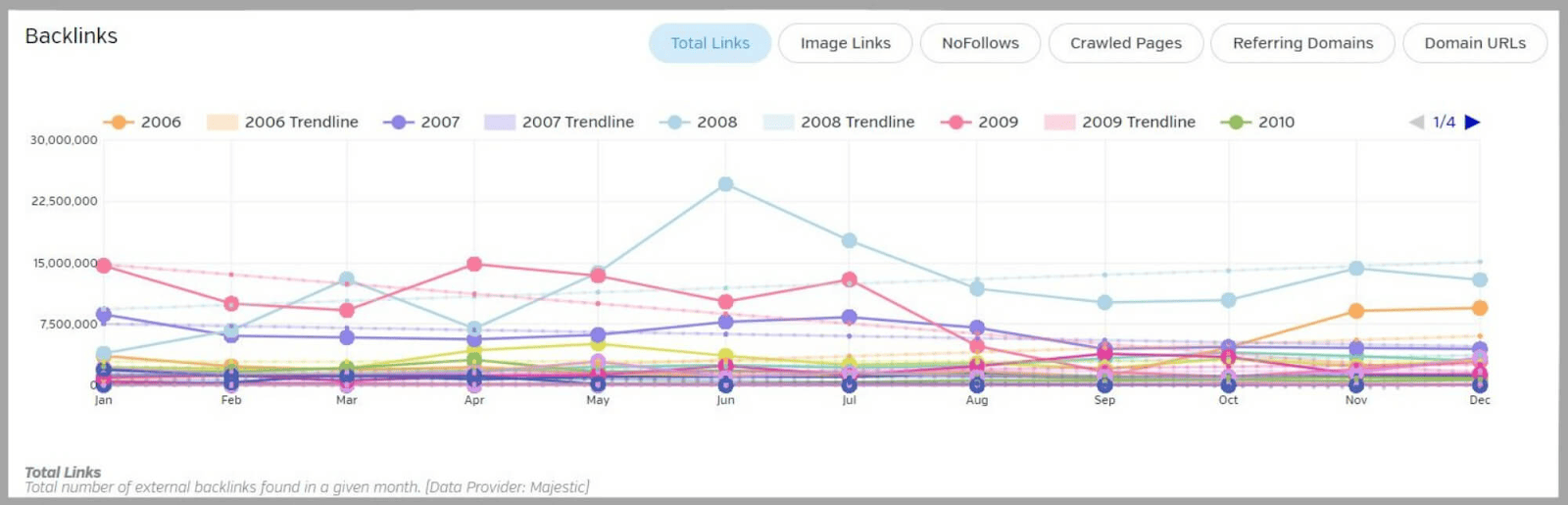
Ter acesso a dados como as pontuações de “ Autoridade da página ” e “ Autoridade do domínio ” de seus concorrentes ajuda você a avaliar a qualidade e a autoridade dos domínios.
Backlinks de sites com altas pontuações de PA e DA são geralmente considerados de alta qualidade.
Você pode entrar em contato com esses domínios e solicitar um link. Você só deve fazer isso se tiver conteúdo de alta qualidade relevante para os domínios dos quais deseja obter links.
Você também pode segmentar os sites com os quais esses domínios estão criando links, desde que esses sites sejam relevantes para o seu nicho e os tópicos sobre os quais você está escrevendo.
Pesquisa de Concorrentes
Você pode usar esta ferramenta para analisar o desempenho dos sites de seus concorrentes. Ele permite que você visualize várias métricas úteis sobre seus sites e armazene seus dados para uma análise mais aprofundada.
Desempenho do local
A seção Desempenho do Site da ferramenta de Pesquisa de Concorrentes permite que você compare seu site com o de seus concorrentes.
É dividido em três categorias:
- Métricas de SEO
- Métricas do site
- Métricas sociais
Para usar a tabela “Site Metrics”, selecione seus concorrentes.
A tabela mostra como seu site está otimizado em comparação com os sites de seus concorrentes.
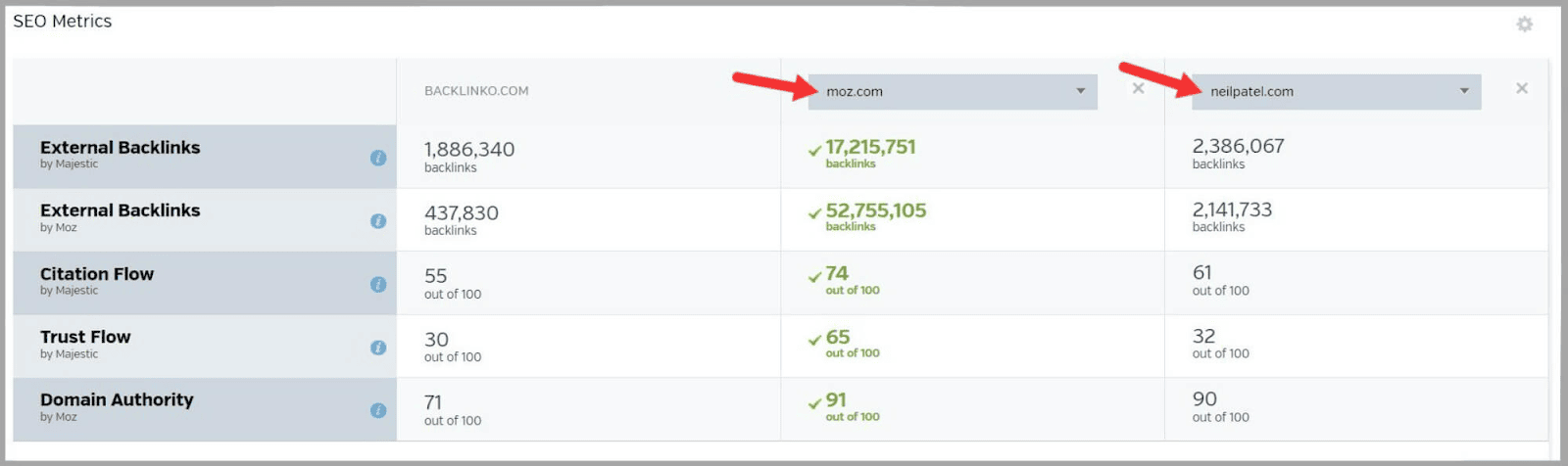
Se você clicar no símbolo “ i ”, receberá algumas sugestões sobre como melhorar essas métricas.
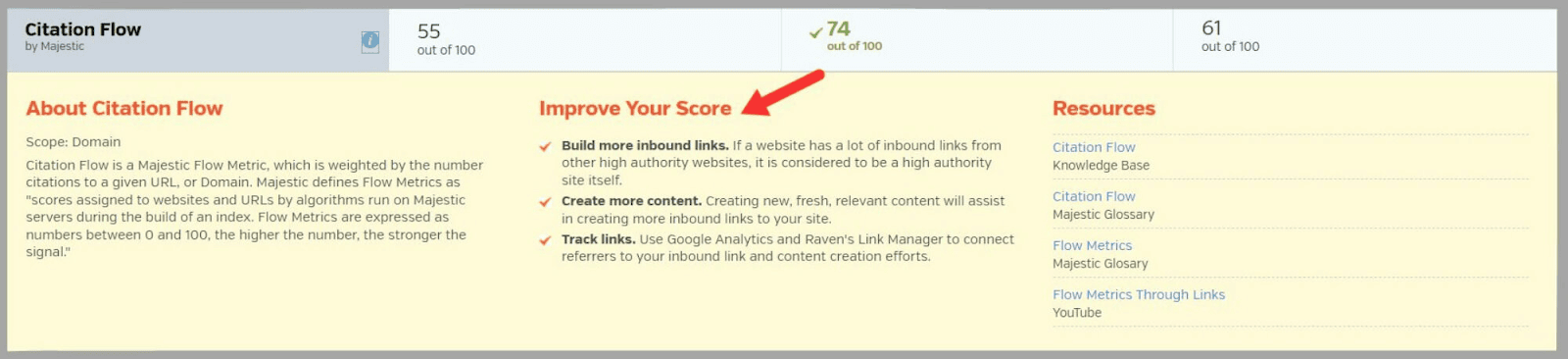
Por exemplo, para melhorar sua pontuação de “ Citation Flow ”, a ferramenta sugere a criação de mais links de entrada de sites de autoridade de alta qualidade. Isso ajuda a melhorar a autoridade do seu domínio.
“ Métricas do site ” informam o desempenho do seu site em termos de “ Tempo de carregamento ” e “ Velocidade da página. ”
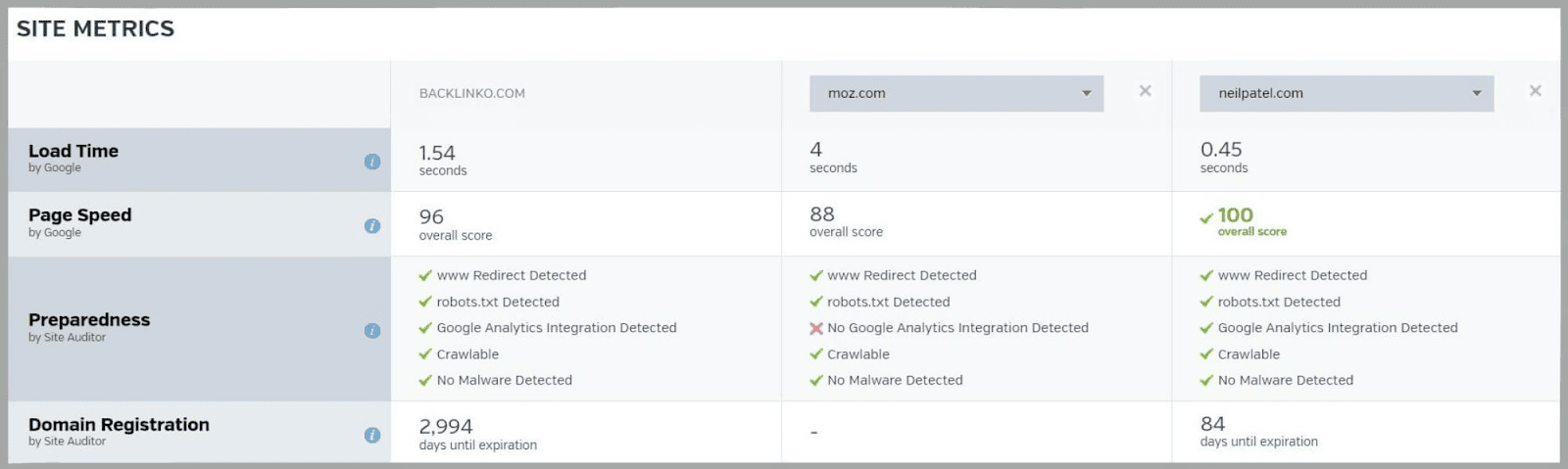
Estes são vitais para a experiência do usuário. Se suas páginas demoram muito para carregar, é mais provável que os usuários abandonem essas páginas.
Isso pode aumentar suas taxas de rejeição e, acredite, ter altas taxas de rejeição não é bom. O Google usa vários sinais de experiência do usuário para avaliar uma página, e a taxa de rejeição é um deles.
Assim como na tabela “ Métricas de SEO ”, você pode obter alguns bons conselhos clicando no símbolo “i” ao lado de uma métrica.

Este é um dos meus recursos favoritos que o Raven Tools tem a oferecer.
Eu realmente gosto do fato de que ele fornece dicas úteis sobre como melhorar o desempenho do seu site.
Gerente do Concorrente
O Competitor Manager é um dos recursos mais básicos que o Raven Tools oferece.
Ele armazena os domínios de seus concorrentes e fornece alguns dados sobre eles, como:
- Autoridade
- Número de páginas no site
- O número total de links
Ao comparar sua autoridade de domínio com domínios concorrentes, você pode avaliar a credibilidade e a influência de seu site em seu nicho.
O número de páginas no site fornecerá informações sobre o tamanho do site.
É bom saber o número total de links que seus concorrentes têm, mas isso não conta toda a história em termos de qualidade dos links. A qualidade sempre supera a quantidade. Portanto, você precisa realizar uma auditoria de backlink para entender melhor os links que eles possuem.
Se movendo.
Ao abrir a ferramenta, você verá uma lista dos domínios de seus concorrentes.
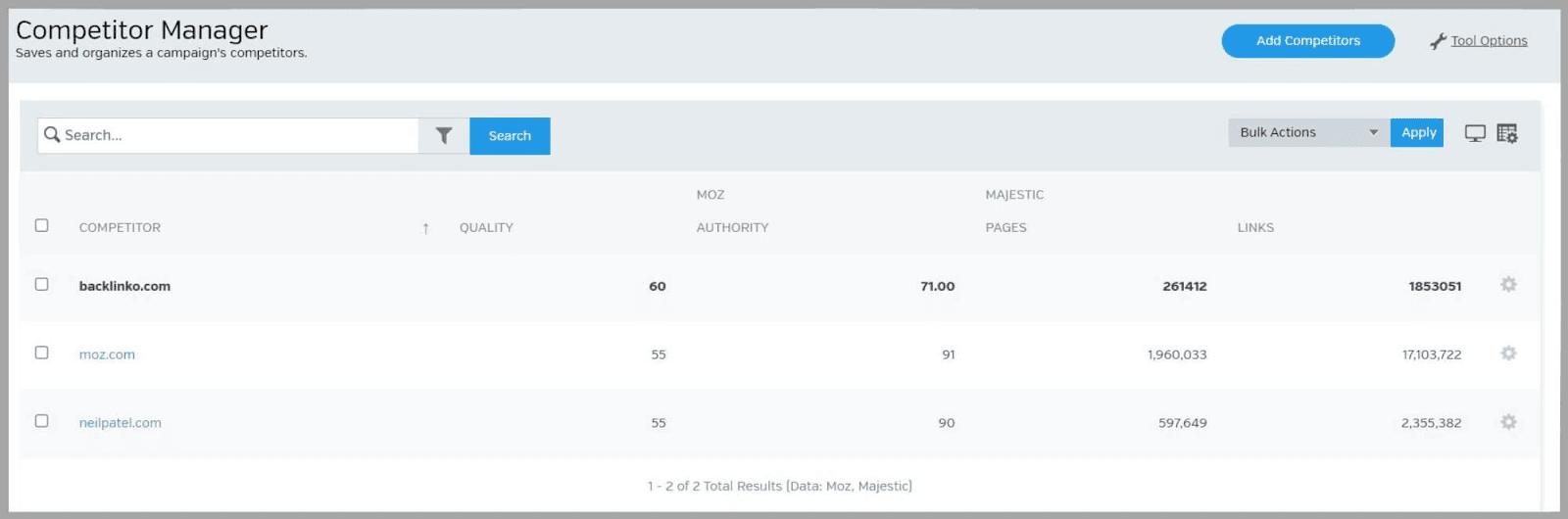
Se você quiser salvar mais concorrentes, clique em “ Adicionar concorrentes ”, digite os domínios e clique em “ Adicionar ”. Você também pode adicionar tags para colocar seus concorrentes em diferentes grupos.
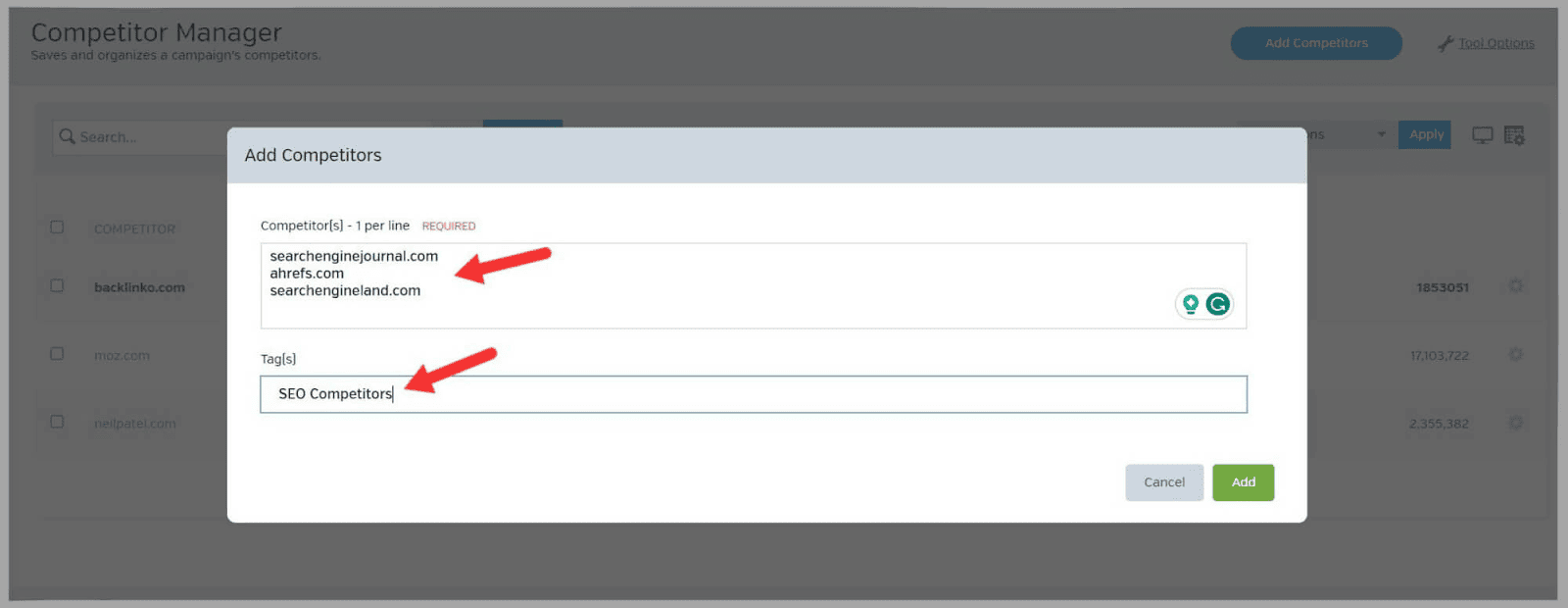
Se você quiser comparar esses concorrentes entre si e com seu próprio site, escolha a opção “Compare in Research Central” no canto superior direito.
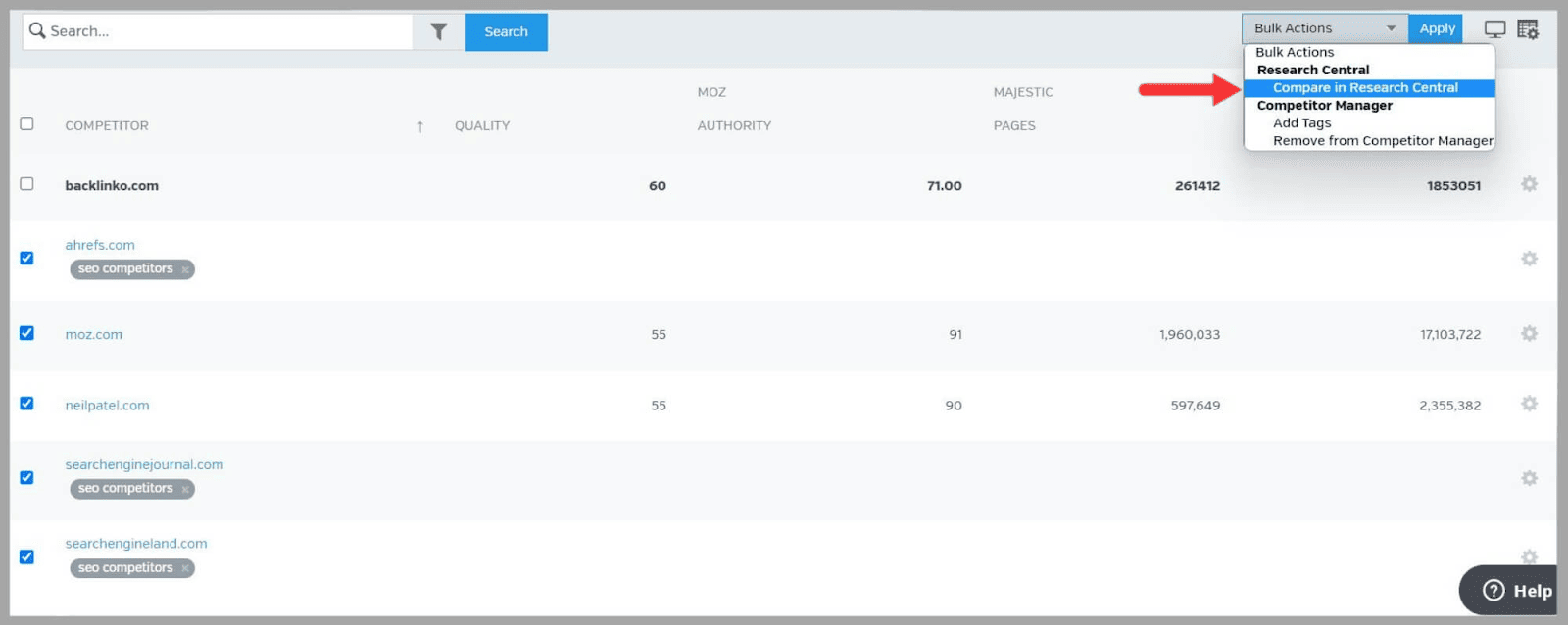
Essa ferramenta é usada principalmente para organizar suas listas de concorrentes para que você possa analisá-las com o recurso Domain Research Central.
Vamos dar uma olhada nisso agora.
Central de pesquisa de domínio
Quando você abre o recurso Domain Research Central, há nove guias diferentes no lado esquerdo da página.
Estes são:
- Resumo : fornece dados detalhados sobre seu domínio e os domínios de seus concorrentes
- Qualidade : fornece informações sobre a qualidade de seus domínios ou dos domínios de seus concorrentes com métricas como "Autoridade do domínio" e "Autoridade da página"
- Palavras-chave : fornece dados perspicazes sobre as palavras-chave que seus concorrentes estão segmentando
- Páginas : fornece métricas como “Autoridade da página” e “Linking Root Domains” sobre suas páginas ou as de seus concorrentes
- Backlinks : ajuda você a analisar seu perfil de backlink ou os perfis de seus concorrentes
- Vizinhança : mostra a localização relativa dos domínios ao seu site
- Comparar : permite fazer comparações de métricas entre domínios
- Semântica : esse recurso usa a tecnologia IBM Watson e analisa os sites de seus concorrentes em busca de informações semânticas, como palavras-chave relacionadas semanticamente
- Design : fornece informações sobre o conteúdo e a estrutura semântica de suas páginas da web. Ele também analisa o HTML de suas páginas e informa sobre quaisquer problemas que possam estar presentes
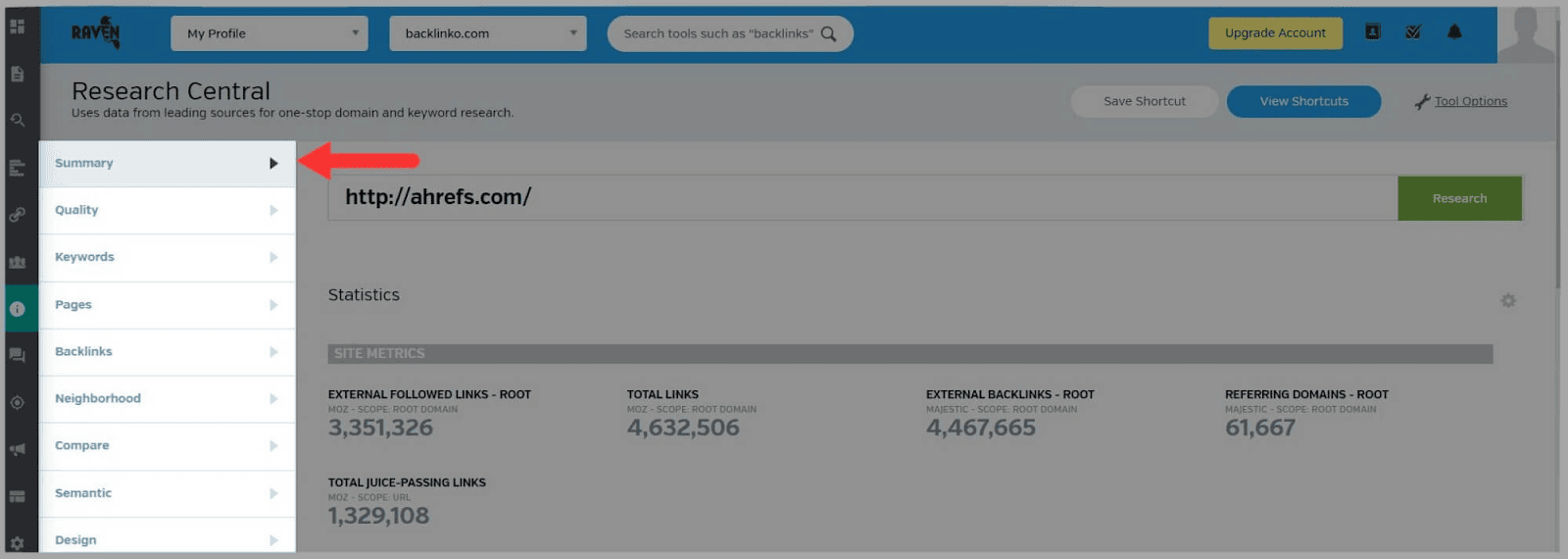
Quando você clica na guia “ Resumo ” carrega automaticamente um de seus concorrentes salvos.
Em seguida, ele fornece as seguintes métricas:
- Autoridade de domínio
- Autoridade da página
- Fluxo de citação
- Links totais
E estes, que explicarei brevemente:
- Links Seguidos Externos – Raiz: o número de links “Dofollow” de sites que apontam para a página inicial de um domínio.
- Backlinks externos – Raiz: o número de todos os links “Dofollow” e “Nofollow” de sites que apontam para a página inicial de um domínio
- Referring Domains – Root: o número total de Referring Domains apontando para a página inicial de um site
- Total Juice -Passing Links: o número total de links internos e links externos que passam autoridade de uma página para outra
- Fluxo de confiança : uma métrica usada para avaliar o quão confiável e autoritário é um site
- Compartilhamentos : o número de vezes que um link para uma página foi compartilhado em plataformas de mídia social
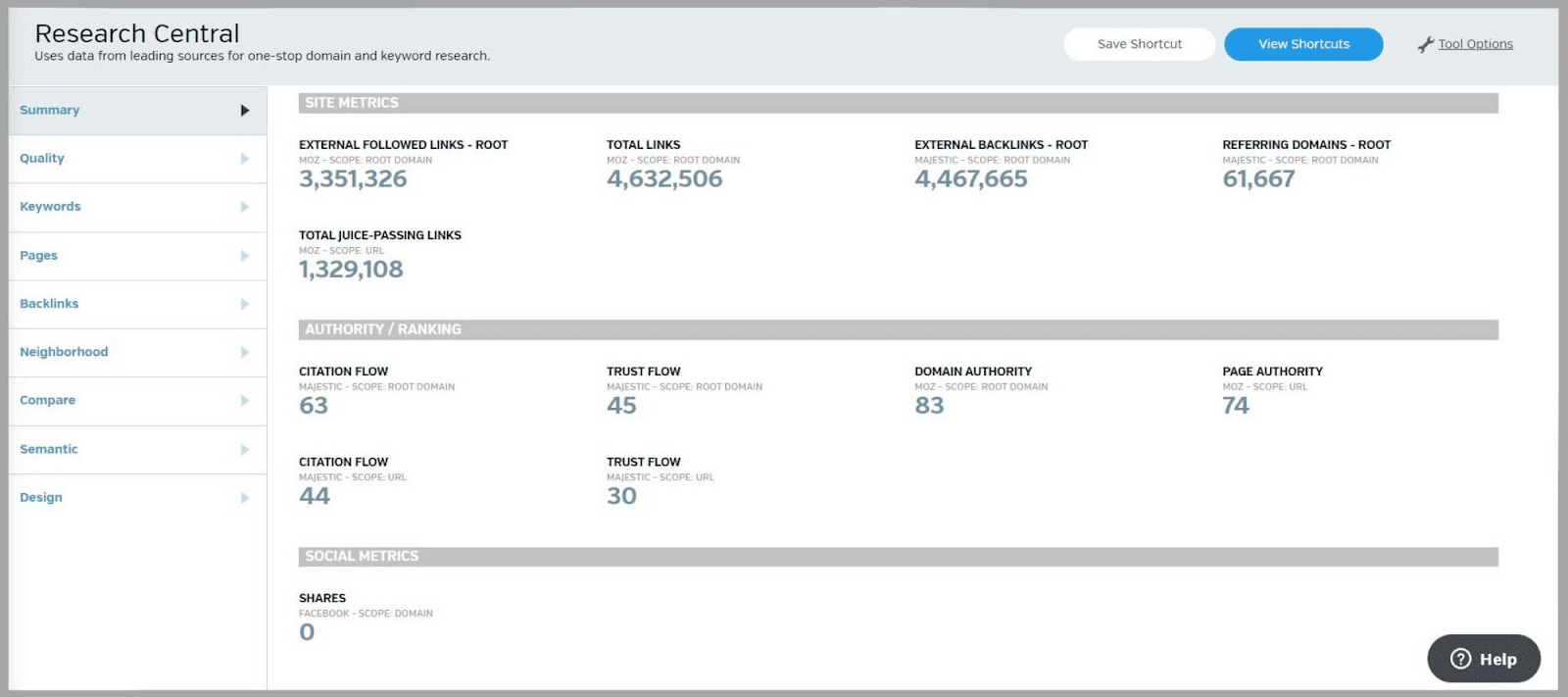
Ao rolar para baixo, você obterá os seguintes dados do site do seu concorrente na forma de gráficos:
- Links totais
- Links de imagens
- NoFollows
- Páginas rastreadas
- Domínios de referência
- URLs de domínio
Aqui, eu queria visualizar os “ Domínios de referência. ” Esses são os domínios exclusivos com links para um site.
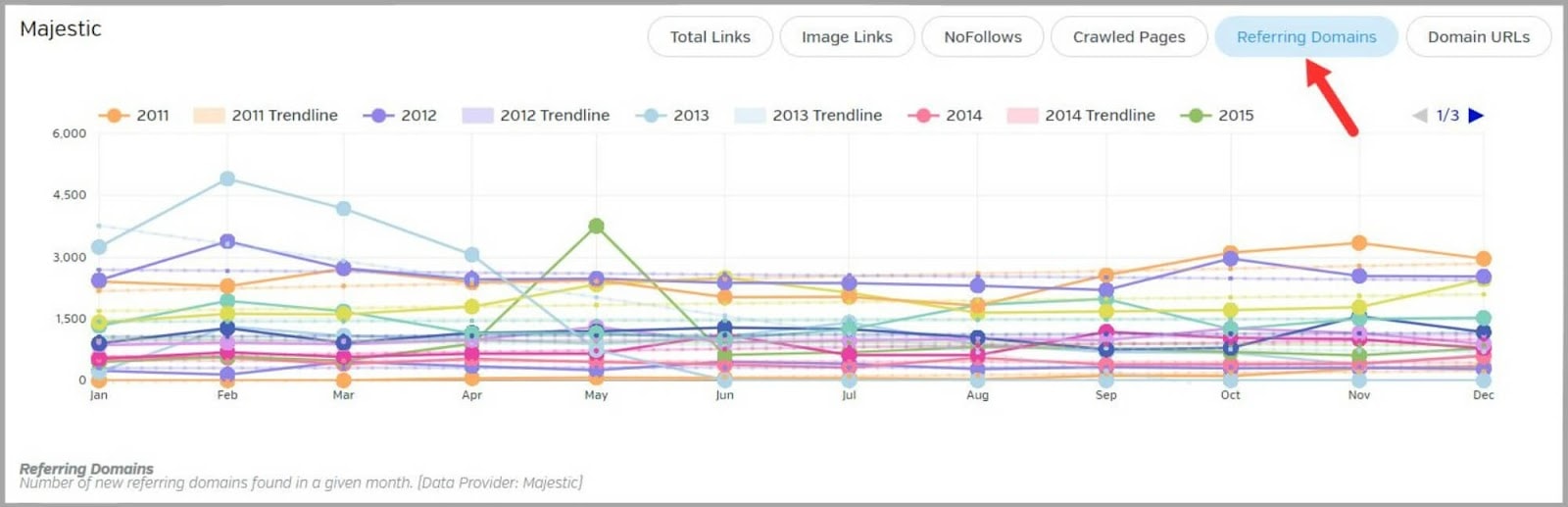
As linhas do gráfico são coordenadas por cores por ano. Isso facilita a comparação dos dados de anos diferentes para ver como meu concorrente se saiu em um período de tempo mais longo.
Mas como isso ajuda você?
Bem, você pode usar esses dados para ver quantos novos domínios de referência seu concorrente ganhou durante um período de tempo específico e quantos eles normalmente estão ganhando em um mês.
Você deve comparar esses dados com seu próprio site para ver quantos novos domínios de referência você está adquirindo a cada mês. Isso informará se você está acompanhando seus concorrentes ou se precisa aprimorar seu jogo de criação de links para adquirir novos domínios de referência para se manter competitivo.
Bem na parte inferior da página Central de pesquisa de domínio, você encontrará outro gráfico para “ Distribuição de link de domínio. ”
Isso mostra a porcentagem de links que apontam para um site de vários domínios de nível superior (TLDs).
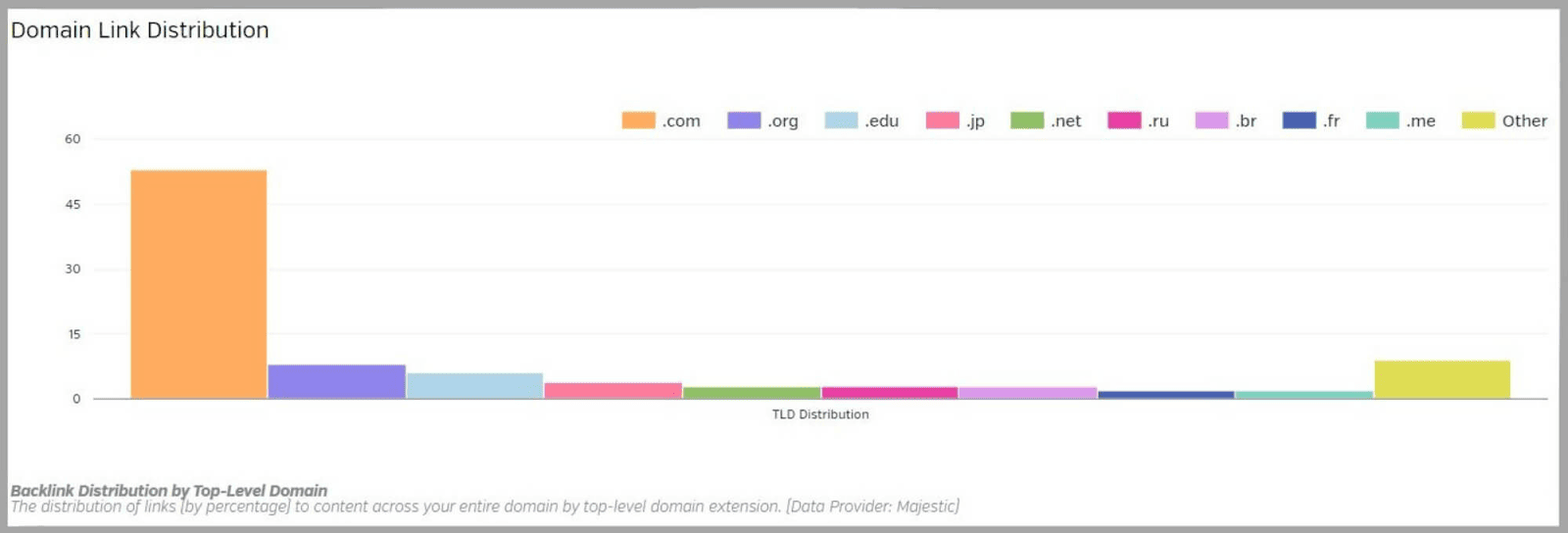
Os domínios de nível superior são as últimas partes do URL de um site (.com, .edu e .org, por exemplo).
Se um site tiver muitos links de . edu domínios, então seu conteúdo é claramente valioso. Os links desses domínios são de alta qualidade e, se seus concorrentes tiverem alguns deles, você precisará aumentar seus esforços de criação de links e tentar adquirir alguns para o seu site também.
Se eles tiverem muitos links de domínios específicos de um país, como .uk ou .ca, seu conteúdo atrairá claramente o público desses países.
Esses dados fornecem uma melhor compreensão do público-alvo de seus concorrentes.
Você pode usá-lo para garantir que está segmentando públicos semelhantes com suas próprias estratégias de conteúdo.
Pesquisa de palavras-chave
Essa ferramenta foi projetada para encontrar, analisar e armazenar as palavras-chave que você deseja segmentar em suas campanhas de SEO e PPC. Você pode usá-lo para visualizar várias estatísticas e tendências de palavras-chave para garantir que está se concentrando nos termos mais valiosos.
Central de pesquisa de palavras-chave
A Central de pesquisa de palavras-chave fornece muitos dados úteis sobre os termos de pesquisa que você deseja segmentar. Os dados de palavras-chave são coletados de várias fontes, incluindo Google, Moz, Majestic, Open Calais e Bing.
Ao analisar os dados, você pode tomar decisões informadas sobre quais palavras-chave são melhores para incluir em suas campanhas de SEO.
Para começar, basta inserir uma palavra-chave.
Eu digitei “ Ferramentas de SEO. ”
A primeira coisa que você vê é a página de resumo com estatísticas como “ Volume médio global ” e “ Volume médio local. ”
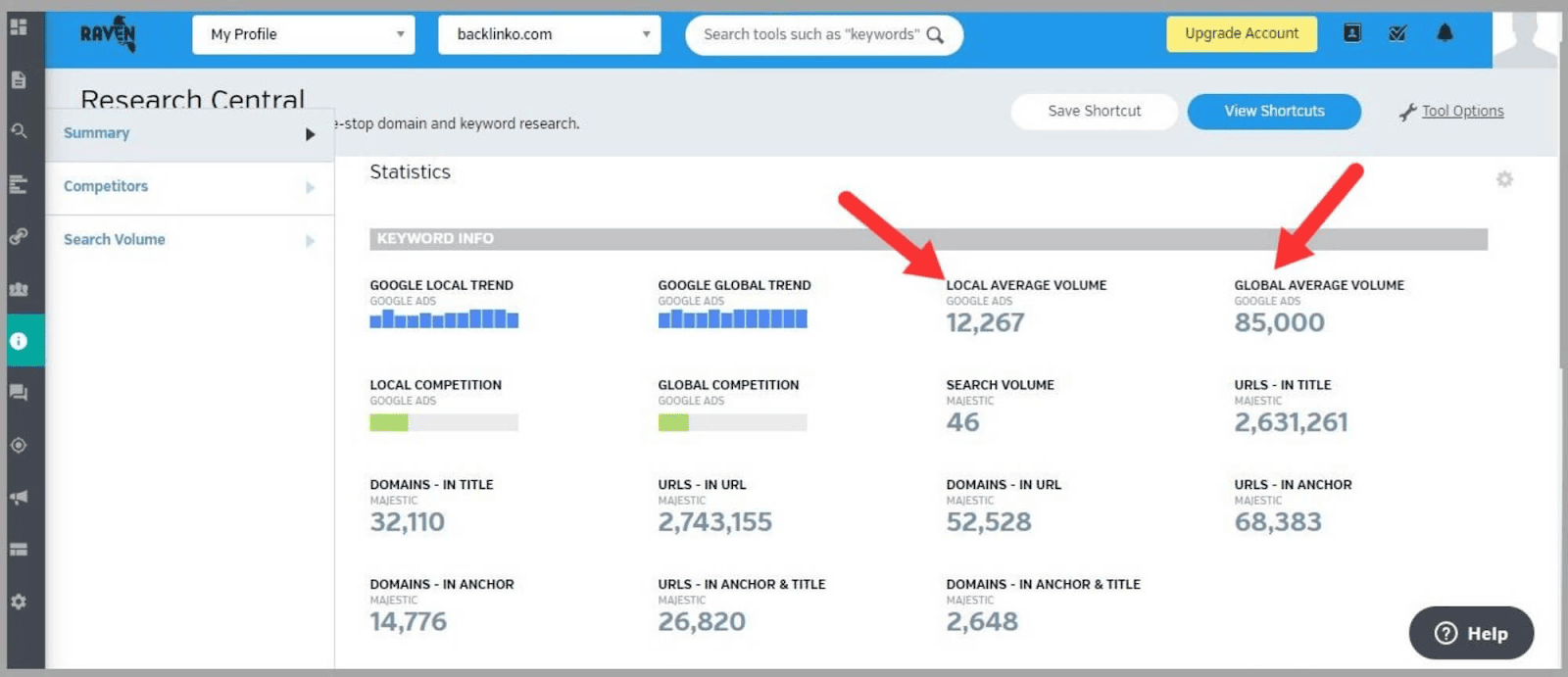
Se você rolar a página, verá um belo gráfico para “ Tendências de volume de pesquisa do Google. ”
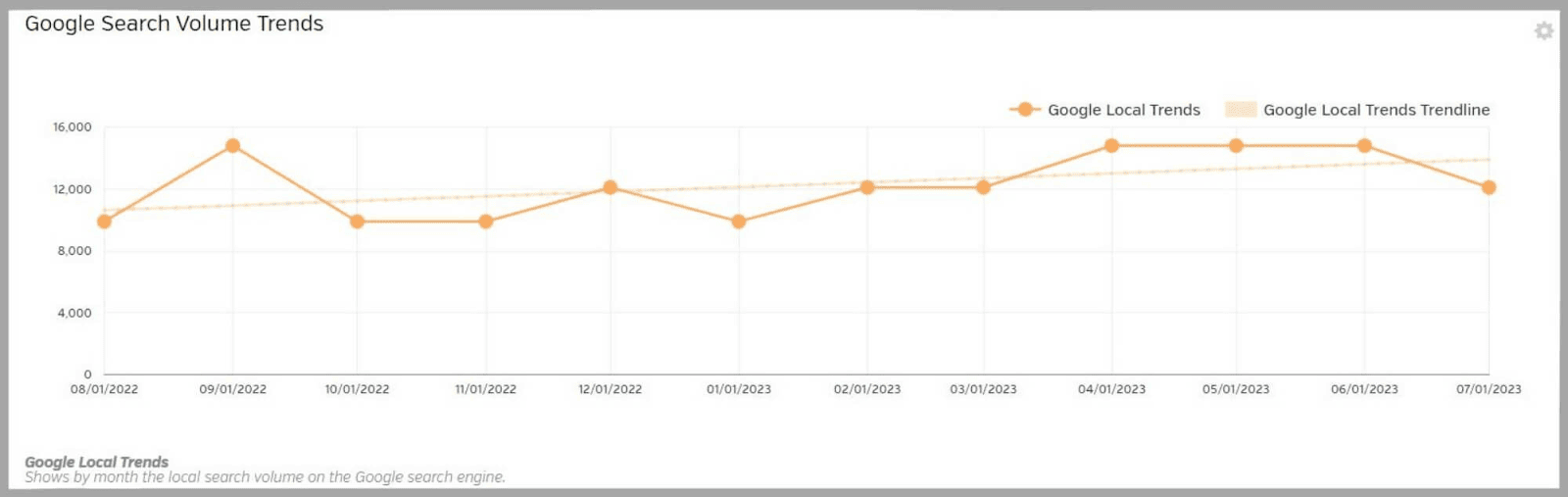
Isso permite que você veja se o termo de pesquisa está ganhando ou perdendo interesse, o que ajuda a decidir se vale a pena segmentar ou não.
Mas e se você quiser ver dados sobre os domínios concorrentes que também estão classificados para essa palavra-chave?
Para saber, clique na aba “ Concorrentes ”.
Você verá métricas como “ Links externos para URL ”, “ Links de passagem de suco ” e “ Autoridade de domínio. ”
“ Links externos para URL ” são backlinks de outros sites que apontam para as páginas que você vê na tabela abaixo.
“ Juice-Passing Links ” são backlinks de outros sites que estão passando alguma autoridade para essas páginas.
Agora você poderá ter uma ideia melhor dos domínios que competem pela mesma palavra-chave que está segmentando.
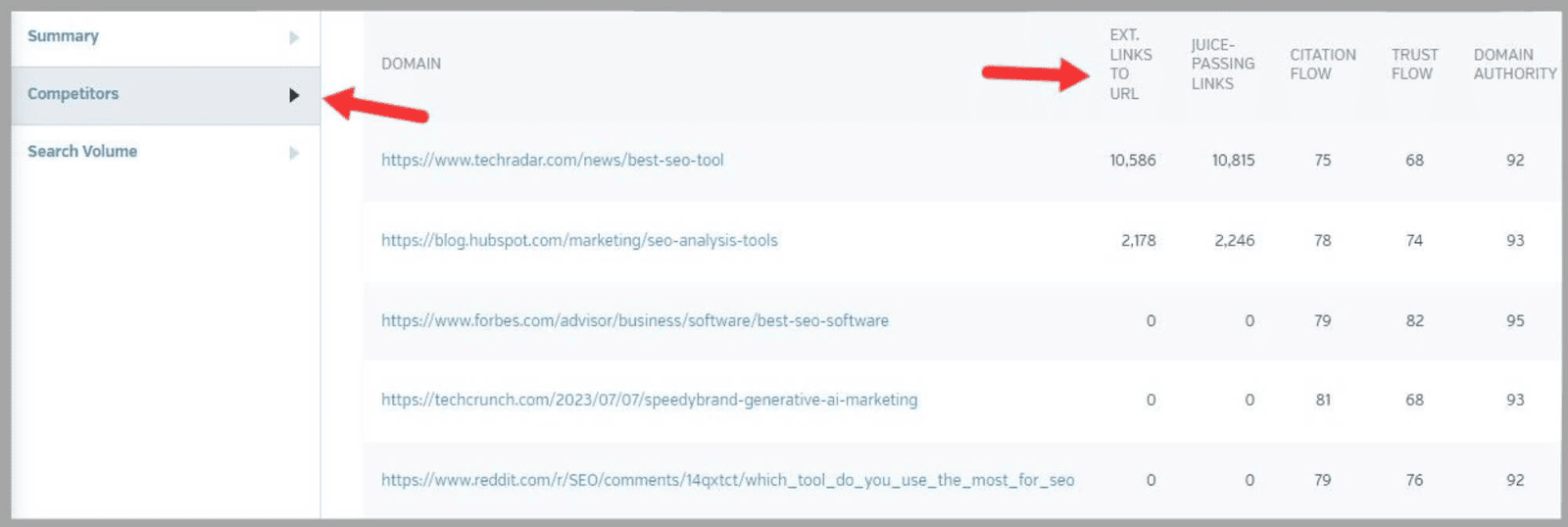
Para uma visão ainda mais detalhada da sua palavra-chave, você pode clicar na guia “ Volume de pesquisa ”.
Você verá o volume de pesquisa para o termo e uma barra representando a “ Dificuldade do anunciante. ”
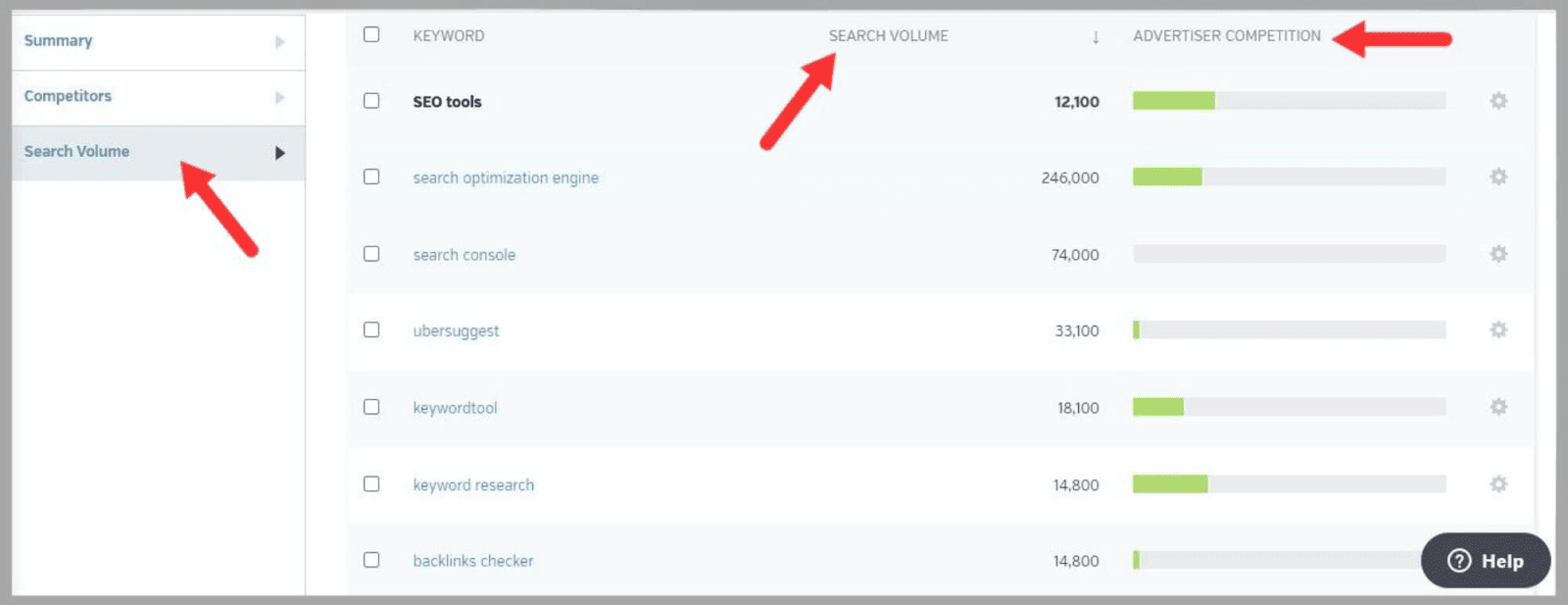
Quanto mais cheia a barra, mais competição existe para a palavra-chave em relação à publicidade PPC.
Para salvar qualquer palavra-chave, basta selecioná-la e clicar em “ Adicionar ao gerenciador. ” Eles serão adicionados à ferramenta Gerenciador de palavras-chave.
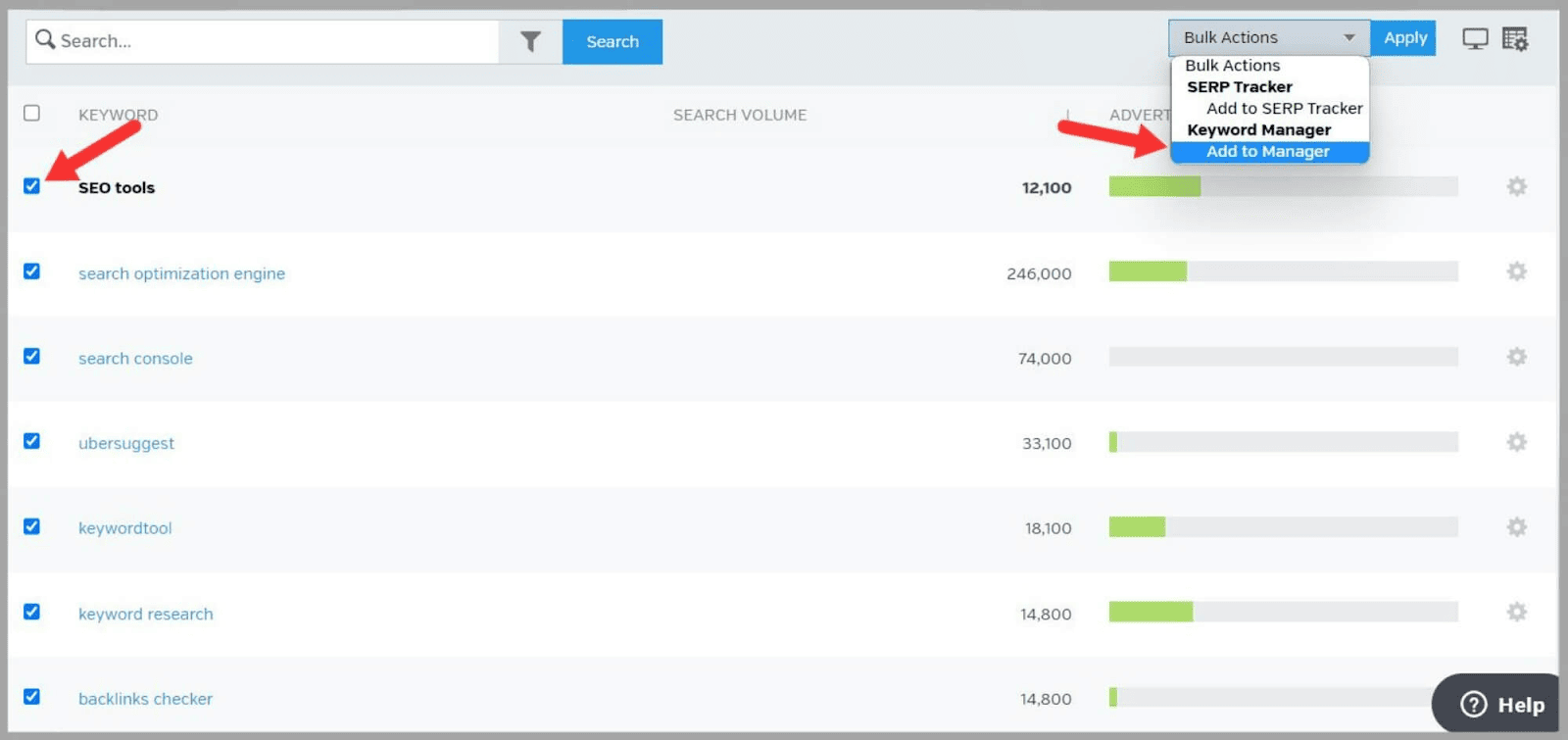
Gerenciador de palavras-chave
A ferramenta Gerenciador de palavras-chave é onde você adiciona e acompanha as palavras-chave que escolhe segmentar.
Você provavelmente já terá algumas palavras-chave que adicionou com o recurso Central de pesquisa de palavras-chave.
Mas você ainda pode adicionar mais.
Quando estiver na ferramenta, clique em “ Adicionar palavras-chave ” e digite-as.
Você também pode adicionar tags para categorizar seus grupos de palavras-chave. Isso torna muito mais fácil organizar sua pesquisa de palavras-chave.
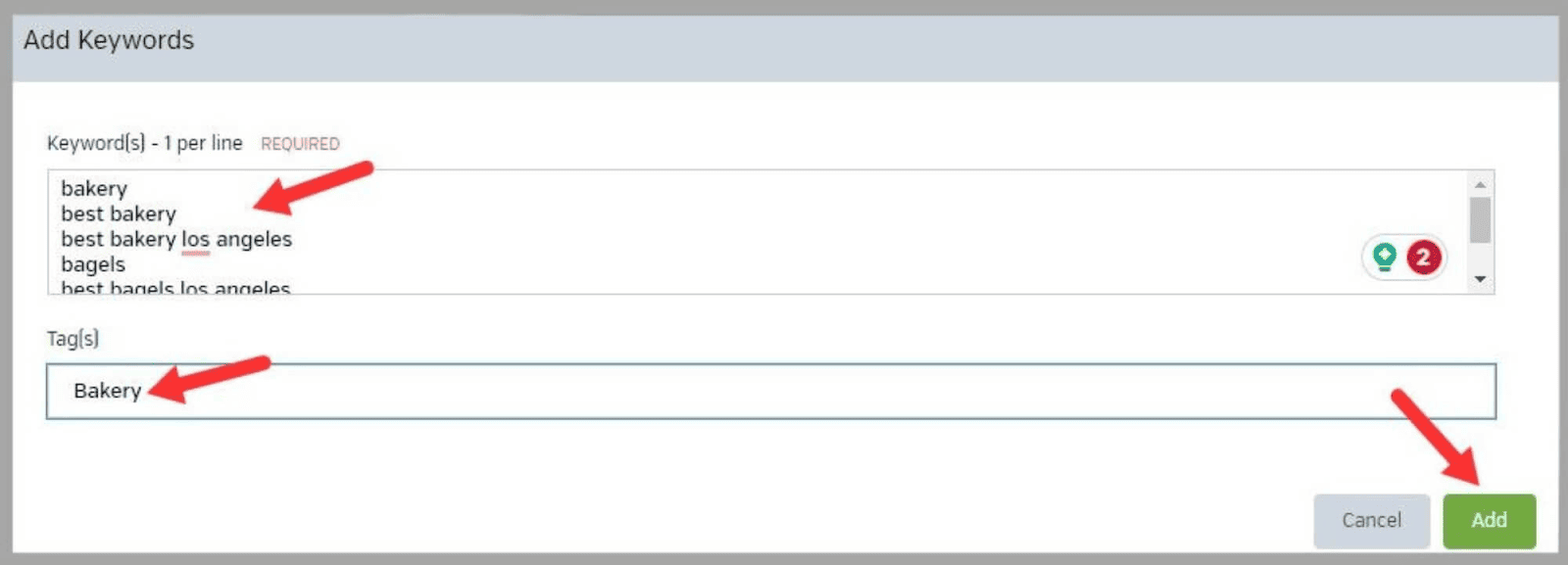
Depois de adicionar suas palavras-chave, elas serão armazenadas no Gerenciador de palavras-chave para você acessar a qualquer momento.
Se você adicionou tags, elas serão agrupadas de acordo com as tags.
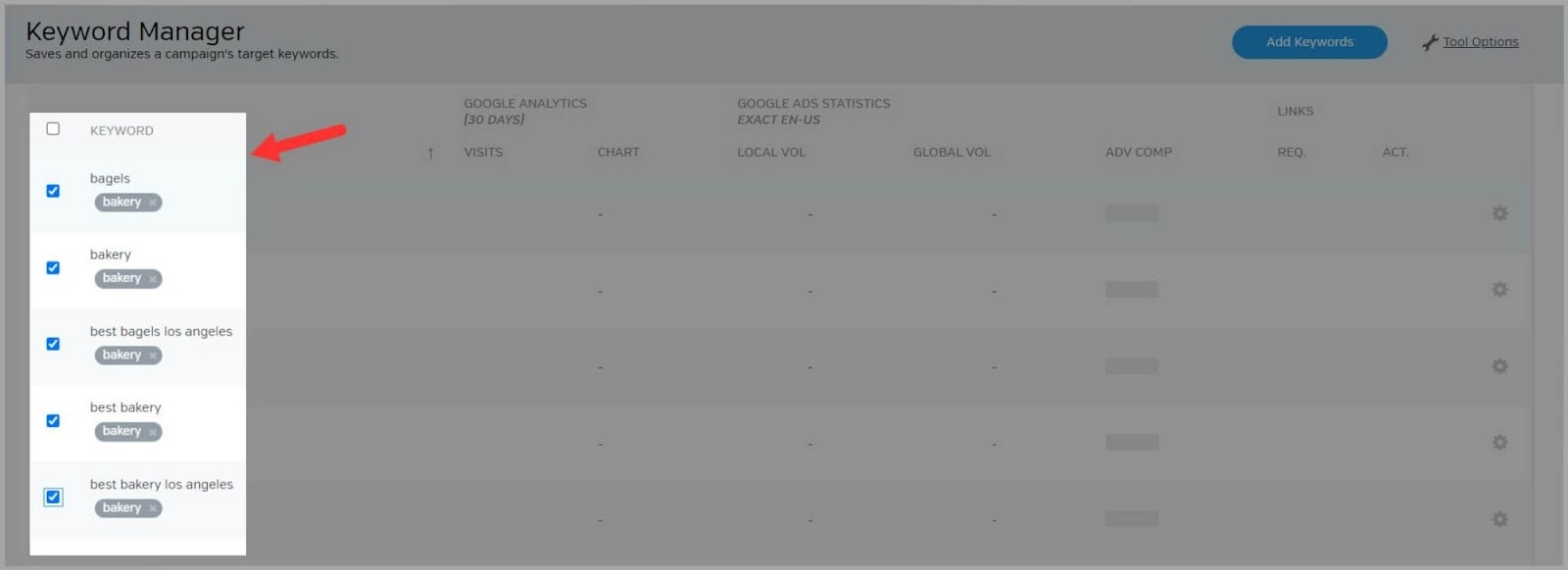
Mídia social
O recurso de mídia social permite que você conecte várias contas de mídia social ao Raven Tools.
Isso ajuda você a otimizar seus esforços de marketing de mídia social.
Depois de conectar sua conta do Twitter ao Raven Tools, há muitas coisas que você pode fazer com esse recurso.
Uma das melhores ferramentas é o recurso “ Personas ”. Isso permite que você adicione e acompanhe sua conta do Twitter.
Assim, você pode monitorar de perto muitos aspectos de sua atividade no Twitter, como amigos e seguidores, retuítes, menções recentes e postagens.
Esse recurso também possui gráficos e tabelas que ajudam você a acompanhar o envolvimento do seu público com o seu conteúdo.
Ao rastrear isso, você pode identificar quais tipos de tweets ou tópicos ressoam melhor com seu público e ajustar sua estratégia de mídia social de acordo.
Ao conectar sua conta do Facebook ao Raven Tools, você pode:
- Analise dados e insights de tráfego do Facebook
- Crie postagens agendadas e edite-as
Você pode adicionar contas comerciais e pessoais do Facebook ao Raven Tools.
YouTube
Você pode conectar várias contas do YouTube ao Raven Tools.
Depois de fazer isso, você pode usar a ferramenta para:
- Visualize seus dados de tráfego do YouTube.
- Analise métricas avançadas para até 10 vídeos.
A sincronização do YouTube com o Raven Tools oferece acesso a comentários, visualizações e favoritos em um único recurso.
A ferramenta usa os dados do Google Analytics para ajudar você a ver se sua campanha do YouTube está gerando um aumento no tráfego para seu site.
Ao analisar esses dados, você pode tomar decisões informadas sobre como otimizar seus canais do YouTube para obter os melhores resultados.
Depois de conectar sua conta do LinkedIn, você pode:
- Interaja com grupos, conexões e empresas
- Faça análises de métricas do LinkedIn
- Criar postagens agendadas
Publicidades
O recurso de anúncios permite que você conecte suas contas do Google Ads e Bing Ads ao Raven Tools. Isso significa que você pode acompanhar suas campanhas publicitárias em um só lugar.
Google Ads
Primeiro, adicione sua conta do Google Ads ao RavenTools. Então você pode:
- Use a ferramenta para rastrear suas campanhas de PPC
- Crie facilmente relatórios de desempenho de campanha
- Crie seus anúncios, grupos de anúncios e campanhas no Raven Tools
Bing Ads
Assim como no recurso do Google Ads, ao conectar sua conta do Bing Ads, você pode acompanhar o desempenho de suas campanhas de PPC.
Anúncios do Facebook
O Raven Tools oferece acesso a três níveis de dados quando se trata de anúncios do Facebook:
- Campanha : Este é o nível mais alto onde você pode armazenar todas as suas campanhas de anúncios do Facebook. Ele tem sua própria guia e você pode selecionar campanhas específicas para visualizar os “ conjuntos de anúncios ” e “ anúncios” associados. ”
- Conjunto de anúncios : “conjuntos de anúncios” representam grupos de anúncios. Cada conjunto de anúncios está vinculado a uma campanha. Ao examiná-los, você pode obter informações sobre o desempenho de diferentes grupos de anúncios juntos. Você pode agrupar “conjuntos de anúncios” por critérios como agente, local e cliente.
- Nível do anúncio : este é o nível fundamental dos dados. Nesse nível, você pode acessar todas as estatísticas de insights do Facebook para cada anúncio individual. Agora você também pode agrupar anúncios em “conjuntos de anúncios” e campanhas. Isso permite métricas e análises mais abrangentes.
Comunicação
Esta ferramenta permite que você conecte seu CallRail e contas de e-mail ao Raven Tools.
CallRail
CallRail é um software de rastreamento e análise de chamadas. Ele ajuda você a rastrear e analisar chamadas telefônicas geradas por várias campanhas e canais de marketing.
É útil para as empresas, pois pode fornecer informações sobre a eficácia de seus esforços de marketing, ajudando-as a tomar decisões baseadas em dados e otimizar suas estratégias de marketing.
Depois de conectar sua conta, você pode monitorar o desempenho de suas campanhas CallRail.
Com esse recurso, você pode conectar suas contas de e-mail para acompanhar suas métricas e campanhas no Raven Tools.
Você pode se conectar a:
- Contato constante
- AWeberGenericName
- MailChimpName
- ema
- Monitor de campanha
Gerenciar conteúdo
Esta ferramenta permite-lhe criar e otimizar conteúdos que depois pode publicar no seu site. Você também pode sincronizar esse recurso com sua conta do WordPress e usá-lo para solicitar conteúdo sob medida da Textbroker.
Gestor de conteúdos
O recurso de gerenciamento de conteúdo do Raven Tools é um hub onde você pode armazenar e organizar seu conteúdo para suas campanhas.
Você pode usar a ferramenta para criar conteúdo ou copiar e colar seu conteúdo existente nela.
Para começar, clique em “ Adicionar conteúdo. ”
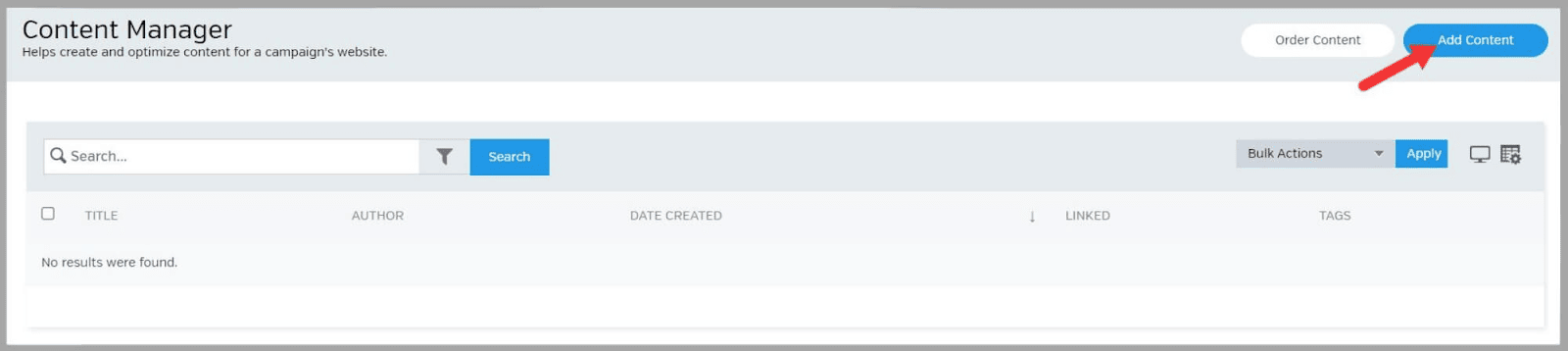
Em seguida, você adiciona um autor e um título e começa a digitar ou colar seu conteúdo.
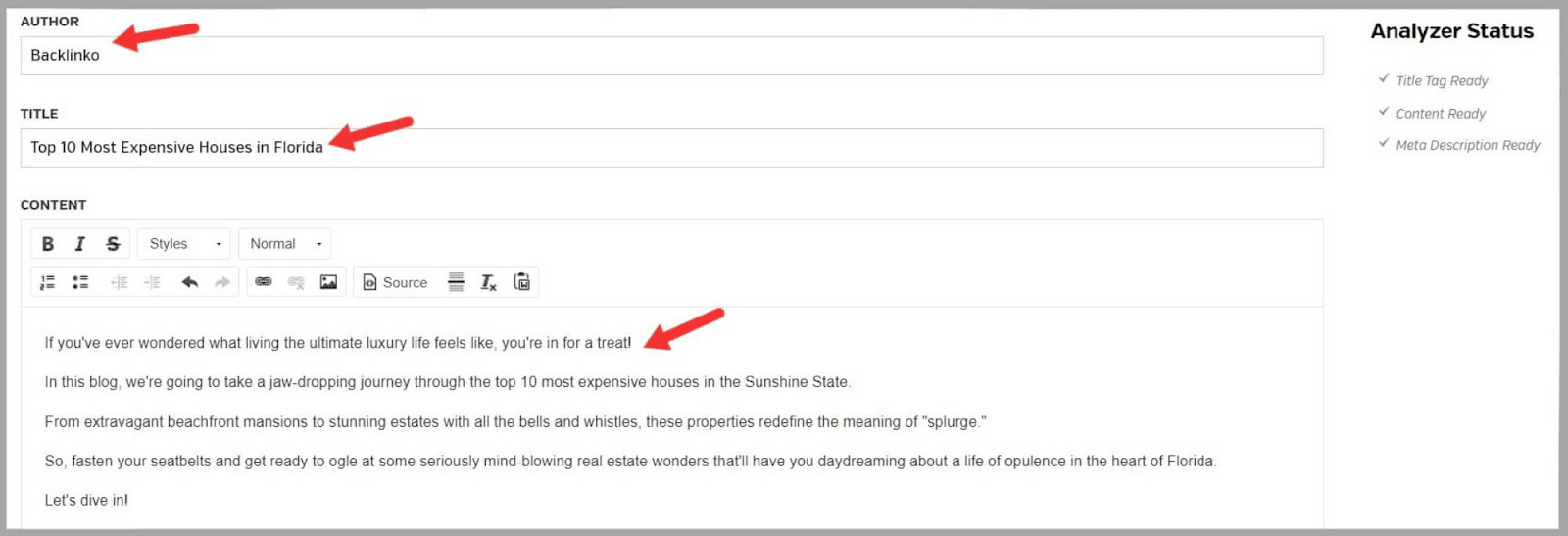
Para ser sincero, recomendo escrever seu conteúdo primeiro e depois copiá-lo.
A ferramenta de conteúdo do Raven Tools é MUITO básica e pode retardar um pouco o processo de escrita.
Depois de escrever ou colar seu conteúdo, role para baixo e adicione uma meta descrição. A ferramenta então dá uma prévia de como isso vai aparecer nas SERPs.
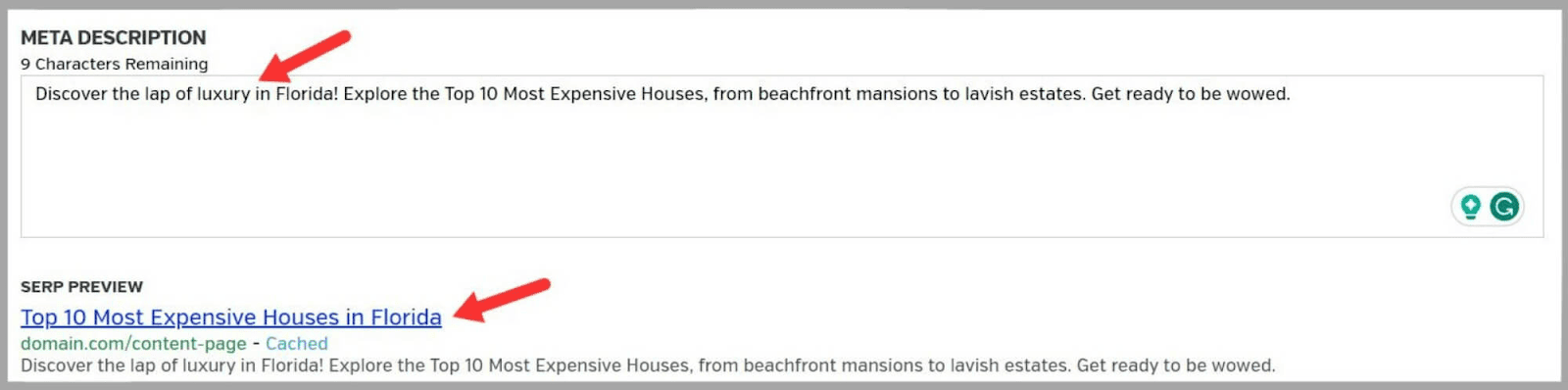
Isso é um pequeno toque legal. Normalmente, você precisa usar uma ferramenta separada para obter uma visualização SERP como essa.
Em seguida, você pode adicionar algumas tags e algumas palavras-chave. Isso ajuda você a agrupar seu conteúdo com outros artigos relevantes.
Em seguida, você clica em “ Salvar ”.
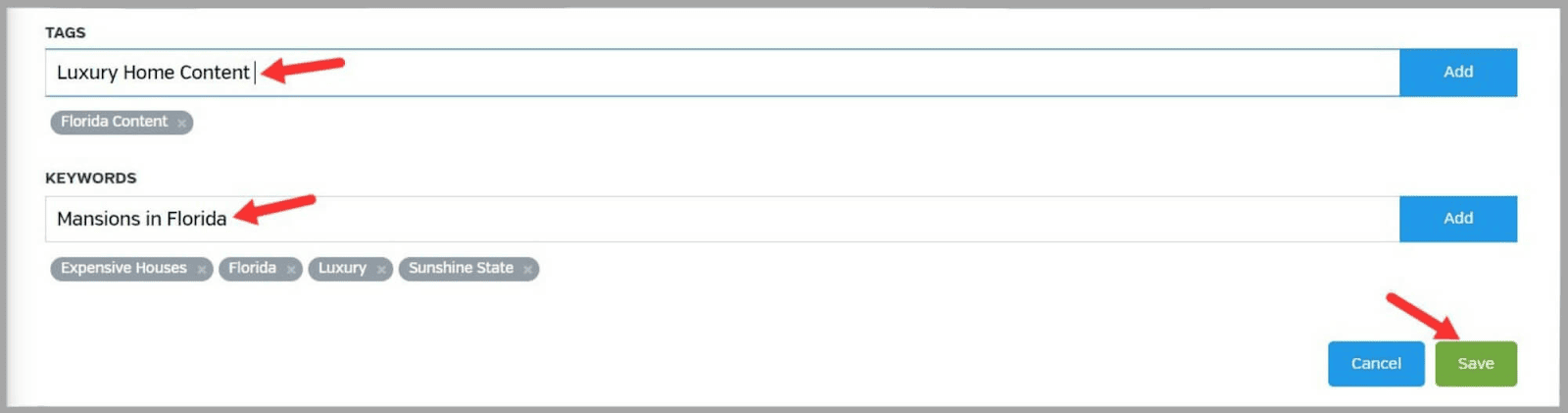
Você verá uma prévia do seu conteúdo e também poderá visualizá-lo como HTML.
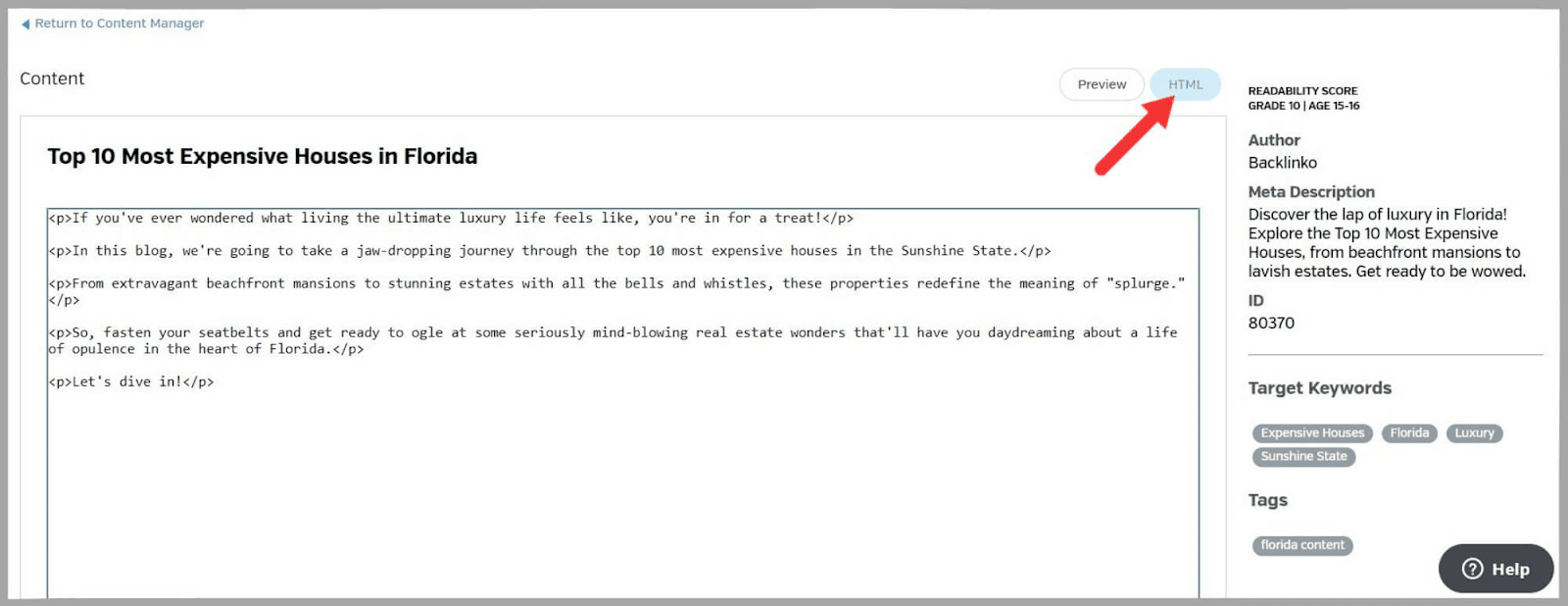
Este não é exatamente o recurso mais chamativo que o Raven Tools oferece, mas é útil para manter seu conteúdo bem agrupado e organizado.
WordPress
Você pode usar esse recurso para publicar conteúdo diretamente do Raven Tools em seu site WordPress.
Ele ajuda você a organizar seu conteúdo e mantê-lo armazenado no mesmo local.
Conteúdo do Pedido
Esse recurso permite solicitar conteúdo de um serviço de redação freelance chamado Textbroker.
Esta é uma ótima maneira de economizar tempo quando se trata de criação de conteúdo.
Ainda assim, você precisará incluir as despesas do Textbroker em seu orçamento se planeja usá-lo.
O bom desse recurso é que você não precisa se comunicar diretamente com o Textbroker.
Você simplesmente preenche o formulário que Raven Tools lhe dá e você receberá uma estimativa de preço para o seu conteúdo.
O formulário permite adicionar:
- Uma linguagem
- uma categoria
- Um título
- Uma descrição
- Palavras-chave segmentadas
- Contagem mínima e máxima de palavras
- A data do pedido
Relatórios WYSIWYG
Raven Tools tem um recurso que gera relatórios WYSIWYG (o que você vê é o que você obtém).
Esses são relatórios que dividem todos os dados que o Raven Tools reúne para você em diferentes seções.
Você pode usá-los para acompanhar o progresso do seu site.
Ou você pode apresentá-los aos seus clientes para mostrar o trabalho que você está fazendo para seus domínios.
Para criar seu relatório, clique em “ Novo Relatório. ”
Em seguida, você pode criar seu próprio relatório personalizado clicando em “ Adicionar mais métricas ” ou pode usar um modelo pré-criado.
Os modelos são relatórios de etiqueta branca criados pela Raven Tools que podem ser renomeados.
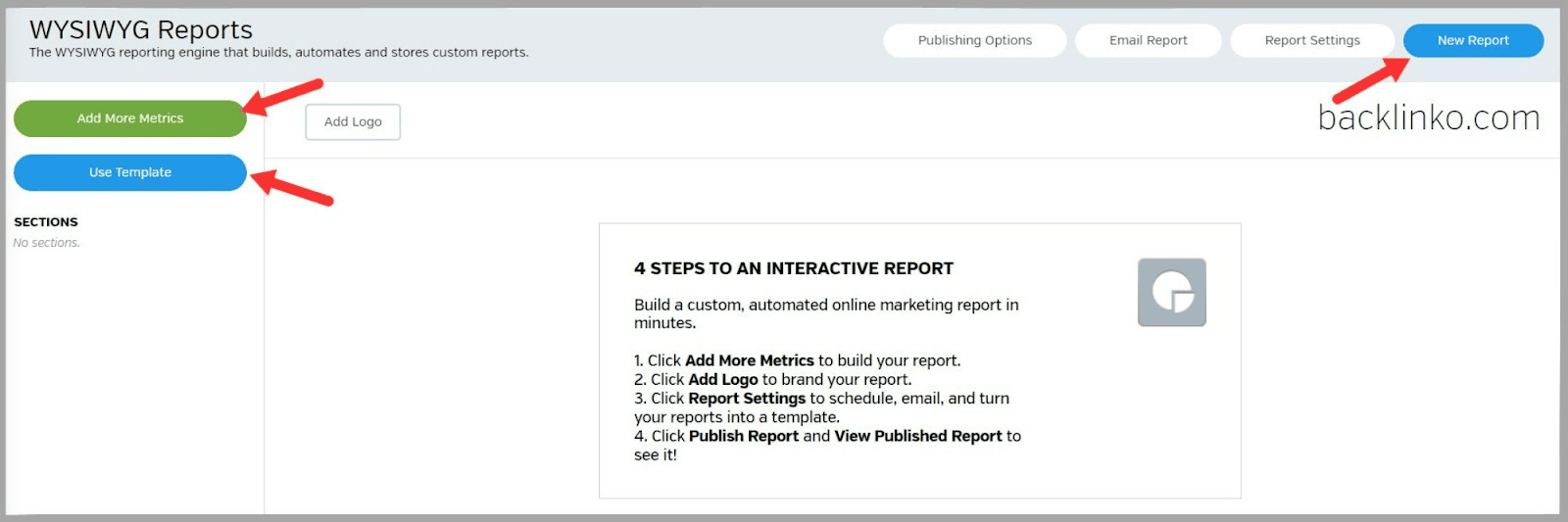
Eu escolhi construir meu próprio relatório.
Ao clicar em “ Adicionar mais métricas ”, você verá todas as métricas que pode adicionar ao seu relatório.
Comecei com o Google Analytics.
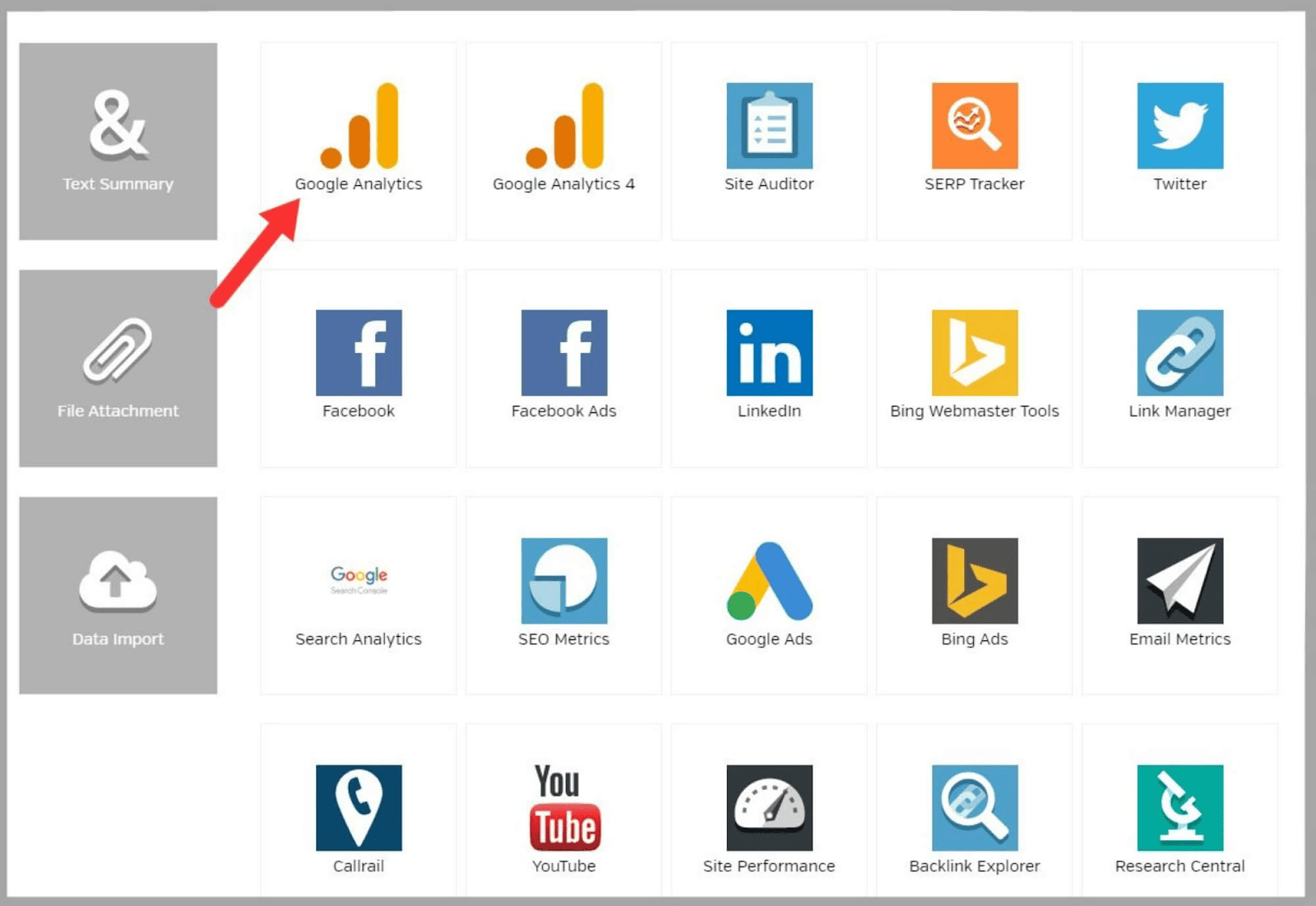
Você pode encontrar as diferentes seções do seu relatório aqui.
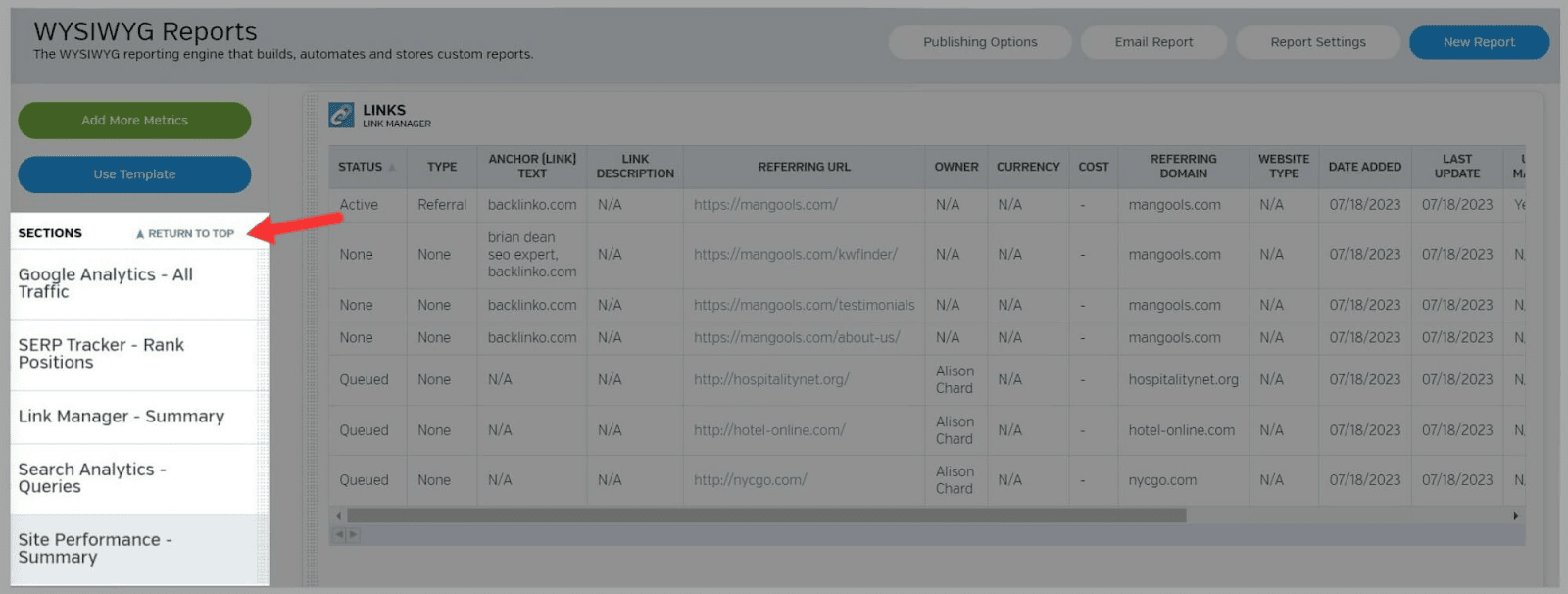
Isso faz parte da seção Google Analytics do meu relatório.
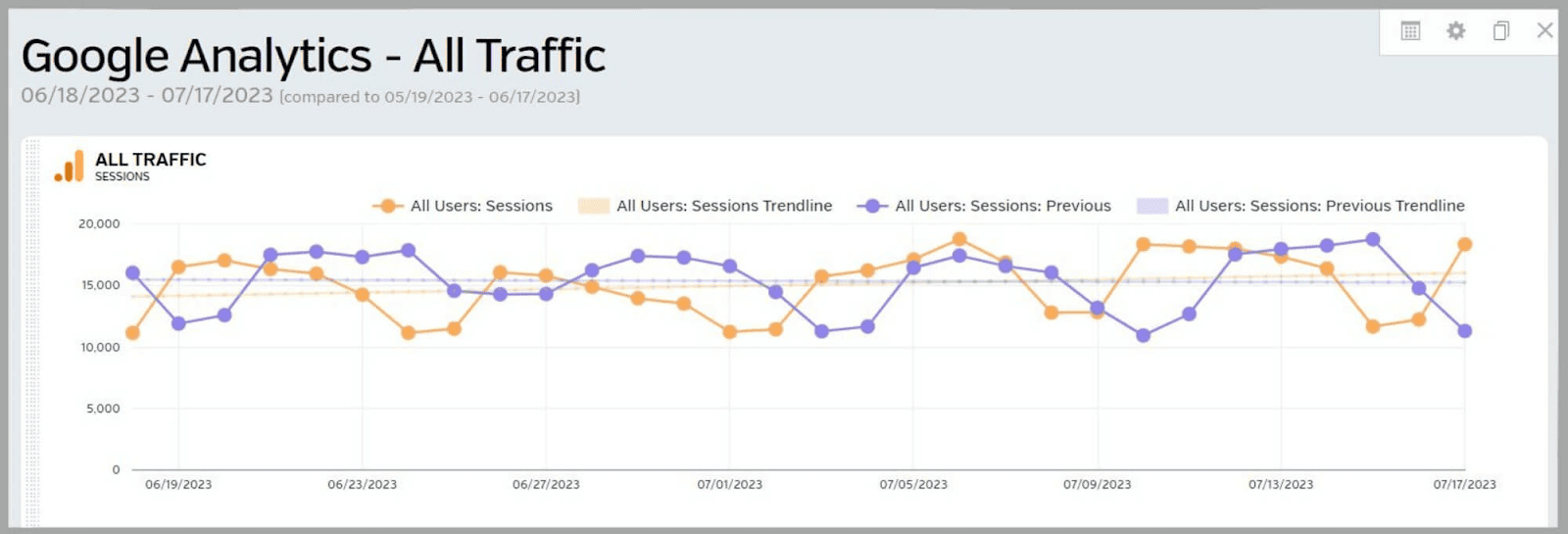
Para marcar seu relatório, clique em "Adicionar logotipo".
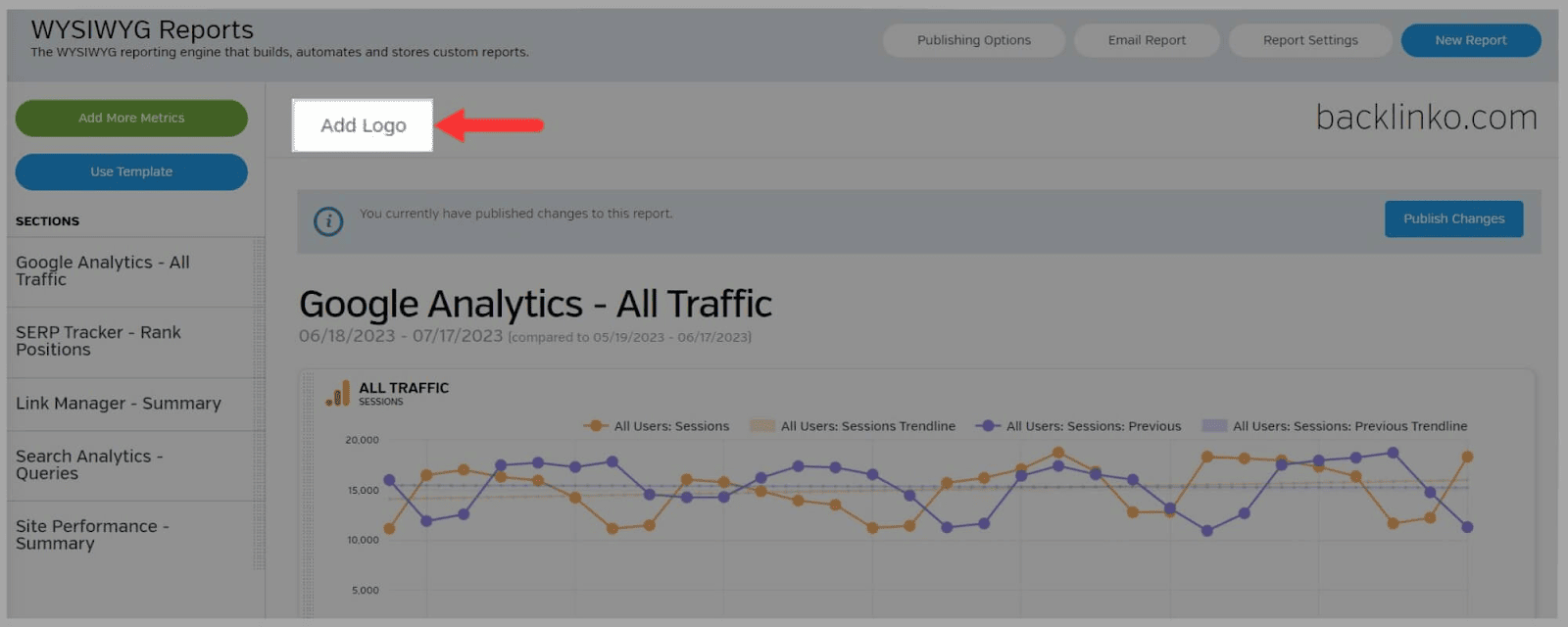
Se você clicar em “Configurações do relatório”, poderá alterar coisas como a frequência dos relatórios e o período de tempo.
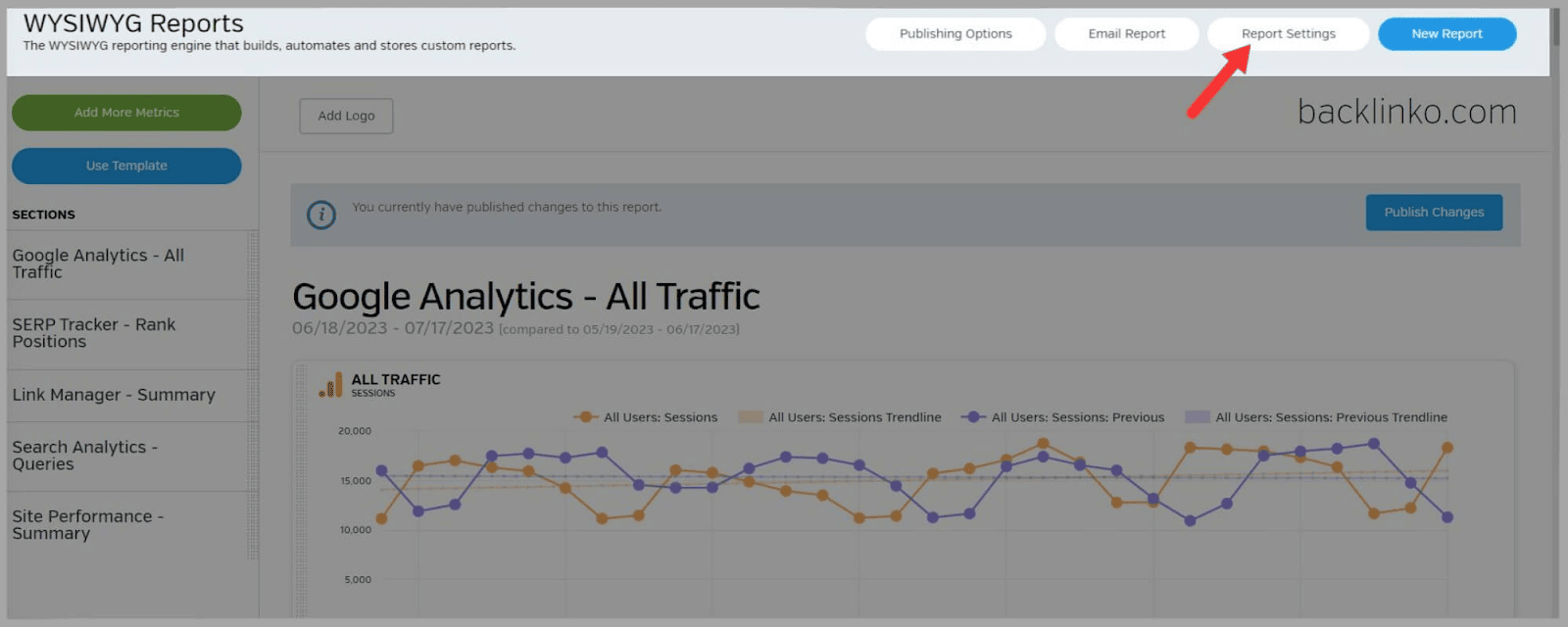
Por fim, você pode optar por enviar o relatório por e-mail a um cliente ou publicar o relatório.
Depois de publicá-lo, você pode visualizá-lo e exportá-lo como PDF.
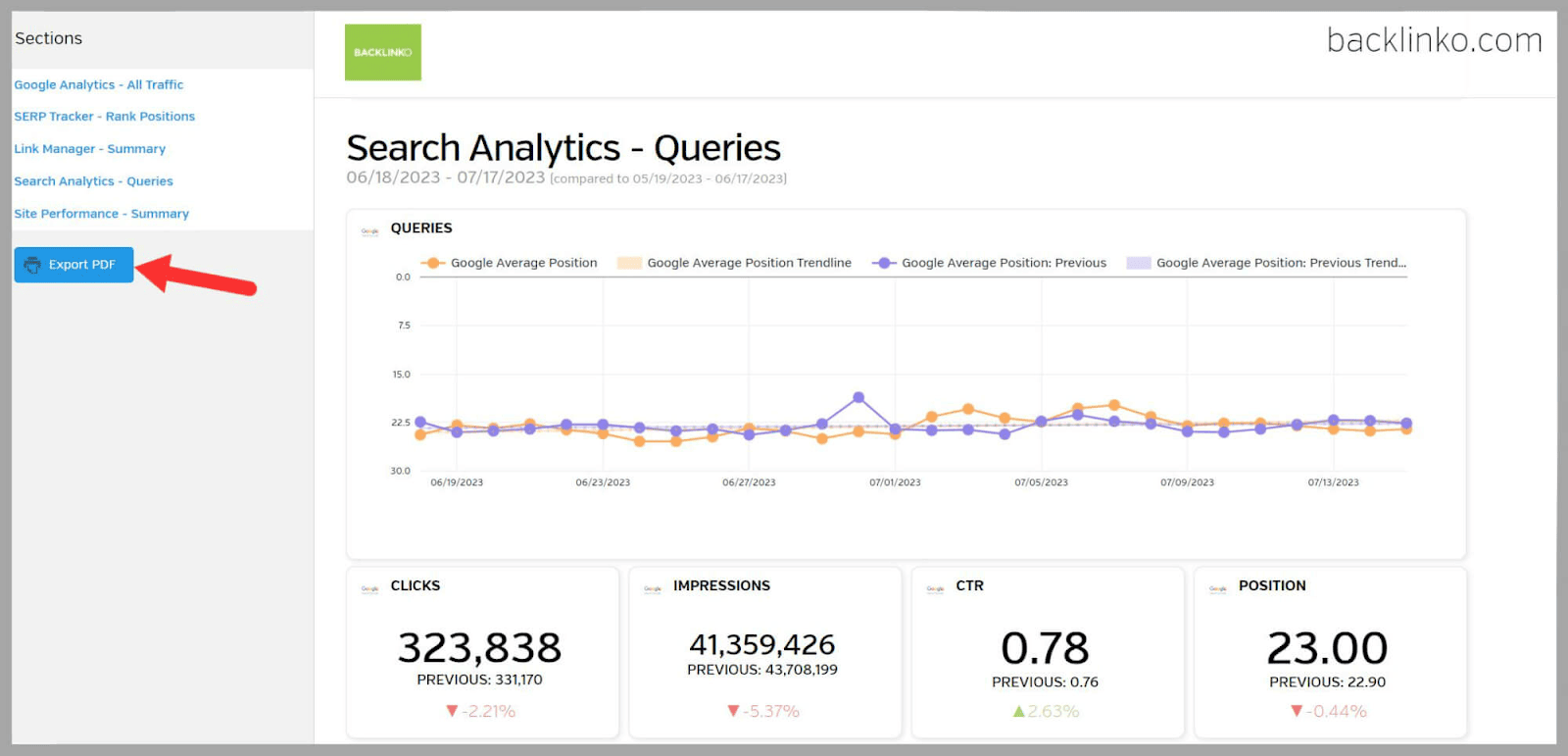
Os relatórios WYSIWYG são SUPER úteis.
Você pode editá-los à medida que avança, para que não haja trocas entre você e o cliente depois que o relatório for publicado.
Isso economiza muito tempo e aborrecimentos.
O fato de você poder personalizar e marcar seus relatórios também é ótimo…
Preços das Ferramentas Raven
O preço da Raven Tools é dividido em cinco planos diferentes:
- Pequenos negócios
- Começar
- Crescer
- Florescer
- Liderar
É bastante acessível quando comparado a outras ferramentas por aí.
Então, quanto custam os planos e o que você ganha com cada um?
Pequenos negócios
Preço
- $ 49/mês quando pago mensalmente
- US$ 39/mês quando pago anualmente
O que você ganha
- 1.500 verificações de posição
- 2 usuários
- 2 domínios/campanhas
Começar
Preço
- $ 109/mês quando pago mensalmente
- $ 79/mês quando pago mensalmente
O que você ganha
- 15.000 verificações de posição
- 4 usuários
- 20 domínios/campanhas
Crescer
Preço
- $ 199/mês quando pago mensalmente
- $ 139/mês quando pago anualmente
O que você ganha
- 20.000 verificações de posição
- 8 usuários
- 80 domínios/campanhas
Florescer
Preço
- $ 299/mês quando pago mensalmente
- $ 249/mês quando pago anualmente
O que você ganha
- 25.000 verificações de posição
- 20 usuários
- 160 domínios/campanhas
Liderar
Preço
- $ 479/mês quando pago mensalmente
- $ 399/mês quando pago anualmente
O que você ganha
- 30.000 verificações de posição
- 40 usuários
- 320 domínios/campanhas
Prós e contras das ferramentas Raven
Prós
- É fácil de configurar
- Permite agendamento de relatórios
- Integra-se com muitas outras plataformas, como o Google Analytics, o que significa que é perfeito para gerenciar várias campanhas a partir de uma ferramenta
- Acessível
- Uma avaliação gratuita de 7 dias que não requer dados de cartão de crédito ao se inscrever
Contras
- Certos recursos são confusos para navegar
- A capacidade de personalizar relatórios é limitada
- Seus recursos não são tão poderosos quanto alguns concorrentes como o Semrush
- Não há muitos guias no Raven Tools sobre como usar os recursos
Raven Tools Vs Concorrentes
Raven Tools Vs Semrush
- O Semrush oferece recursos muito mais abrangentes do que o Raven Tools
- Backlink Gap, Backlink Analytics e Link Building Tool da Semrush o tornam uma escolha muito melhor do que as ferramentas Raven para criação de links
- O conjunto completo de pesquisa de palavras-chave da Semrush, incluindo a ferramenta Keyword Magic, também o torna muito superior quando se trata de pesquisa de palavras-chave
- Embora o Gerenciador de conteúdo da Raven Tools seja bom para criar conteúdo, o Semrush oferece um AI Writing Assistant que acelera o processo. Além disso, a ferramenta de marketing de conteúdo da Semrush oferece acesso a modelos de conteúdo de SEO, um assistente de redação de SEO e uma ferramenta de pesquisa de tópicos aprofundada.
- A ferramenta Site Audit Tool da Semrush é muito mais detalhada do que as ferramentas Raven. Ele fornece dados sobre métricas vitais, como capacidade de rastreamento e principais sinais vitais da Web.
- O Semrush também permite que você crie relatórios mais perspicazes do que o Raven Tools. O recurso Meus relatórios permite que você personalize todos os aspectos de seus relatórios. Além disso, como nos relatórios WYSIWYG da Raven Tools, você pode rotulá-los e marcá-los.
- Ambas as ferramentas são boas para gerenciamento de mídia social, mas o Semrush oferece mais funcionalidades
O Semrush é mais adequado para empresas e profissionais de marketing que procuram um conjunto de ferramentas completo com recursos avançados - Raven Tools é mais adequado para pequenas e médias empresas ou profissionais de marketing com orçamento limitado
- O plano mais barato da Raven Tools começa em $ 39 por mês (pago anualmente) e o plano mais barato da Semrush começa em $ 108,33 por mês (pago anualmente)
Raven Tools Vs Moz Pro
- O Raven Tools tem menos recursos avançados e profundidade de dados do que o Moz Pro
- Raven Tools é uma ferramenta mais simples com recursos básicos de SEO e marketing
- O Moz Pro é mais caro que o Raven Tools. Seu plano mais barato começa em $ 79 por mês (pago anualmente)
Raven Tools Vs SpyFu
- O SpyFu é melhor em análise competitiva do que o Raven Tools. Ele permite que os usuários espiem as palavras-chave, campanhas publicitárias e estratégias de SEO de seus concorrentes com grande detalhe
- O SpyFu também oferece informações mais aprofundadas sobre os concorrentes do que o Raven Tools
- O SpyFu é mais fácil de navegar do que o Raven Tools e a ferramenta possui guias úteis para todos os recursos
- O SpyFu é ainda mais acessível do que o Raven Tools. Seu plano mais barato começa em $ 16 por mês (pago anualmente)
perguntas frequentes
Qual nível de suporte ao cliente a Raven Tools oferece?
A Raven Tools oferece suporte ao cliente por e-mail. O endereço de e-mail a ser usado é help@raventools.com.
Raven Tools não parece ter um número de telefone para sua equipe de suporte. Ainda assim, a maioria das avaliações online da equipe de suporte ao cliente da Raven Tools é positiva. Eles tendem a se concentrar no fato de que a equipe é bastante receptiva e geralmente sabe como resolver os problemas dos clientes.
O Raven Tools tem uma avaliação gratuita?
Sim, o Raven Tools oferece uma avaliação gratuita de 7 dias. Ao contrário de muitas ferramentas de SEO, o Raven Tools não exige detalhes de cartão de crédito quando você se inscreve para o teste.
O julgamento em si também é bastante generoso. Você pode usar todos os recursos do Raven Tools e os limites de crédito que você recebe para cada recurso são bastante altos.
Quais integrações o Raven Tools possui?
- Raven Tools integra-se com:
- Bing Ads
- Ferramentas do Bing para webmasters
- Contato constante
- Monitor de campanha
- Mailchimp
- Google Ads
- Google Analytics
- Anúncios do Facebook
- Google Search Console
- Zapier
- YouTube
